Page 1
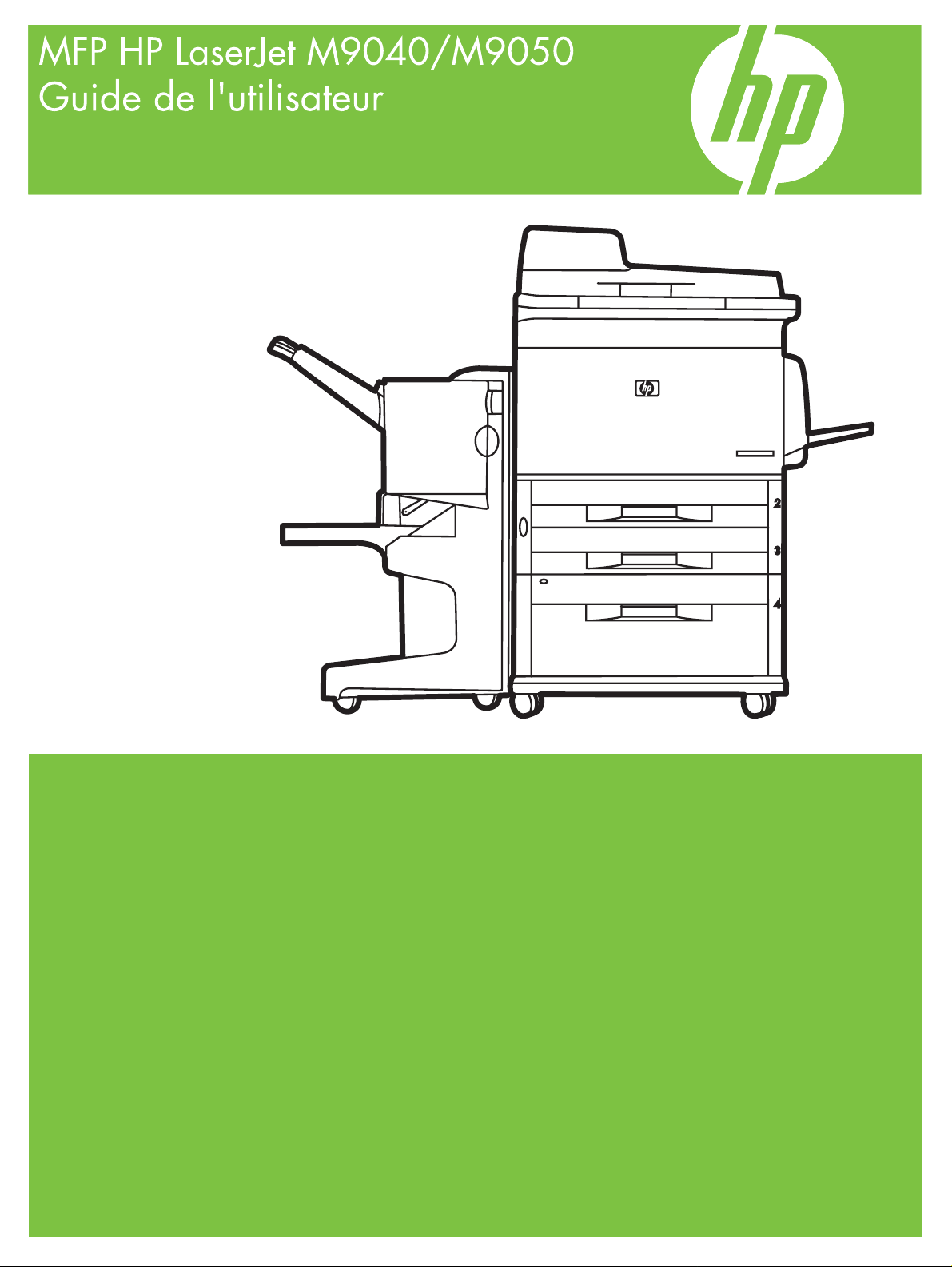
Page 2
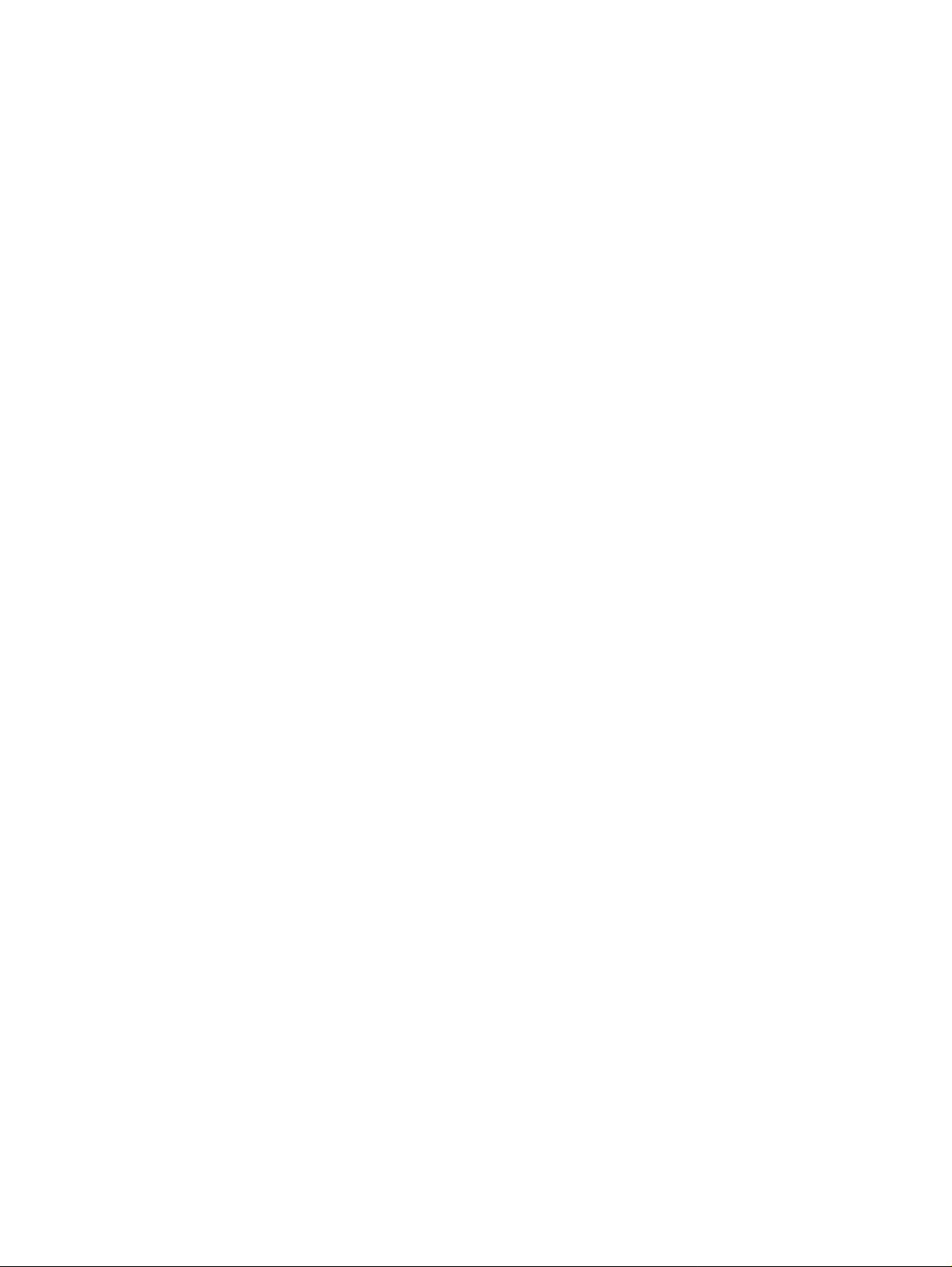
Page 3
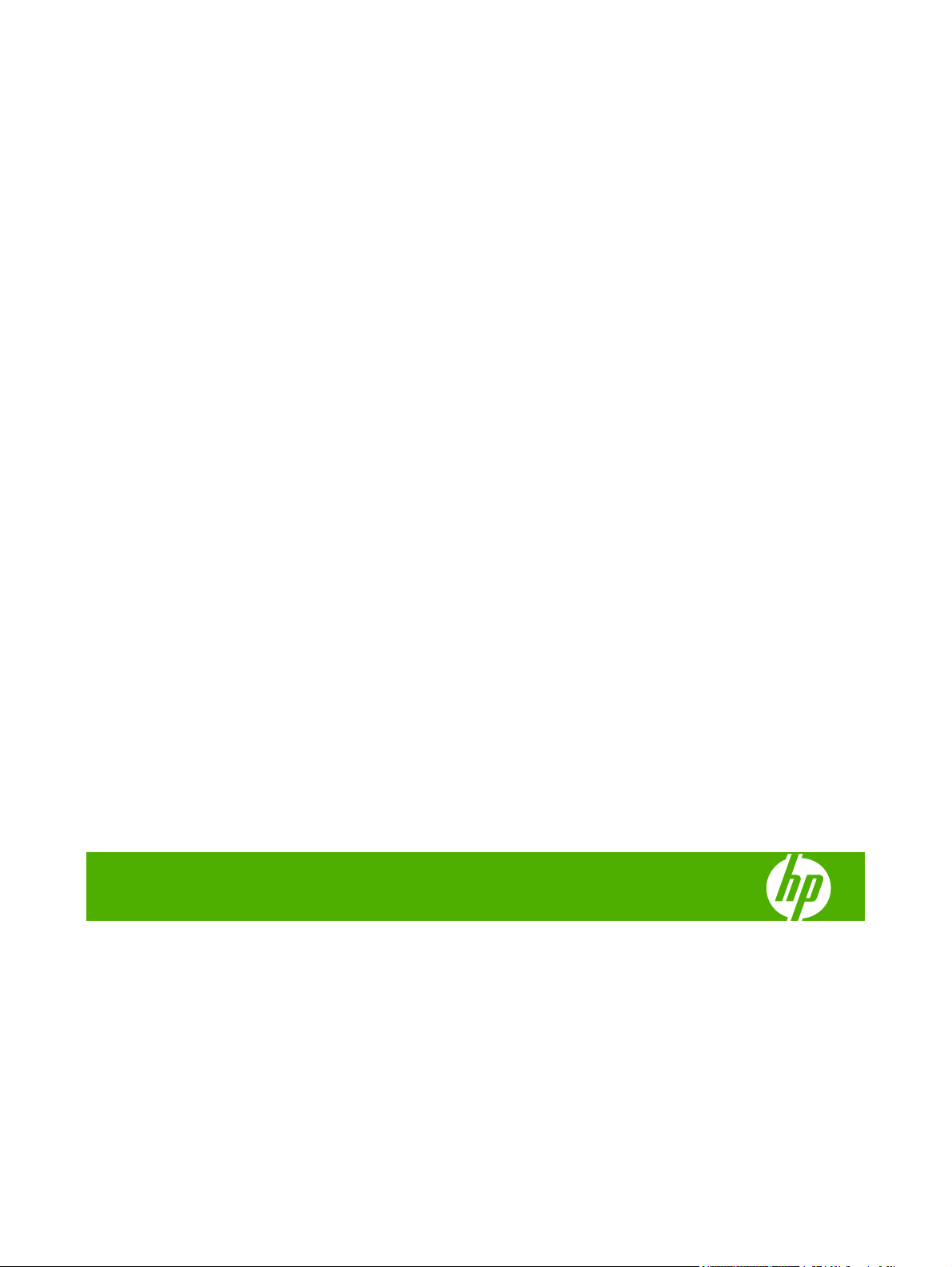
MFP HP LaserJet M9040/M9050
Guide de l'utilisateur
Page 4
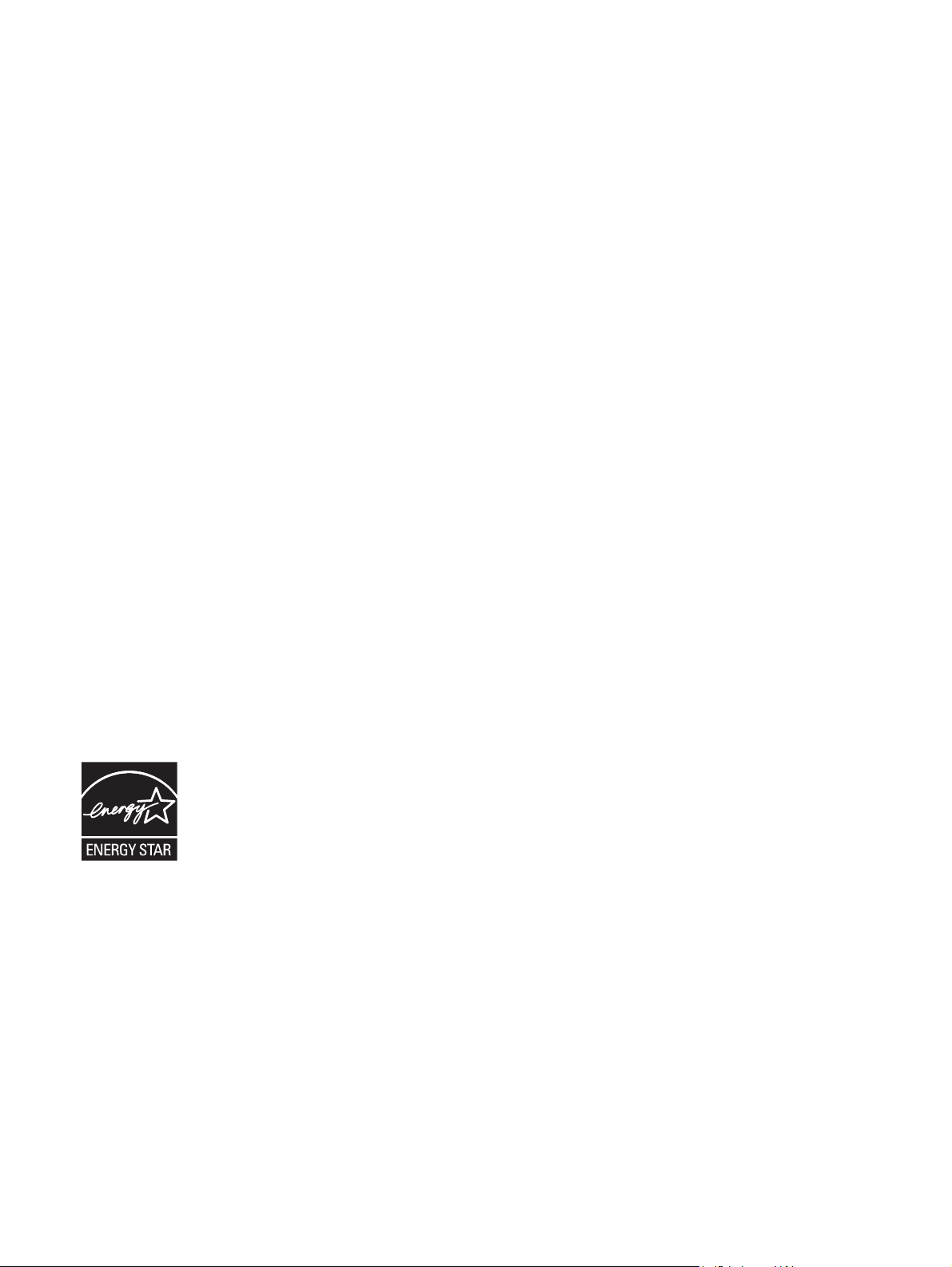
Informations sur le copyright
© 2008 Copyright Hewlett-Packard
Development Company, L.P.
Toute reproduction, adaptation ou traduction
sans autorisation expresse par écrit est
interdite, sauf dans les cas permis par les lois
régissant les droits d'auteur.
Les informations contenues dans ce
document peuvent être modifiées sans
préavis.
Les seules garanties pour les produits et
services HP sont exposées dans la garantie
expresse qui accompagne lesdits produits et
services. Rien de ce qui pourrait être
mentionné dans le présent document ne
pourrait constituer une garantie
supplémentaire. HP ne saurait être tenu
responsable d'erreurs ou d'omissions
rédactionnelles ou techniques contenues
dans le présent document.
Numéro de référence : CC395-90927
ion 2, 10/2009
Edit
M
arques commerciales
®
Microsoft
et Windows® sont des marques
déposées aux Etats-Unis de Microsoft
Corporation.
®
PostScript
est une marque déposée
d'Adobe Systems, Incorporated.
®
ENERGY STAR
®
STAR
sont des marques déposées aux
et le logo ENERGY
Etats-Unis de l’USEPA (United States
Environmental Protection Agency).
Page 5
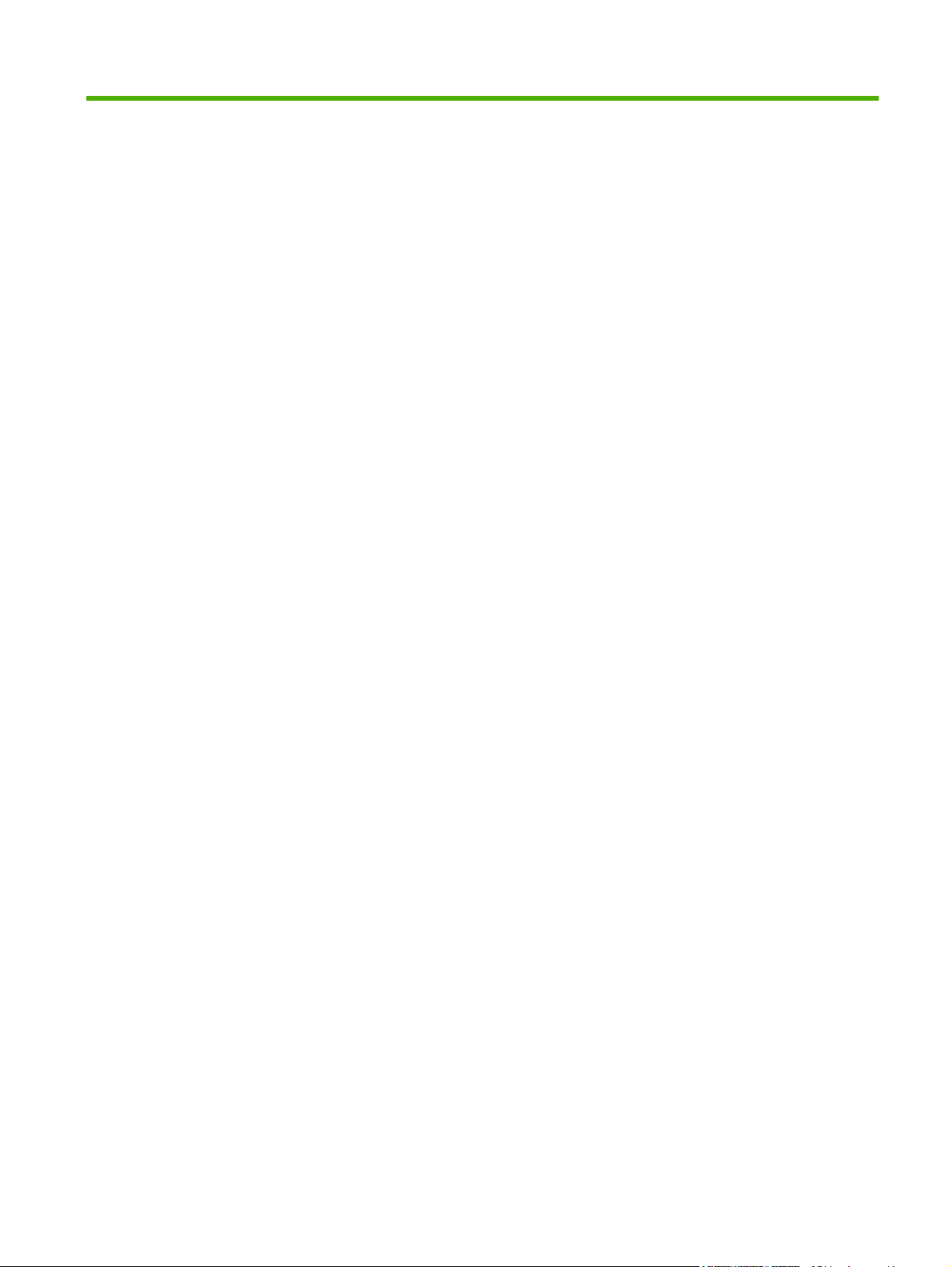
Sommaire
1 Principes de base
Introduction ........................................................................................................................................... 2
Fonctionnalités ..................................................................................................................................... 3
Présentation du produit ........................................................................................................................ 7
Périphériques de sortie ........................................................................................................................ 8
Réceptacle de 3 000 feuilles ................................................................................................ 8
Agrafeuse/réceptacle de 3 000 feuilles ................................................................................ 8
Module de finition multifonction ........................................................................................... 8
Trieuse 8 bacs ................................................................................................................... 10
Fonctions de gestion du papier ........................................................................... 8
Informations sur l'agrafage .................................................................................. 8
Fonctions de gestion du papier ........................................................................... 8
Informations sur l'agrafage .................................................................................. 9
Brochures ............................................................................................................ 9
2 Panneau de commande
Utilisation du panneau de commande ................................................................................................ 12
Disposition du panneau de commande ............................................................................. 12
Ecran d'accueil ................................................................................................................... 13
Boutons de l'écran tactile ................................................................................................... 14
Système d'aide du panneau de commande ...................................................................... 14
Utilisation du menu Administration ..................................................................................................... 15
Navigation dans le menu Administration ........................................................................... 15
Menu Informations ............................................................................................................. 16
Menu Options de tâche par défaut .................................................................................... 17
Menu Programmation ........................................................................................................ 24
Menu Gestion .................................................................................................................... 26
Menu Configuration initiale ................................................................................................ 27
Menu Comportement du périphérique ............................................................................... 40
Options par défaut pour les originaux ............................................................... 18
Options de copie par défaut .............................................................................. 19
Options de télécopie par défaut ........................................................................ 20
Options de courrier électronique par défaut ...................................................... 21
Envoyer par défaut aux options dossier ............................................................ 22
Options d'impression par défaut ........................................................................ 23
Réseau et E/S ................................................................................................... 27
Configuration de la télécopie ............................................................................. 36
Configuration messagerie électronique ............................................................. 39
Menu de configuration de l'envoi ....................................................................... 39
FRWW iii
Page 6
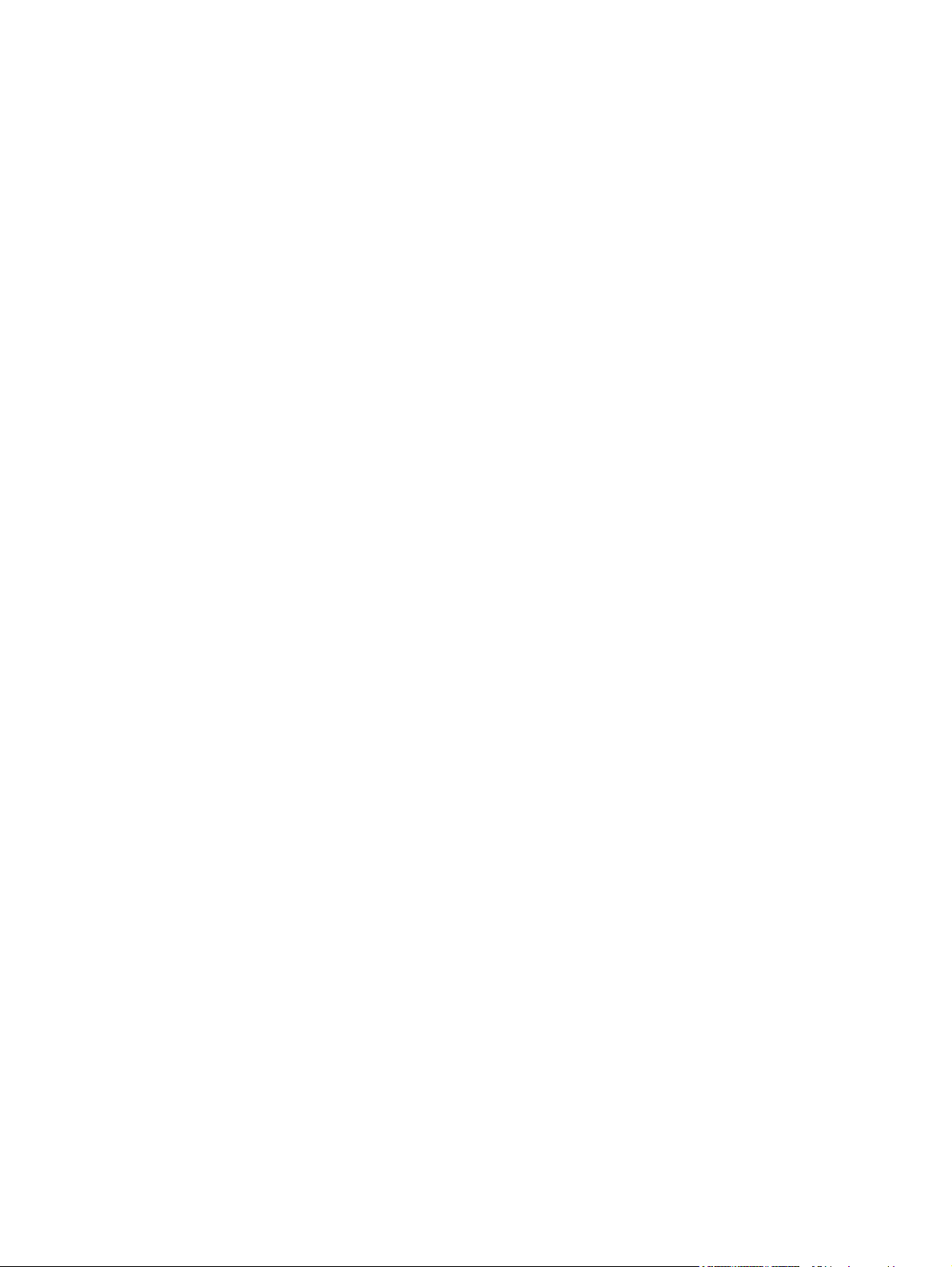
Menu Qualité d'impression ................................................................................................ 45
Menu Dépannage .............................................................................................................. 47
Menu Réinitialisation .......................................................................................................... 50
Menu Service ..................................................................................................................... 50
3 Logiciels pour Windows
Systèmes d'exploitation pris en charge sous Windows ...................................................................... 52
Pilotes d'imprimante pris en charge sous Windows ........................................................................... 53
HP Universal Print Driver (UPD) ........................................................................................................ 54
Modes d'installation du pilote UPD .................................................................................... 54
Sélection du pilote d'imprimante approprié pour Windows ................................................................ 55
Priorité des paramètres d'impression ................................................................................................. 56
Modification des paramètres d'impression pour Windows ................................................................. 57
Installation du logiciel Windows .......................................................................................................... 58
Installation du logiciel Windows pour les connexions directes .......................................... 58
Installation du logiciel Windows pour réseaux ................................................................... 58
Désinstallation du logiciel sous Windows .......................................................................... 59
Utilitaires pris en charge ..................................................................................................................... 60
HP Web Jetadmin .............................................................................................................. 60
Serveur Web intégré .......................................................................................................... 60
HP Easy Printer Care ........................................................................................................ 60
Logiciel pour les autres systèmes d'exploitation ................................................................................ 62
4 Utilisation du produit sous Macintosh
Logiciels pour Macintosh .................................................................................................................... 64
Systèmes d'exploitation compatibles pour Macintosh ....................................................... 64
Pilotes d'impression pris en charge pour Macintosh ......................................................... 64
Types d'installation du logiciel sous Macintosh ................................................................. 64
Installation du logiciel Macintosh pour les connexions directes (USB) ............. 64
Installation du logiciel Macintosh pour réseaux ................................................. 65
Logiciels pour ordinateurs Macintosh ................................................................................ 67
Utilitaire d'imprimante HP .................................................................................. 67
Priorité des paramètres d'impression pour Macintosh ....................................................... 68
Modification des paramètres du pilote d'impression pour Macintosh ................................ 69
Suppression du logiciel d'un système d'exploitation Macintosh ........................................ 70
Utilitaires pris en charge sous Macintosh .......................................................................... 70
Serveur Web intégré ......................................................................................... 70
Utiliser les fonctions du pilote d'imprimante Macintosh ...................................................................... 71
Création et utilisation de préréglages d'impression sous Macintosh ................................. 71
Redimensionnement de documents ou impression sur un format de papier
personnalisé ...................................................................................................................... 71
Impression d'une page de couverture ............................................................................... 71
Utilisation des filigranes ..................................................................................................... 72
Impression de plusieurs pages sur une même feuille de papier sous Macintosh .............. 72
Imprimer sur le recto et le verso de la page (impression recto-verso) ............................... 73
Définition des options d'agrafage ...................................................................................... 74
Stockage de tâches ........................................................................................................... 74
Utilisation du menu Services ............................................................................................. 74
Ouverture de l'utilitaire d'imprimante HP .......................................... 67
Fonctionnalités de l'utilitaire d'imprimante HP .................................. 67
iv FRWW
Page 7
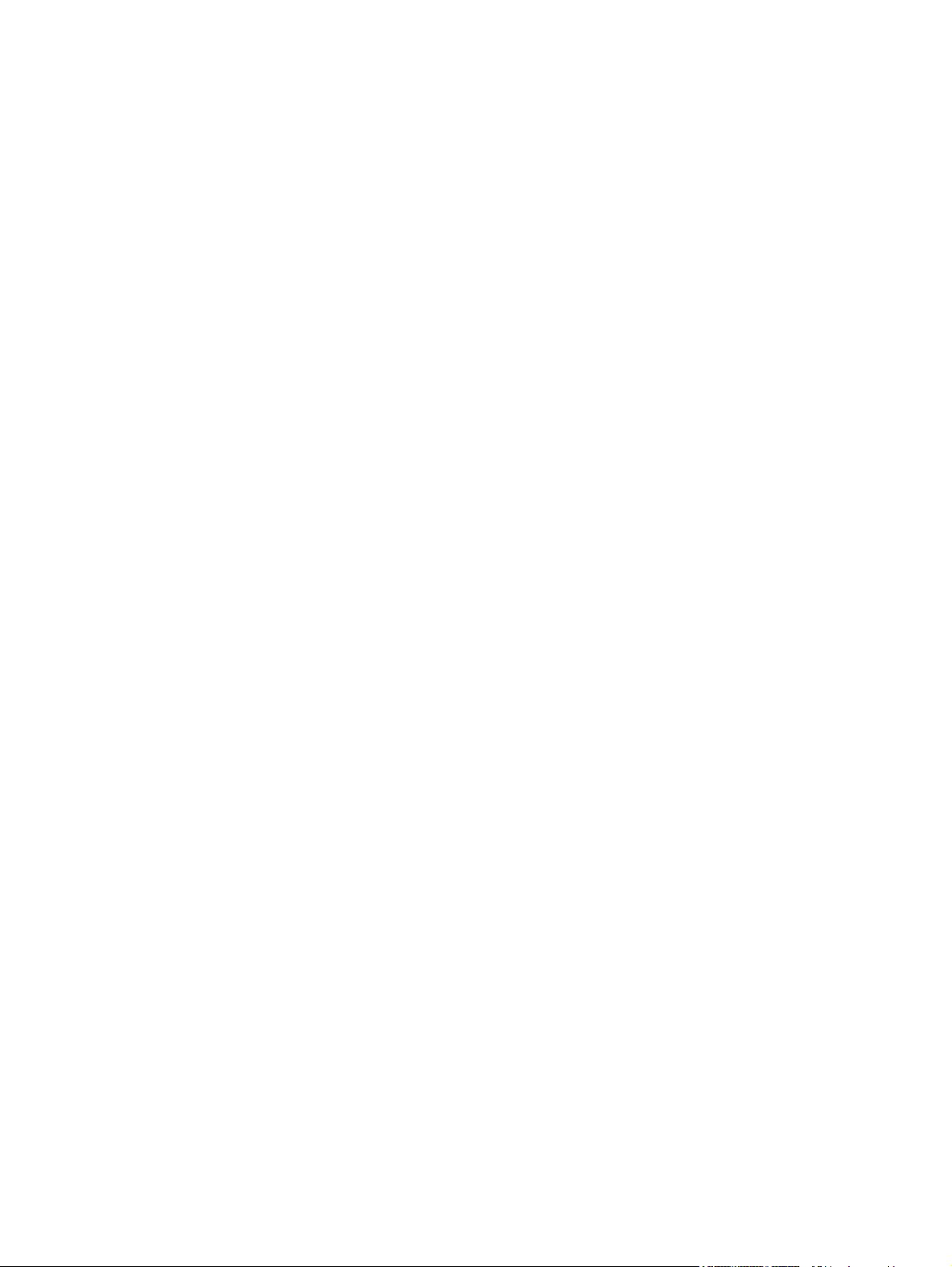
5 Connectivité
Connexion USB .................................................................................................................................. 76
Connexion auxiliaire ........................................................................................................................... 77
Configuration du réseau ..................................................................................................................... 78
Configurer les paramètres TCP/IPv4 ................................................................................. 78
Modification de l'adresse IP .............................................................................. 78
Définir le masque de sous-réseau .................................................................... 79
Définir la passerelle par défaut ......................................................................... 79
Configurer les paramètres TCP/IPv6 ................................................................................. 80
Désactiver les protocoles réseau (en option) .................................................................... 80
Désactiver IPX/SPX .......................................................................................... 80
Désactiver AppleTalk ........................................................................................ 81
Désactiver DLC/LLC ......................................................................................... 81
Serveurs d'impression HP Jetdirect EIO ............................................................................ 81
6 Papier et supports d'impression
Comprendre l'utilisation du papier et du support d'impression ........................................................... 84
Formats de papier et de support d'impression pris en charge ........................................................... 85
Formats de papier personnalisés ....................................................................................................... 87
Recommandations pour papiers ou supports d'impression spéciaux ................................................ 88
Chargement du papier et des supports d'impression ......................................................................... 89
Chargement du bac 1 ........................................................................................................ 89
Chargement des bacs 2, 3 et 4 .......................................................................................... 90
Configuration des bacs ....................................................................................................................... 97
Configuration d'un bac lors du chargement des supports ................................................. 97
Configuration d'un bac à l'aide du bouton Etat des consommables de l'écran tactile ....... 97
Sélection du support par source, type ou format ............................................................... 97
Source ............................................................................................................... 98
Type et format ................................................................................................... 98
Sélection du bac de sortie .................................................................................................................. 99
Sélectionner un emplacement de sortie .......................................................................... 100
Impression ....................................................................................................... 100
Copie ............................................................................................................... 100
7 Tâches d'impression
Type de support et chargement des bacs ........................................................................................ 102
Utiliser les fonctions du pilote d'imprimante Windows ...................................................................... 104
Ouverture du pilote d'imprimante ..................................................................................... 104
Utilisation des raccourcis d'impression ............................................................................ 104
Définissez le type et la qualité du papier ......................................................................... 104
Définition des effets de document ................................................................................... 105
Définition des options de finition des documents ............................................................. 105
Définition des options de sortie du produit ....................................................................... 106
Définition des options de stockage des tâches ................................................................ 106
Informations d'assistance et d'état de produit .................................................................. 107
Définition des options d'impression avancées ................................................................. 107
Agrafer des documents .................................................................................................................... 109
Régler l'agrafeuse à partir du panneau de commande pour les tâches d'impression ..... 109
Définition de l'agrafeuse à partir du panneau de commande pour toutes les tâches de
copie ................................................................................................................................ 109
FRWW v
Page 8
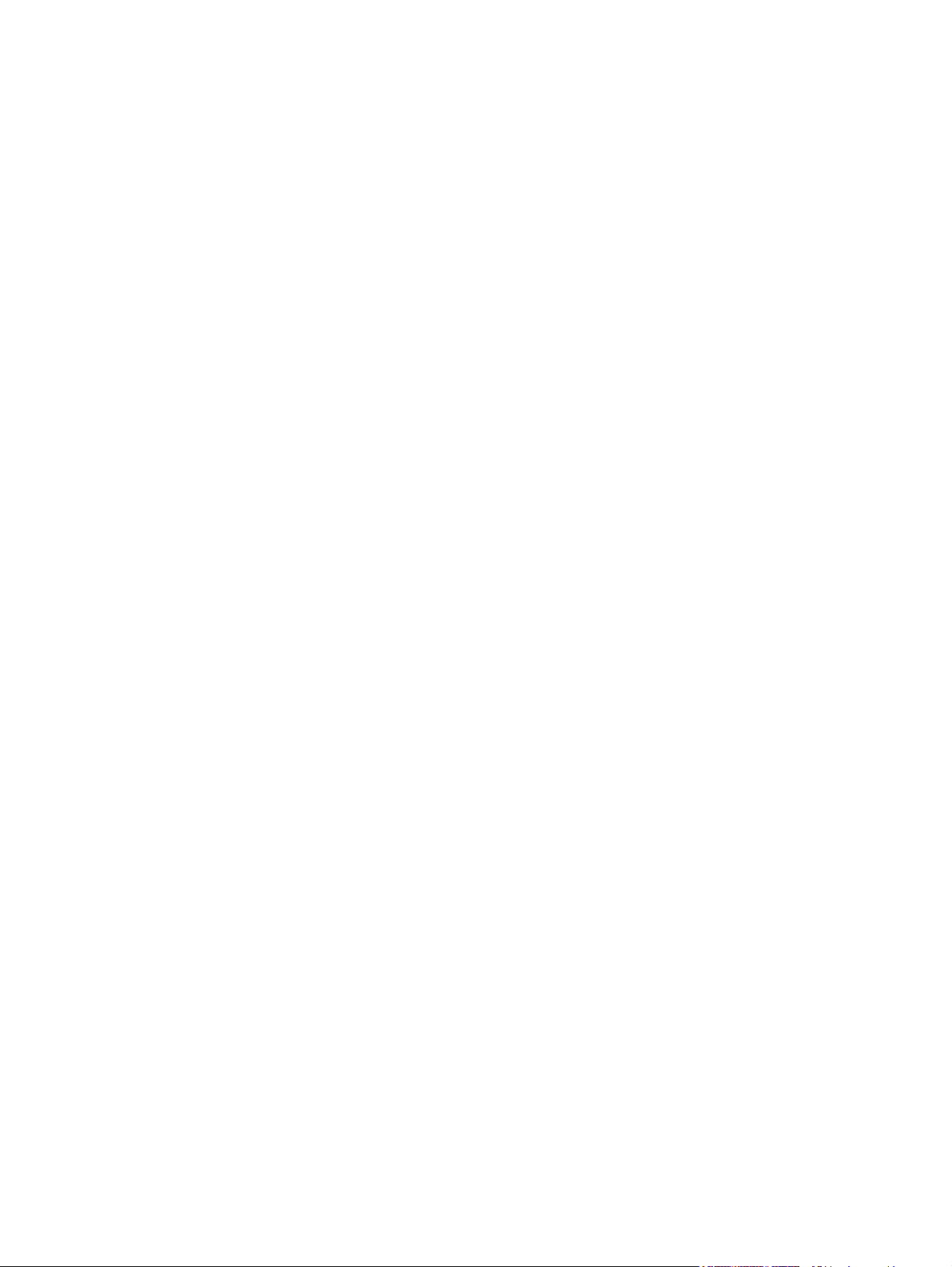
Définition de l'agrafeuse à partir du panneau de commande pour une seule tâche de
copie ................................................................................................................................ 110
Configuration du périphérique pour qu'il s'arrête ou qu'il continue lorsque la cartouche
d'agrafes est vide ............................................................................................................. 1 10
Chargement d'agrafes ..................................................................................................... 110
Annuler une tâche d'impression ....................................................................................................... 114
Arrêter la tâche d'impression en cours à partir du panneau de commande .................... 114
Arrêter la tâche d'impression en cours à partir de votre programme ............................... 114
Imprimer des enveloppes ................................................................................................................. 115
Fonctions de stockage des tâches d'impression .............................................................................. 119
Accéder aux fonctions de stockage des tâches d'impression ......................................... 119
Utilisation de la fonction Epreuve et impression .............................................................. 120
Création d'une tâche d'épreuve et impression ................................................ 120
Impression des copies restantes d'une tâche d'épreuve et impression .......... 120
Suppression d'une tâche d'épreuve et impression .......................................... 120
Utilisation de la fonction Tâche personnelle .................................................................... 120
Création d'une tâche personnelle .................................................................... 121
Impression d'une tâche personnelle ................................................................ 121
Suppression d'une tâche personnelle ............................................................. 121
Utilisation de la fonction Copie rapide ............................................................................. 122
Création d'une tâche de copie rapide .............................................................. 122
Impression de copies supplémentaires d'une tâche de copie rapide .............. 122
Suppression d'une tâche de copie rapide ....................................................... 122
Utilisation de la fonction de tâche stockée ....................................................................... 123
Création d'une tâche d'impression stockée ..................................................... 123
Imprimer une tâche d'impression stockée ....................................................... 123
Supprimer une tâche d'impression stockée .................................................... 123
8 Copie
Utiliser l'écran de copie .................................................................................................................... 126
Définir les options de copie par défaut ............................................................................................. 127
Instructions de copie élémentaires ................................................................................................... 128
Copie à partir de la vitre du scanner ................................................................................ 128
Copie à partir du bac d'alimentation ................................................................................ 128
Réglez les paramètres de copie ....................................................................................................... 129
Copie de documents recto verso ...................................................................................................... 130
Copie manuelle de documents recto verso ..................................................................... 130
Copie automatique de documents recto verso ................................................................ 130
Copier des originaux de formats différents ....................................................................................... 132
Modification du paramètre d'assemblage des copies ...................................................................... 133
Copier des photos et des livres ........................................................................................................ 134
Combiner des tâches de copie à l'aide de l'option Création de la tâche .......................................... 135
Annulation d'une copie ..................................................................................................................... 136
Fonctions de stockage des tâches de copie .................................................................................... 137
Création d'une tâche de copie stockée ............................................................................ 137
Impression d'une tâche de copie stockée ........................................................................ 137
Suppression d'une tâche de copie stockée ..................................................................... 138
9 Numérisation et envoi par courrier électronique
Configuration du périphérique pour envoyer un courrier électronique ............................................. 140
vi FRWW
Page 9
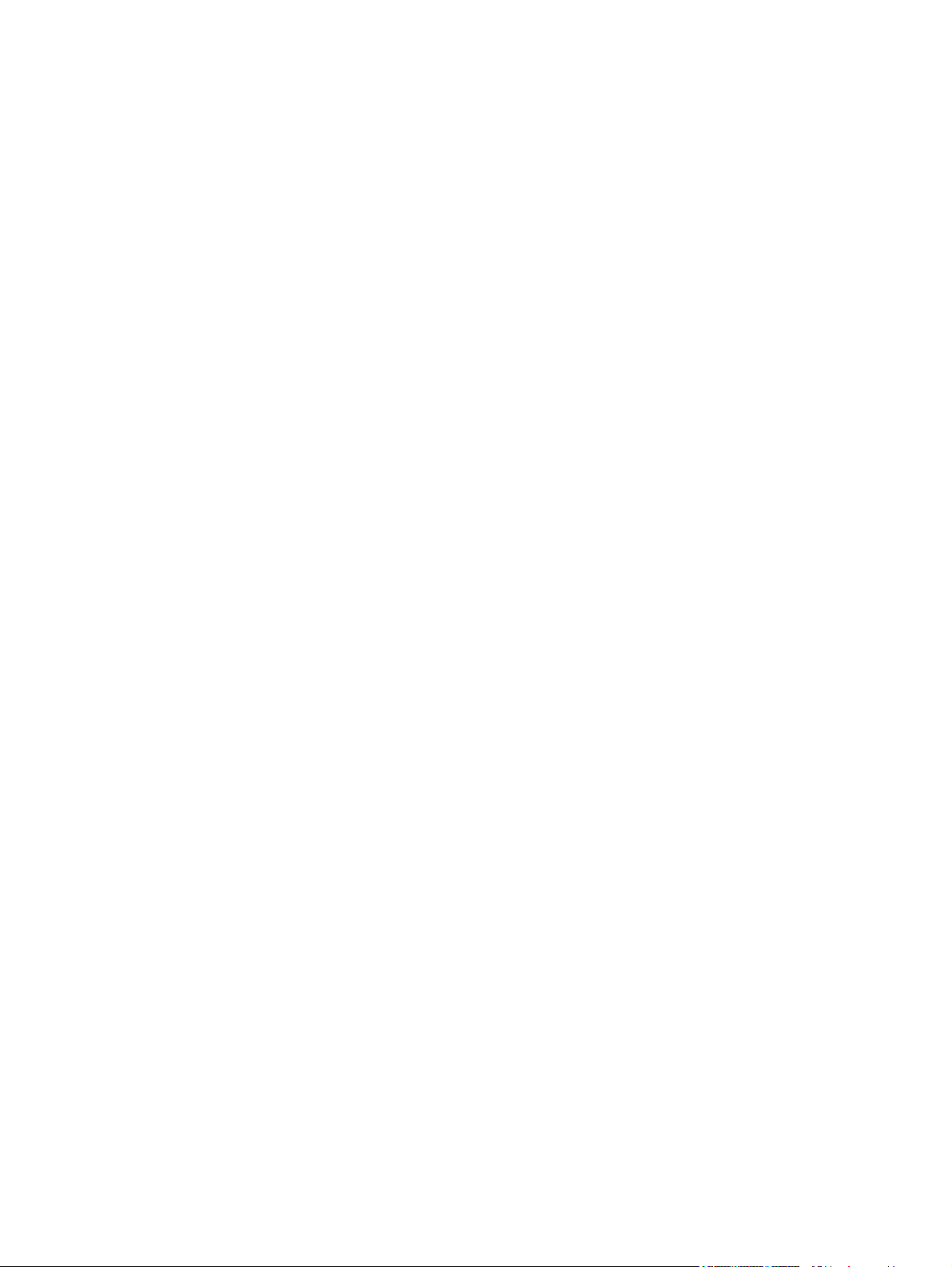
Utilisation de l'écran d'envoi de courrier électronique ...................................................................... 142
Exécution de fonctions de base de courrier électronique ................................................................. 143
Utilisation du carnet d'adresses ....................................................................................................... 145
Modification des paramètres de courrier électronique de la tâche en cours .................................... 147
Numérisation pour l'envoi vers un dossier ....................................................................................... 148
Numérisation vers une destination de flux de travail ........................................................................ 149
10 Télécopie
Télécopie analogique ....................................................................................................................... 152
Télécopie numérique ........................................................................................................................ 154
Protocoles pris en charge ................................................................................................ 140
Configuration des paramètres du serveur de courrier électronique ................................. 140
Chargement de documents ............................................................................................. 143
Envoi de documents ........................................................................................................ 143
Envoi d'un document ....................................................................................... 143
Utilisation de la fonction de remplissage automatique .................................... 144
Création d'une liste de destinataires ................................................................................ 145
Utilisation du carnet d'adresses local .............................................................................. 146
Ajout d'adresses de courrier électronique au carnet d'adresses local ............ 146
Suppression des adresses de courrier électronique du carnet d'adresses
local ................................................................................................................. 146
Connecter l'accessoire de télécopie à une ligne téléphonique ........................................ 152
Configurer et utiliser les fonctions de télécopie ............................................................... 153
11 Gestion et maintenance
Pages d’informations ........................................................................................................................ 156
Serveur Web intégré ........................................................................................................................ 158
Ouverture du serveur Web intégré à l'aide d'une connexion réseau ............................... 158
Sections concernant le serveur Web intégré ................................................................... 159
HP Easy Printer Care ....................................................................................................................... 162
Systèmes d’exploitation pris en charge ........................................................................... 162
Ouvrez le logiciel HP Easy Printer Care .......................................................................... 162
Sections du logiciel HP Easy Printer Care ....................................................................... 162
Utilisation du logiciel HP Web Jetadmin ........................................................................................... 165
Utilitaire d’imprimante HP pour Macintosh ....................................................................................... 166
Ouvrez l’Utilitaire d'imprimante HP .................................................................................. 166
Impression d'une page de nettoyage ............................................................................... 166
Impression d’une page de configuration .......................................................................... 166
Affichage de l’état des consommables ............................................................................ 167
Commande de consommables en ligne et utilisation des autres fonctions de
support ............................................................................................................................. 167
Téléchargement d’un fichier sur l’imprimante .................................................................. 167
Mise à niveau du micrologiciel ......................................................................................... 168
Activation du mode d’impression recto verso .................................................................. 168
Verrouillage ou déverrouillage les périphériques de stockage de l’imprimante ............... 168
Enregistrement ou impression de tâches stockées ......................................................... 169
Configuration des bacs .................................................................................................... 169
Modification des paramètres de réseau ........................................................................... 169
Ouvrez le serveur Web intégré. ....................................................................................... 170
Paramétrage des alertes par messagerie électronique ................................................... 170
FRWW vii
Page 10
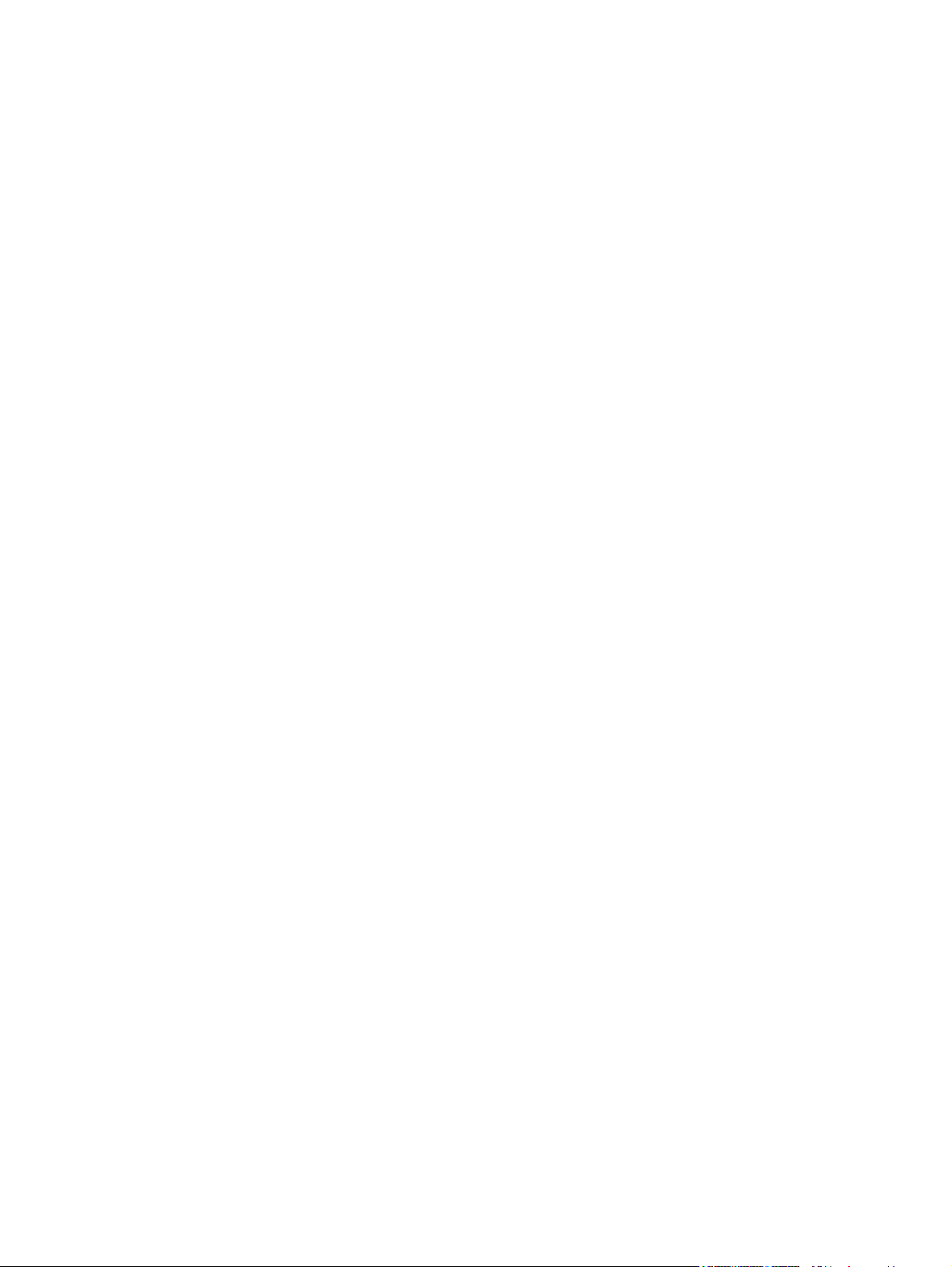
Fonctions de sécurité ....................................................................................................................... 171
Sécurisation du serveur Web intégré ............................................................................... 171
Connecteur de périphérique externe (FIH - Foreign Interface Harness) ......................... 171
Configuration requise ...................................................................................... 171
Utilisation du FIH ............................................................................................. 171
Activer la connexion FIH ................................................................. 172
Désactiver la connexion FIH ........................................................... 172
Effacement sécurisé du disque ........................................................................................ 172
Données concernées ...................................................................................... 173
Accès à l’effacement sécurisé du disque ........................................................ 173
Informations complémentaires ........................................................................ 173
Verrou de sécurité ........................................................................................................... 174
Authentification ................................................................................................................ 174
Verrouillage des menus du panneau de commande ....................................................... 174
Réglage de l’horloge temps réel ....................................................................................................... 175
Nettoyage du MFP ........................................................................................................................... 176
Impression d'une page de nettoyage ............................................................................... 176
Nettoyage du MFP ........................................................................................................... 176
Nettoyage du système d’alimentation du bac BAA ......................................................... 179
Etalonnage du scanner .................................................................................................................... 184
Configuration des alertes ................................................................................................................. 185
Gestion des consommables ............................................................................................................. 186
Cartouches d'impression HP ........................................................................................... 186
Cartouches d’impression non-HP .................................................................................... 186
Authentification des cartouches d’impression .................................................................. 186
service des fraudes HP .................................................................................................... 186
Stockage des cartouches d’impression ........................................................................... 186
Durée de vie des cartouches d’impression ...................................................................... 187
Vérification de la durée de vie de la cartouche d’impression ........................................... 187
Sur le panneau de commande du MFP .......................................................... 187
dans le serveur Web intégré ........................................................................... 187
Via HP Easy Printer Care ................................................................................ 187
Via HP Web Jetadmin ..................................................................................... 187
Kit de maintenance de l'imprimante ................................................................................................. 188
Gestion de la mémoire ..................................................................................................................... 189
Détermination des exigences relatives à la mémoire ...................................................... 189
Installation de mémoire .................................................................................................... 189
Vérification de l'installation de la mémoire ....................................................................... 192
Paramètre du mode économique ..................................................................................................... 193
Veille et activation ............................................................................................................ 193
12 Résolution des problèmes
Résolution des problèmes ................................................................................................................ 196
Liste de contrôle de dépannage ...................................................................................... 196
Détermination des solutions aux problèmes liés au MFP ................................................................ 197
Types de message du panneau de commande ............................................................................... 198
Messages du panneau de commande ............................................................................................. 199
Supprimer bourrages ........................................................................................................................ 200
Suppression des bourrages de l'unité d'impression recto verso ...................................... 201
Suppression des bourrages au niveau des zones du bac d'alimentation ........................ 203
viii FRWW
Page 11
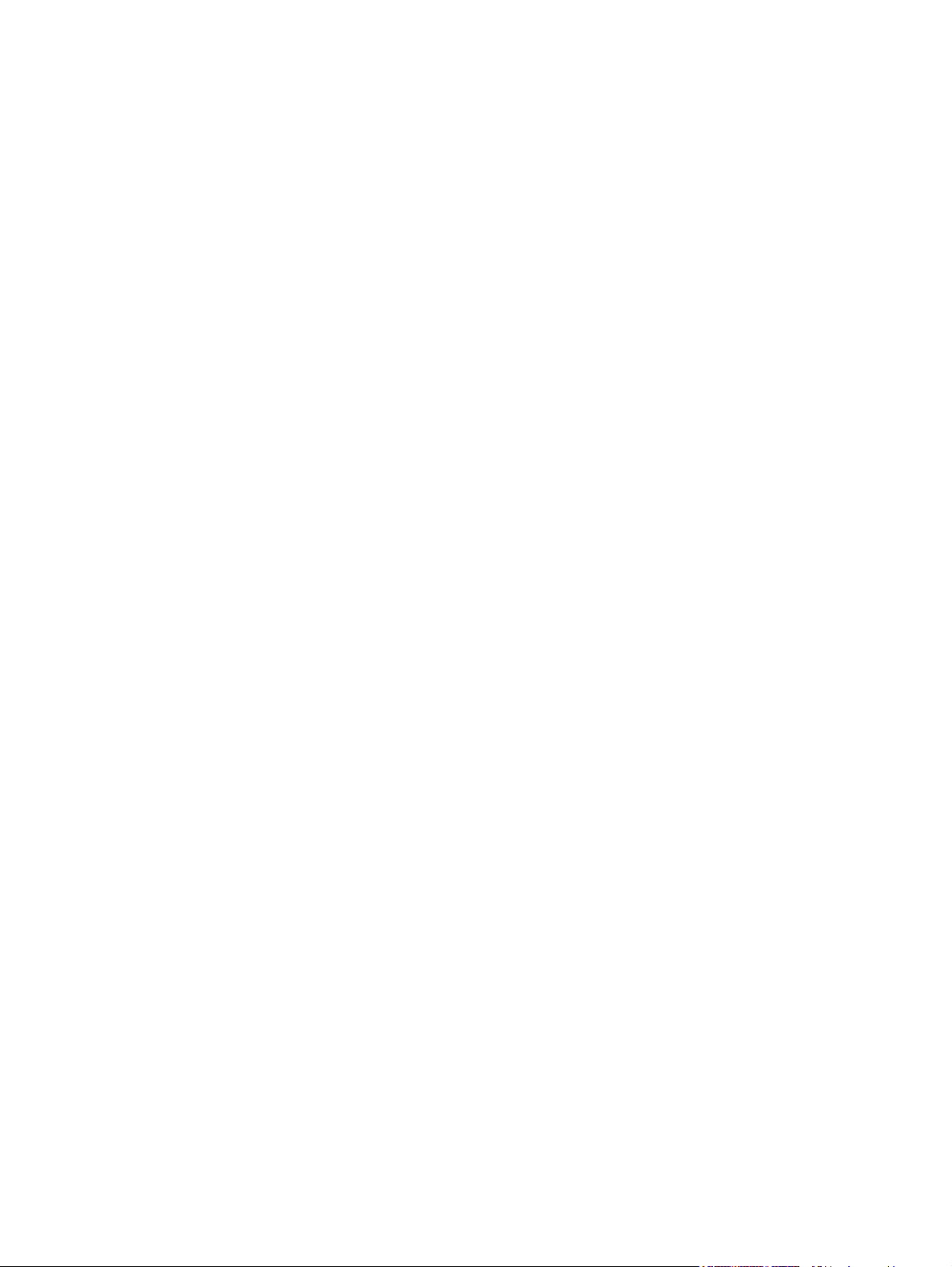
Suppression des bourrages au niveau des zones de sortie ............................................ 206
Résolution des problèmes de bourrages fréquents ......................................................... 219
Problèmes liés à la gestion des supports ......................................................................................... 220
L’imprimante envoie plusieurs feuilles en même temps .................................................. 220
Le format de papier utilisé par l’imprimante n’est pas correct. ........................................ 220
L’imprimante tire du papier d’un bac incorrect ................................................................. 221
Le support n’est pas automatiquement alimenté. ............................................................ 221
Le support n’est pas alimenté à partir du bac 2, 3 ou 4 ................................................... 221
Les transparents ne sont pas alimentés .......................................................................... 222
Les enveloppes se coincent ou ne sont pas alimentées dans le MFP ............................ 222
L’impression est gondolée ou froissée. ........................................................................... 223
L’imprimante ne permet pas l’impression recto verso ou l’effectue de manière
incorrecte ......................................................................................................................... 223
Résolution des problèmes de qualité d'impression .......................................................................... 225
Problèmes de qualité d’impression associés au support ................................................. 225
Problèmes de qualité d’impression associés à l’environnement ..................................... 225
Problèmes de qualité d’impression associés à des bourrages ........................................ 225
Impression pâle (sur une partie de page) ........................................................................ 226
Impression pâle (page entière) ........................................................................................ 226
Taches ............................................................................................................................. 227
Vides ............................................................................................................................... 227
Stries ............................................................................................................................... 228
Arrière-plan gris .............................................................................................................. 228
Traînées de toner ........................................................................................................... 229
Particules de toner .......................................................................................................... 229
Défauts répétés .............................................................................................................. 230
Répétition d'image ........................................................................................................... 230
Caractères mal formés .................................................................................................... 231
Page inclinée ................................................................................................................... 231
Papier gondolé ou ondulé ............................................................................................... 232
Froissures ou pliures ...................................................................................................... 232
Lignes blanches verticales .............................................................................................. 233
Traces de pneu ................................................................................................................ 233
Points blancs sur fond noir ............................................................................................. 233
Lignes diffuses ................................................................................................................. 234
Impression floue ............................................................................................................. 234
Répétition aléatoire d'images .......................................................................................... 235
Résolution des problèmes de télécopie ........................................................................................... 236
Résolution des problèmes de copie ................................................................................................. 237
Prévention des problèmes de copie ................................................................................ 237
Problèmes liés aux images .............................................................................................. 237
Problèmes liés à la gestion des supports ........................................................................ 238
Problèmes de performances ............................................................................................ 240
Résolutions des problèmes de courrier électronique ....................................................................... 241
Validation de l'adresse de passerelle SMTP ................................................................... 241
Validation de l'adresse de passerelle LDAP .................................................................... 241
Résolution des problèmes de connexion réseau ............................................................................. 242
Résolution des problèmes d'impression réseau .............................................................. 242
Vérification des communications sur le réseau ............................................................... 243
Résolution des problèmes courants liés au Macintosh .................................................................... 244
FRWW ix
Page 12
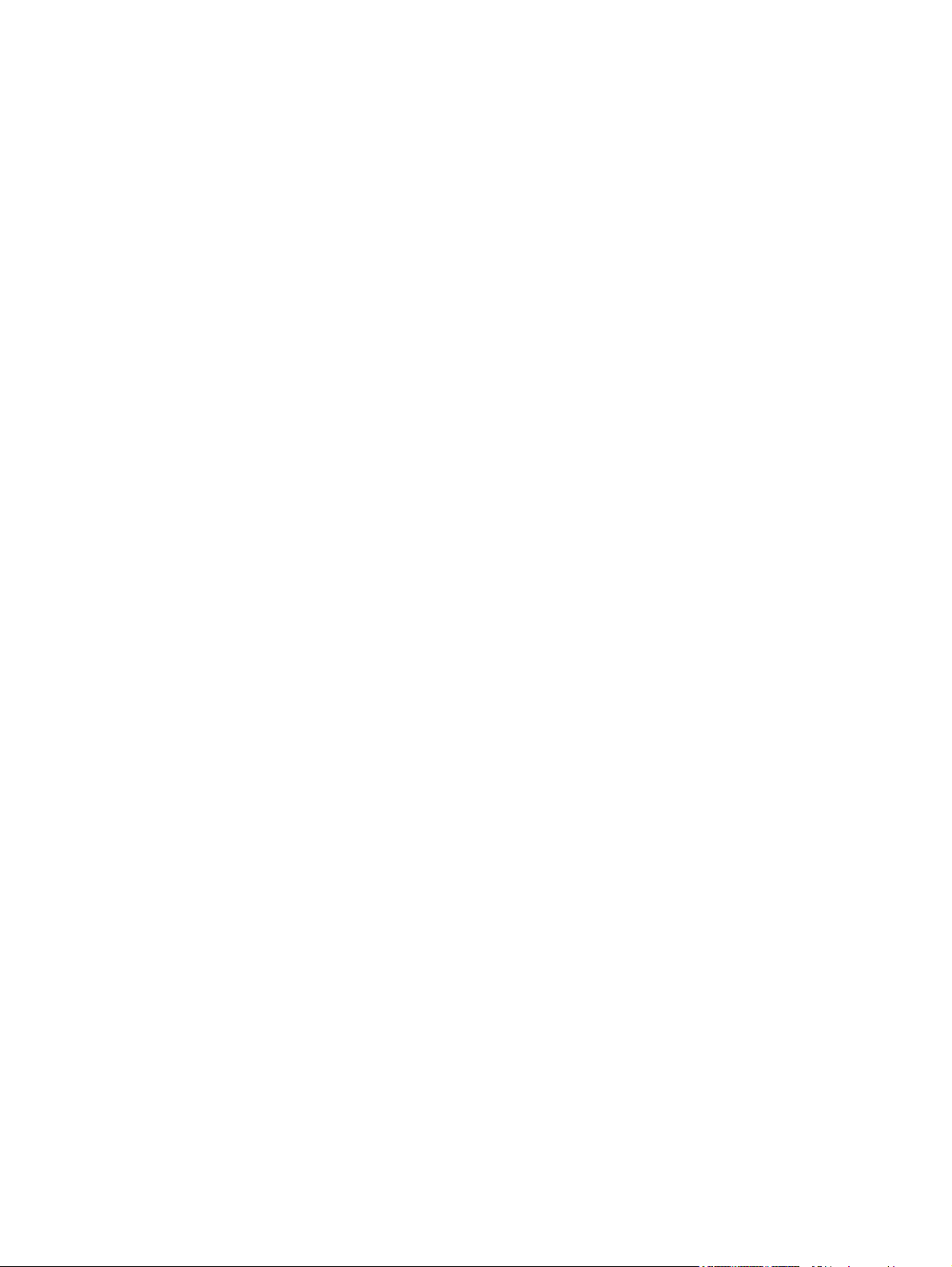
Annexe A Fournitures et accessoires
Commande de pièces, d'accessoires et de consommables ............................................................ 248
Commander directement auprès de HP .......................................................................... 248
Commander à l'aide de prestataires de services ou d'un bureau d'assistance ............... 248
Commande directe via le serveur Web intégré (pour les imprimantes connectées à un
réseau) ............................................................................................................................. 248
Commande directe via le logiciel HP Easy Printer Care .................................................. 248
Numéros de référence ...................................................................................................................... 249
Annexe B Service et assistance
Déclaration de garantie limitée Hewlett-Packard ............................................................................. 251
Service de garantie des pièces échangeables par l'utilisateur ......................................................... 252
Garantie limitée relative aux cartouches d'impression ..................................................................... 253
Assistance clientèle HP .................................................................................................................... 254
Services en ligne ............................................................................................................. 254
Assistance téléphonique .................................................................................................. 254
Utilitaires logiciels, pilotes et informations électroniques ................................................. 254
Commande directe d'accessoires ou de consommables HP .......................................... 254
Informations de service HP .............................................................................................. 254
Contrat de service HP ...................................................................................................... 254
HP Easy Printer Care ...................................................................................................... 255
Assistance HP et informations pour les ordinateurs Macintosh ....................................... 255
Annexe C Caractéristiques
Spécifications physiques .................................................................................................................. 258
Spécifications électriques ................................................................................................................. 259
Emissions acoustiques ..................................................................................................................... 260
Environnement d'exploitation ........................................................................................................... 260
Annexe D Informations réglementaires
Réglementations de la FCC ............................................................................................................. 262
Programme de gestion écologique des produits .............................................................................. 263
Protection de l'environnement ......................................................................................... 263
Production d'ozone .......................................................................................................... 263
Consommation d'énergie ................................................................................................. 263
Consommation de toner .................................................................................................. 263
Utilisation du papier ......................................................................................................... 263
Matières plastiques .......................................................................................................... 263
Consommables d'impression HP LaserJet ...................................................................... 264
Instructions concernant le renvoi et le recyclage ............................................................. 264
Etats-Unis et Porto-Rico .................................................................................. 264
Renvois en dehors des Etats-Unis .................................................................. 265
Papier .............................................................................................................................. 265
Restrictions de matériel ................................................................................................... 266
Mise au rebut des déchets d'équipement électronique par les particuliers dans l'Union
européenne ...................................................................................................................... 266
Renvois multiples (deux à huit cartouches) .................................... 264
Renvois uniques ............................................................................. 264
Expédition ....................................................................................... 264
x FRWW
Page 13
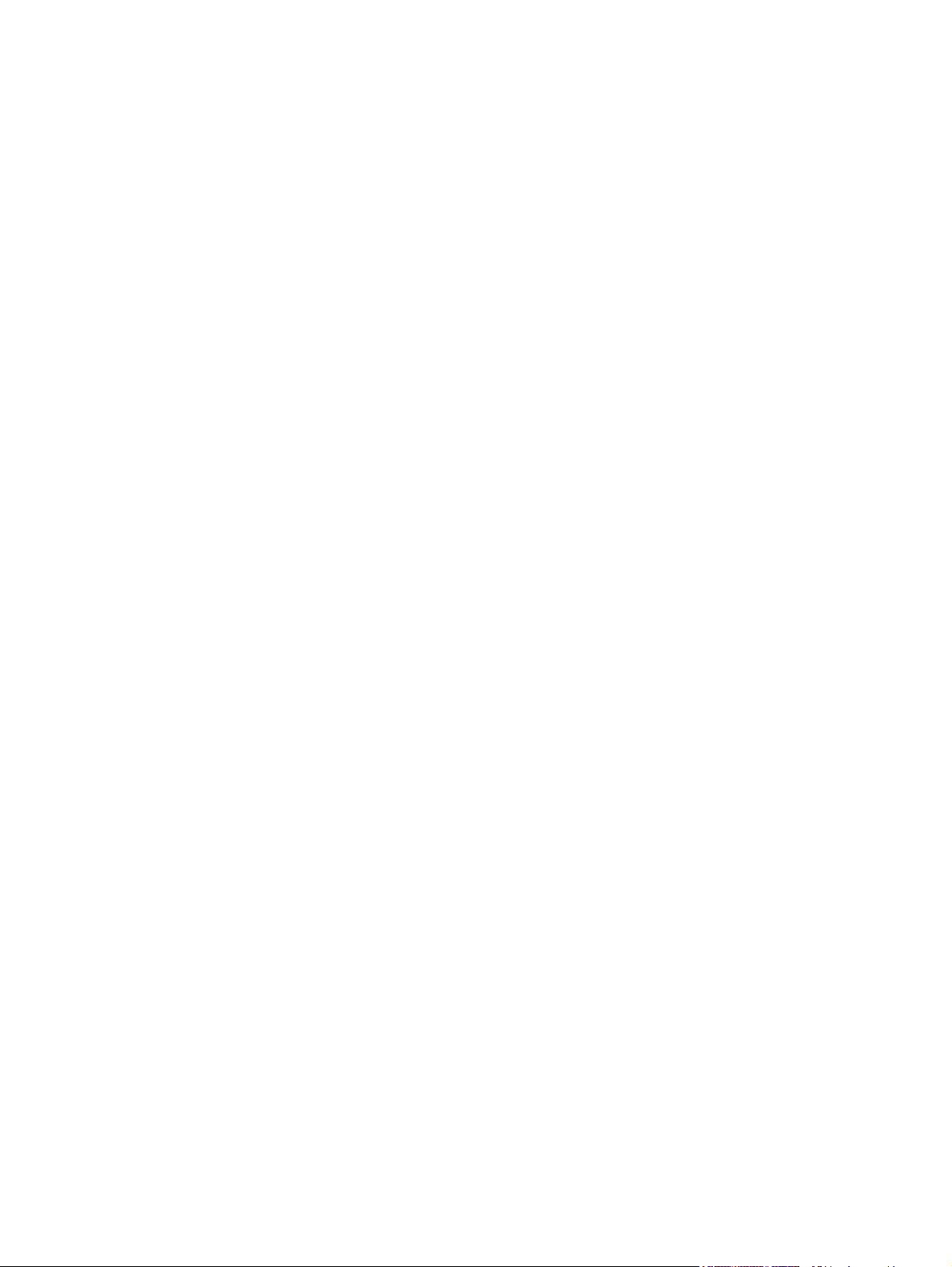
Fiche signalétique de sécurité du produit ........................................................................ 267
Informations complémentaires ......................................................................................... 267
Déclarations relatives par pays/région ............................................................................................. 268
Déclaration de conformité ................................................................................................ 268
Protection contre les rayons laser ................................................................................... 268
Réglementations DOC canadiennes ............................................................................... 269
Déclaration VCCI (Japon) ................................................................................................ 269
Déclaration relative aux cordons d'alimentation (Japon) ................................................. 269
Déclaration EMI (Corée) .................................................................................................. 269
Déclaration EMI (Taiwan) ................................................................................................ 269
Déclaration relative au laser en Finlande ........................................................................ 269
Index ................................................................................................................................................................. 271
FRWW xi
Page 14
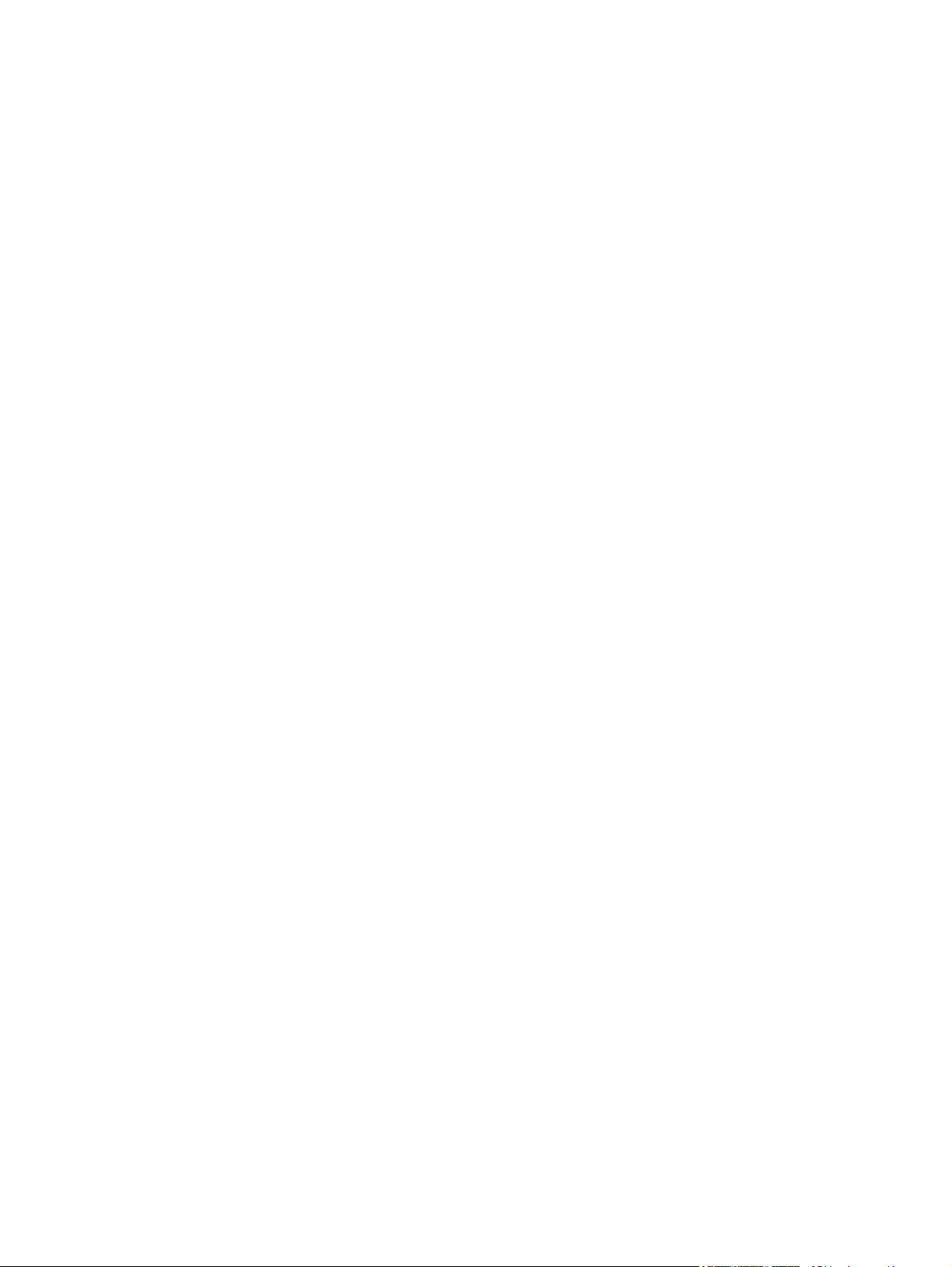
xii FRWW
Page 15
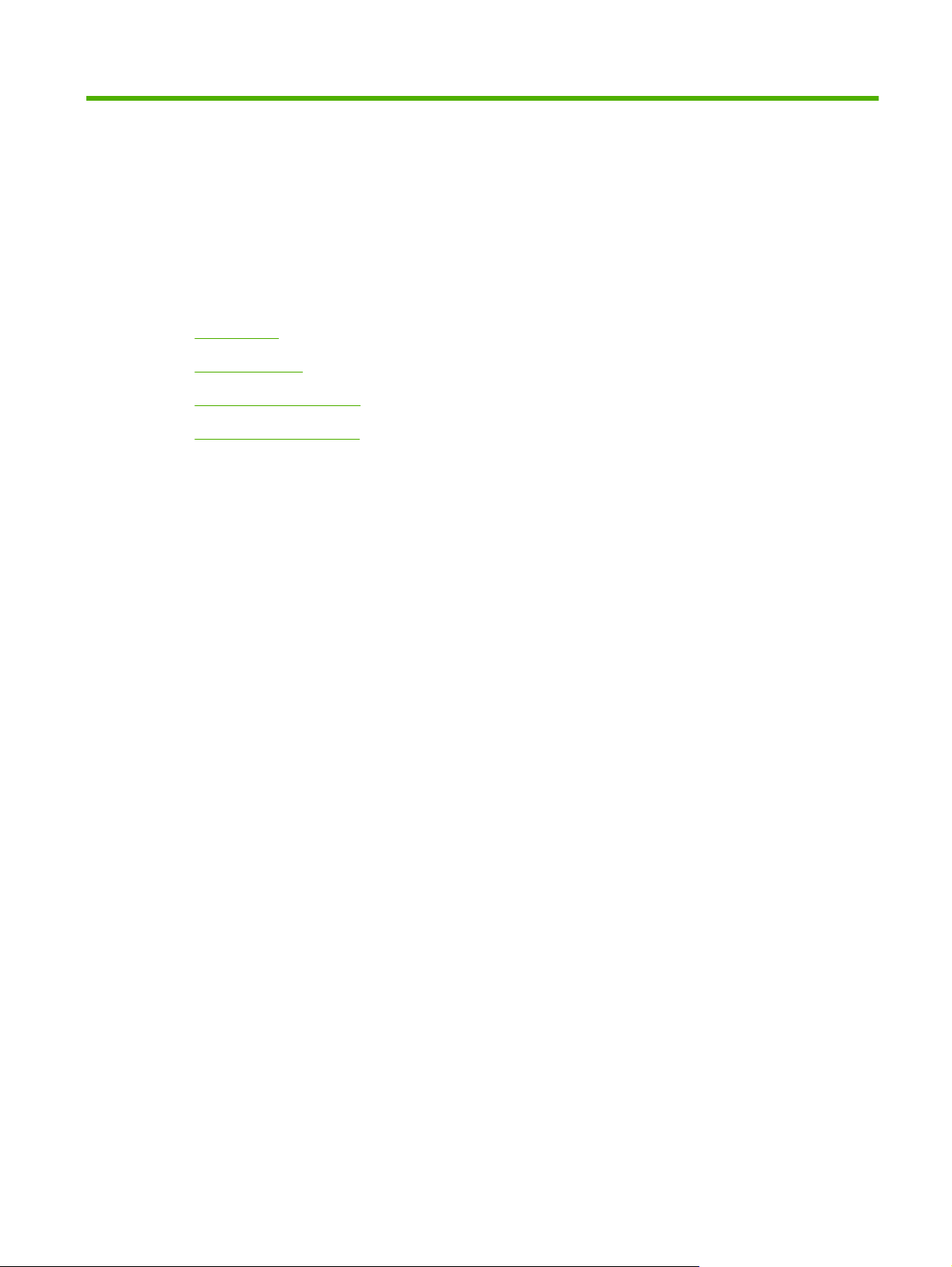
1 Principes de base
Introduction
●
Fonctionnalités
●
Présentation du produit
●
Périphériques de sortie
●
FRWW 1
Page 16
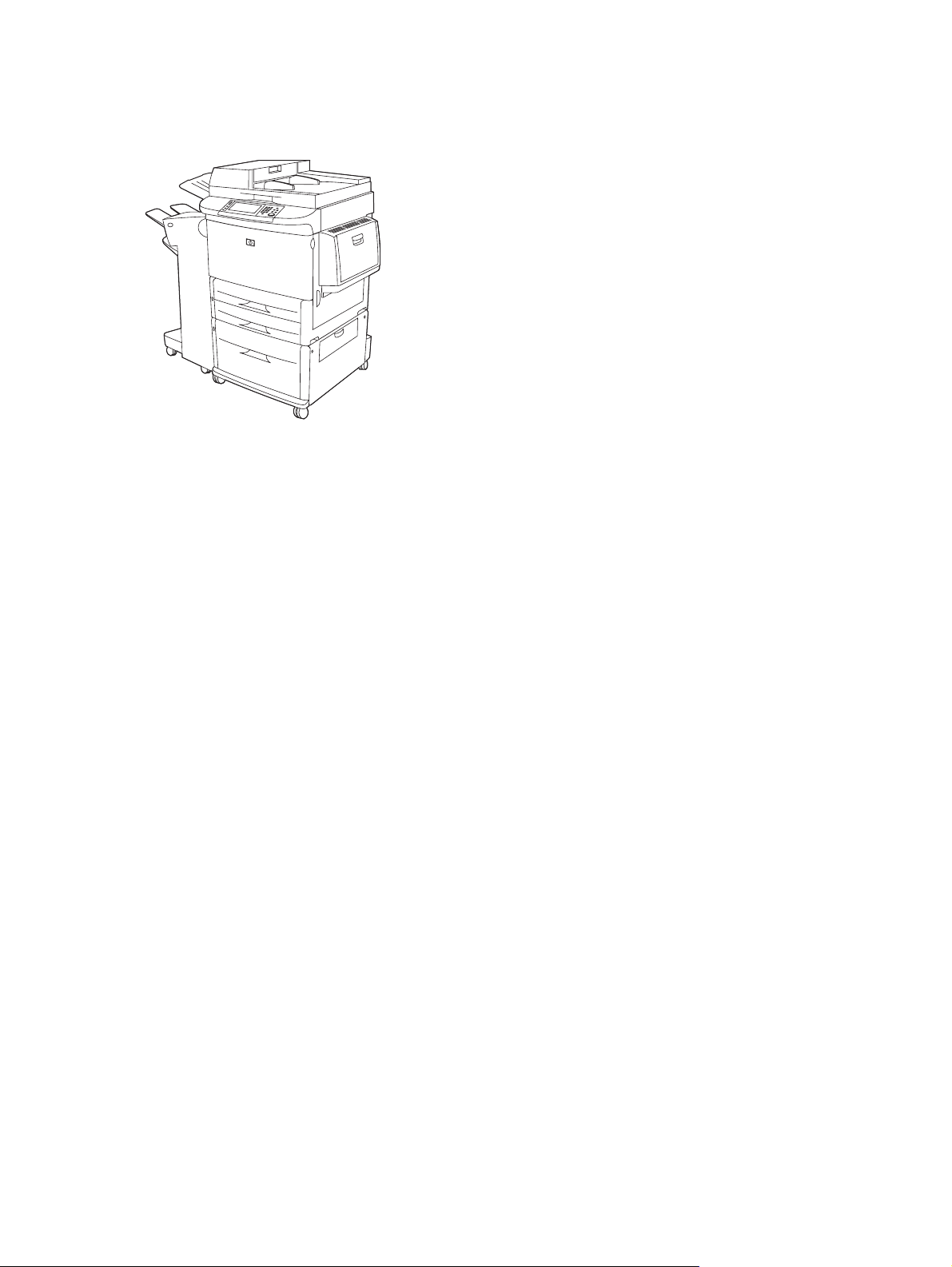
Introduction
Figure 1-1 HP LaserJet M9040 MFP et HP LaserJet M9050 MFP
Les imprimantes HP LaserJet M9040 MFP et HP LaserJet M9050 MFP sont livrées en standard avec
les équipements suivants :
Un bac d'alimentation multifonction de 100 feuilles (bac 1)
●
Deux bacs d'alimentation de 500 feuilles
●
Un bac d'alimentation de 2 000 feuilles
●
BAA (bac d'alimentation automatique)
●
Un serveur d'impression intégré HP Jetdirect pour connexion à un réseau 10/100/1000Base-TX
●
(prise en charge Gigabit)
384 méga-octets (Mo) de mémoire RAM (Random Access Memory)
●
Une unité d'impression recto verso
●
Un disque dur
●
Périphérique de sortie
●
2 Chapitre 1 Principes de base FRWW
Page 17
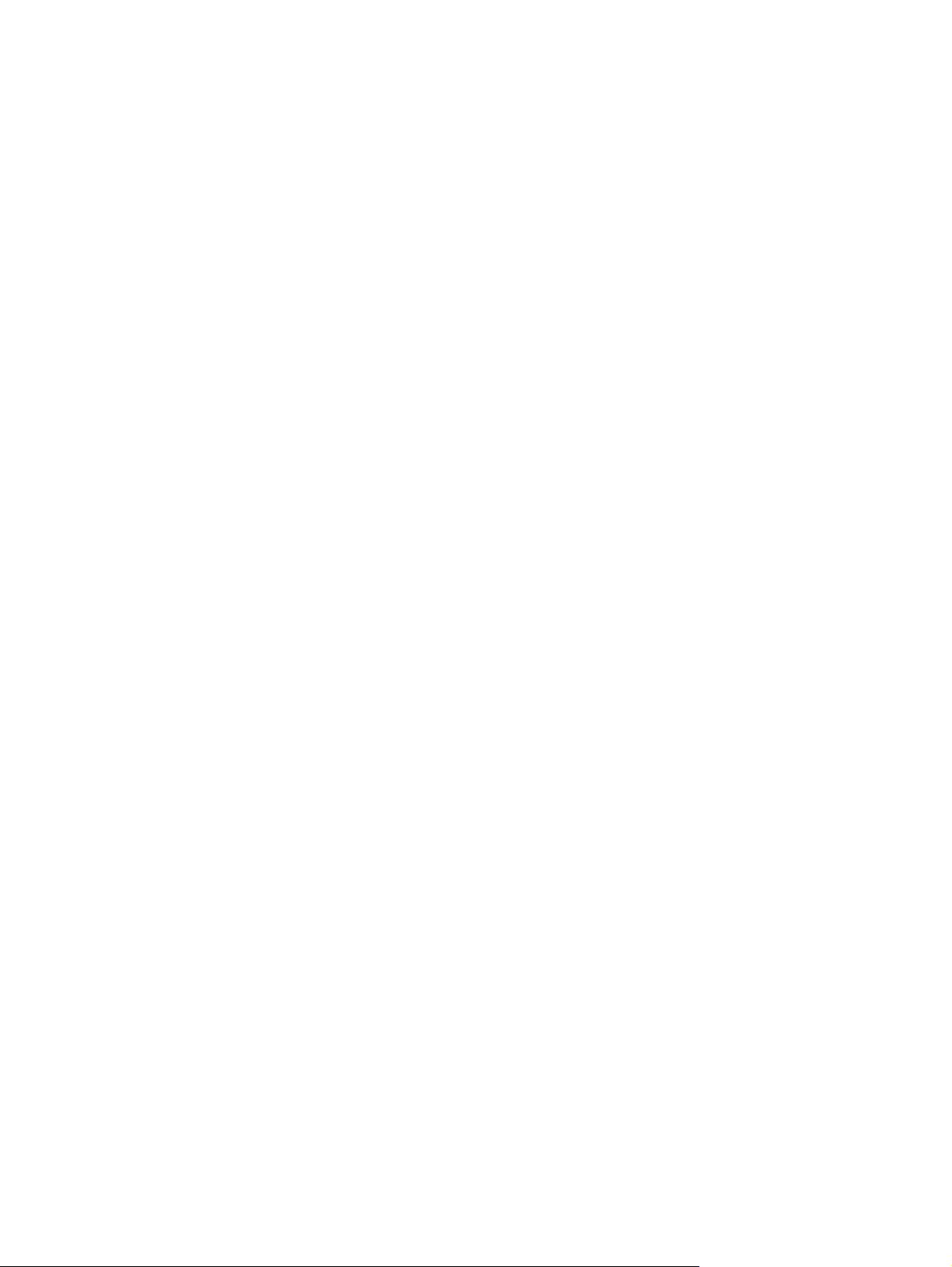
Fonctionnalités
Les imprimantes HP LaserJet M9040 MFP et HP LaserJet M9050 MFP sont conçues pour être
partagées par un groupe de travail. Le MFP est un photocopieur autonome qui ne nécessite pas de
connexion à un ordinateur. A l'exception de l'impression en réseau, vous pouvez sélectionner toutes
les fonctions sur le panneau de commande du MFP.
Fonctions
Copie et impression recto verso
●
Modification d'image
●
Envoi numérique de données couleur
●
Impression et copie noir et blanc
●
Impression grand format
●
Finition des documents
●
Vitesse et débit
50 images par minute (ipm) pour la numérisation et l'impression d'un document de format Lettre
●
ou A4 ISO (International Standards Organization) (HP LaserJet M9050 MFP uniquement)
40 ipm pour la numérisation et l'impression d'un document de format Lettre ou A4 ISO (HP LaserJet
●
M9040 MFP uniquement)
Résolution
Mémoire
Agrandissement de 25 à 400 % en utilisant le scanner
●
Agrandissement de 25 à 200 % en utilisant le bac BAA (bac d'alimentation automatique)
●
Transmit Once, technologie RIP (Raster Image Processing) ONCE
●
Huit secondes pour la première page
●
Taux d'utilisation mensuel jusqu'à 300 000 images par mois
●
Microprocesseur de 533 MHz
●
600 points par pouce (ppp) avec la technologie Ret (Resolution Enhancement technology)
●
FastRes 1200 offre une qualité de 1 200 ppp à la vitesse maximale
●
Jusqu'à 220 niveaux de gris
●
384 Mo de RAM (Random Access Memory) de 256 méga-octets (Mo) extensible à 512 Mo en
●
utilisant des modules DIMM (Dual Inline Memory Module) DDR (Double Data Rate) standard à 100
broches
Technologie MEt (Memory Enhancement technology - Technologie d'amélioration de la mémoire)
●
qui compresse automatiquement les données pour une utilisation optimale de la RAM
FRWW Fonctionnalités 3
Page 18
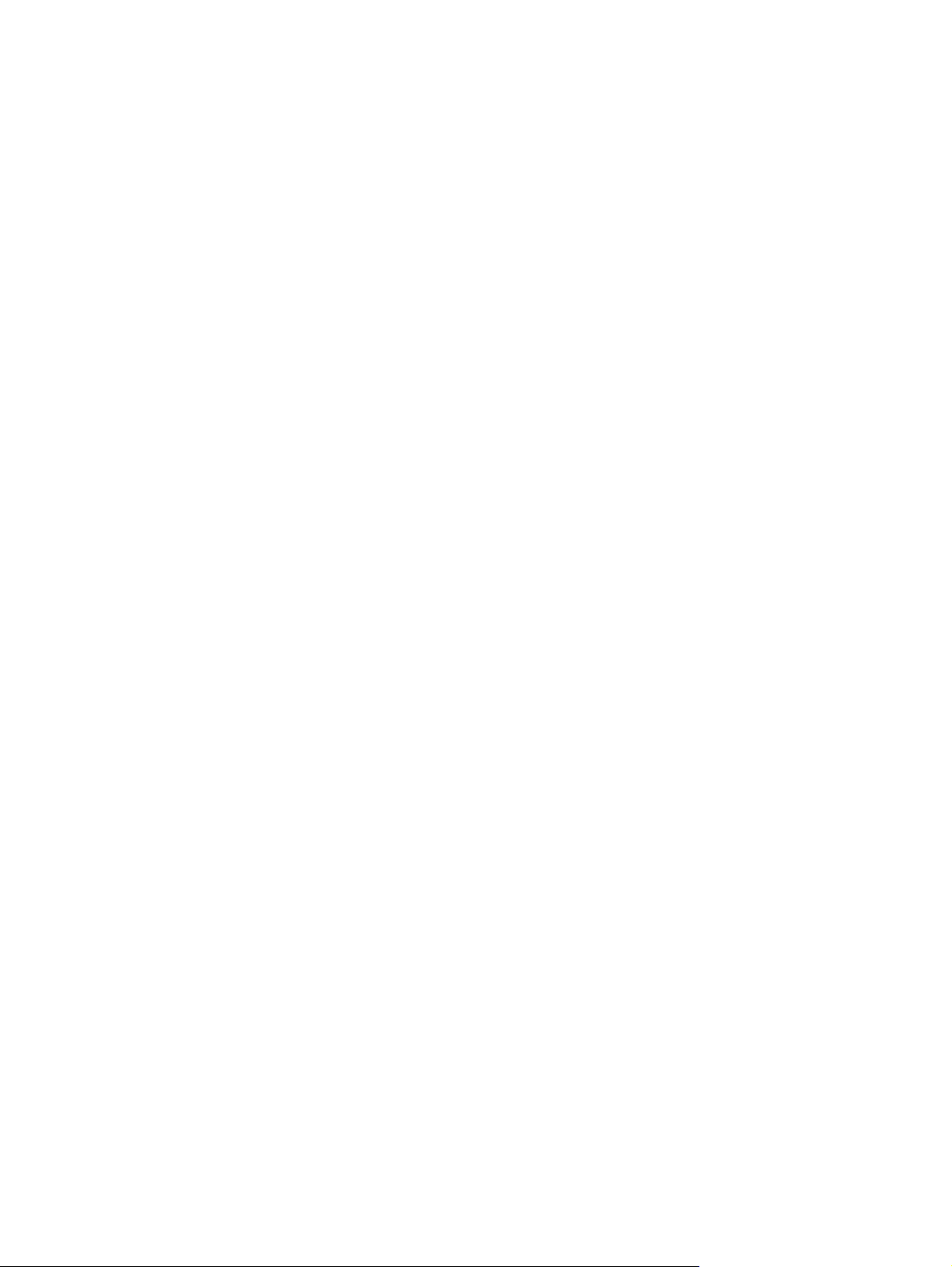
Interface utilisateur
Panneau de commande avec écran graphique
●
Serveur Web intégré pour accéder aux pages d'assistance et de commande de consommables
●
(pour les MFP connectés au réseau)
Logiciel Boîte à outils HP qui indique l'état et les alertes du MFP et imprime les pages d'informations
●
internes
Langage et polices
Langage HP PCL6 (Printer Command Language - Langage de commandes pour imprimantes)
●
HP PCL 5e pour compatibilité
●
Langage de gestion de l'imprimante
●
80 types de police TrueType variables
●
Emulation HP PostScript 3
●
Copie et envoi
Modes pour les formats texte, graphique et mixte utilisant du texte et des graphiques
●
Fonction d'interruption de la tâche (entre chaque ensemble de copies)
●
Plusieurs pages par feuille
●
Animations d'interventions à l'attention de l'opérateur (pour la reprise à la suite d'un bourrage
●
papier, par exemple)
Copie de livres
●
Compatibilité avec messagerie électronique
●
Mode Veille pour économiser l'énergie
●
Numérisation recto verso en une seule passe
●
Cartouche d'impression
Cartouche à mélange automatique
●
Détection automatique des cartouches d'impression HP
●
Suppression automatique de la languette de scellage
●
Gestion du papier
Entrée
●
Bac 1 (bac multifonction) : Bac multifonction pour le papier, les transparents, les étiquettes
◦
et les enveloppes. Ce bac peut contenir jusqu'à 100 feuilles de papier ou 10 enveloppes.
Bacs 2 et 3 : Deux bacs de 500 feuilles. Ces bacs détectent automatiquement les formats de
◦
papier standard d'une taille inférieure ou égale à celle du format 11x17/A3, et permettent
d'imprimer sur du papier non standard.
4 Chapitre 1 Principes de base FRWW
Page 19
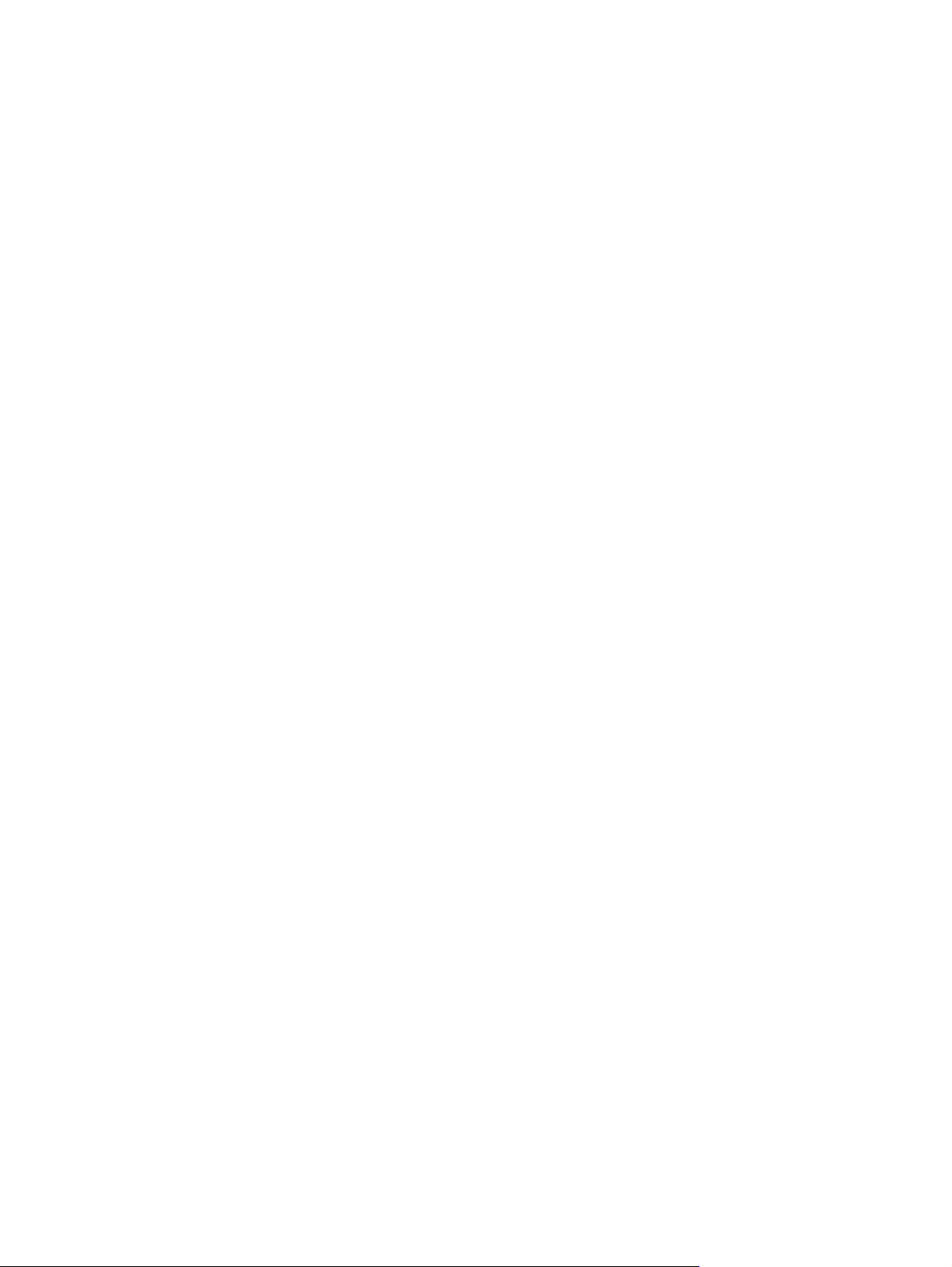
Bac 4 (2 000 feuilles) : Ce bac détecte automatiquement les formats de papier standard
◦
d'une taille inférieure ou égale à celle du format 11 x 17/A3, et permet d'imprimer sur du papier
non standard.
BAA (bac d'alimentation automatique) : Contient jusqu'à 100 feuilles de format Lettre ou A4
◦
ou 50 feuilles 11 x 17 ou A3.
Impression recto verso : Permet l'impression recto verso (sur les deux faces du papier).
◦
Sortie
●
Le MFP inclut l'un des périphériques de sortie ci-dessous.
Réceptacle de 3 000 feuilles : Peut contenir jusqu'à 3 000 feuilles de papier.
◦
Bac supérieur (recto) : Peut contenir jusqu'à 100 feuilles de papier.
Bac inférieur (verso) : Peut contenir jusqu'à 3 000 feuilles de papier. Les bacs de sortie font
partie du périphérique de sortie.
Réceptacle/agrafeuse de 3 000 feuilles : Agrafage multiposition jusqu'à 50 feuilles de papier
◦
par tâche, soit une épaisseur maximale de 5 mm (0,2 pouce).
Bac supérieur (recto) : Peut contenir jusqu'à 100 feuilles de papier.
Bac inférieur (verso) : Peut contenir jusqu'à 3 000 feuilles de papier. Les bacs de sortie font
partie du périphérique de sortie.
Connectivité
●
●
●
Module de finition multifonction : Offre une capacité d'empilement de 1 000 feuilles, permet
◦
d'agrafer jusqu'à 50 feuilles de papier par document et de plier et d'agrafer en continu des
brochures pouvant être constituées de 10 feuilles de papier.
Bac supérieur (recto et verso) : Peut contenir jusqu'à 1 000 feuilles de papier.
Bac inférieur pour brochures : Peut contenir jusqu'à 50 brochures.
Trieuse 8 bacs : Réceptacle, classeur ou séparateur de tâche qui dispose de huit bacs
◦
pouvant être affectés à des utilisateurs individuels ou à des groupes de travail pour faciliter
ainsi l'identification et la récupération des impressions. La trieuse 8 bacs peut empiler jusqu'à
2 000 feuilles de format A4 ou Lettre dans l'ensemble des bacs.
Bac supérieur (recto) : Peut contenir jusqu'à 125 feuilles de papier.
Bacs 1 à 8 (verso) : Chaque bac peut contenir jusqu'à 250 feuilles de papier.
Connexion USB 2.0 haute vitesse
Connexion FIH (Foreign Interface Harness) (AUX) pour connecter d'autres solutions tierces de
contrôle de copie.
Serveur d'impression HP JetDirect 635n IPv6/IPSec. Connecteur LAN (RJ-45) pour le serveur
d'impression intégré
FRWW Fonctionnalités 5
Page 20
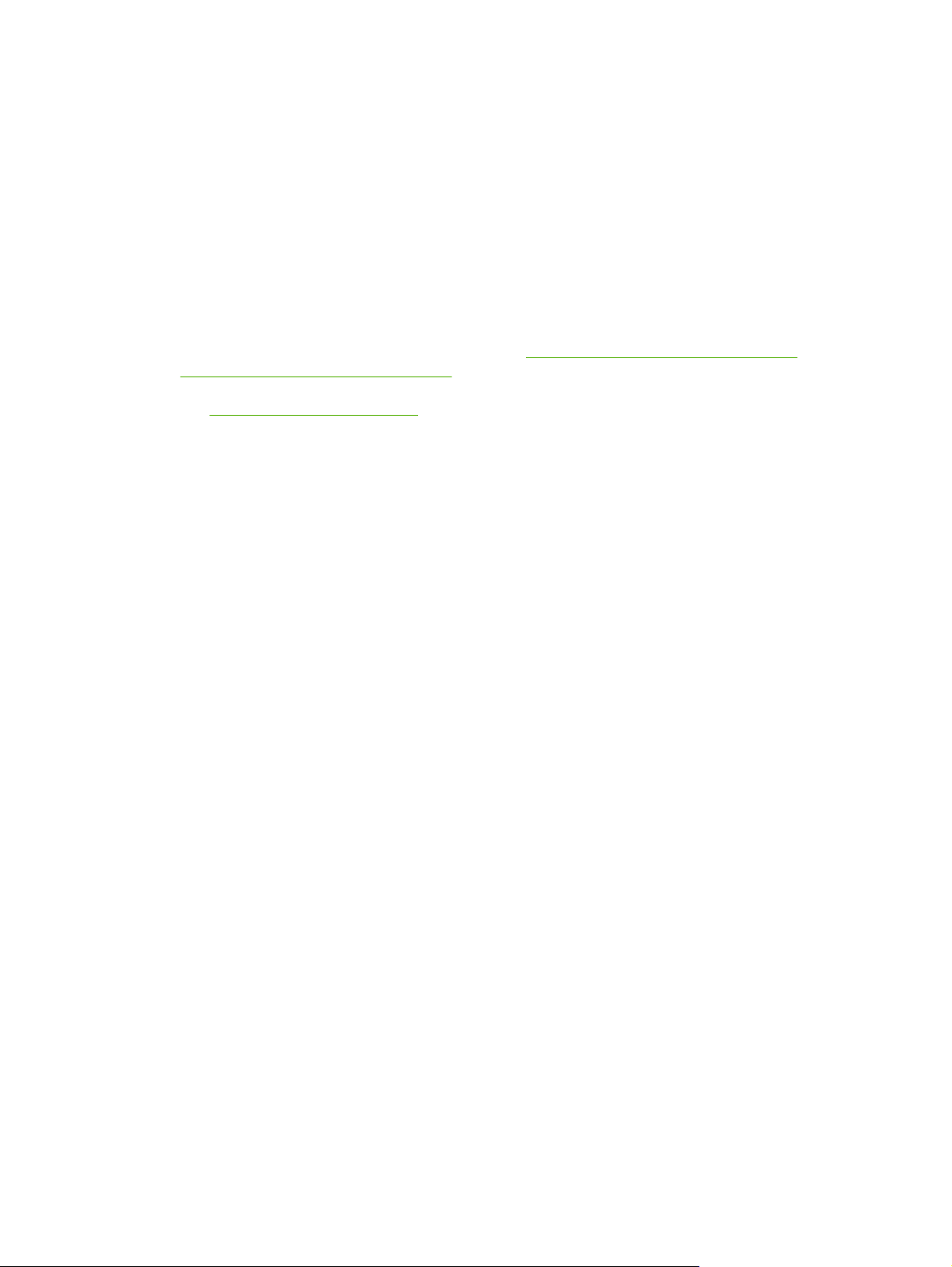
Carte de télécopie analogique en option
●
Cartes EIO de serveur d'impression HP JetDirect en option
●
Serveur d'impression interne HP Jetdirect 625n Gigabit Ethernet
◦
IPV6/IPSec
◦
Fonctionnalités d'environnement
Paramètres de mise en veille pour économiser l'énergie (conformité Energy Star®, Version 1.0 HP
●
LaserJet M9050 MFP uniquement)
Les mises à jour du micrologiciel permettent de mettre à jour le micrologiciel du MFP. Pour
●
télécharger le dernier micrologiciel, sélectionnez
www.hp.com/go/ljm9050mfp_firmware et suivez les instructions à l'écran. Pour envoyer aisément
les mises à jour du micrologiciel à plusieurs MFP, utilisez le logiciel HP Web Jetadmin (visitez le
www.hp.com/go/webjetadmin).
site
Le disque interne peut être utilisé pour stocker des tâches d'impression sélectionnées. Il peut
●
prendre en charge la technologie RIP ONCE et stocker de manière permanente les polices et les
formulaires téléchargés dans le MFP. Contrairement à une mémoire d'imprimante standard, de
nombreux éléments sur le disque dur sont conservés dans le MFP même lorsqu'il est mis hors
tension. Les polices téléchargées sur le disque dur sont accessibles à tous les utilisateurs du MFP.
Le disque dur EIO optionnel permet d'accroître la capacité de stockage des polices et des
●
formulaires. Le MFP n'utilise pas le disque dur EIO pour des tâches telles que RIP ONCE et les
tâches en mémoire. Il utilise en revanche le disque dur interne. Les deux disques durs peuvent
être protégés contre l'écriture à l'aide du logiciel afin de renforcer la sécurité.
www.hp.com/go/ljm9040mfp_firmware ou
Fonctions de sécurité
Foreign Interface Harness (Connecteur de périphérique externe)
●
Effacement sécurisé du disque
●
Verrou de sécurité
●
Mise en attente des tâches
●
Authentification sur le panneau avant
●
6 Chapitre 1 Principes de base FRWW
Page 21
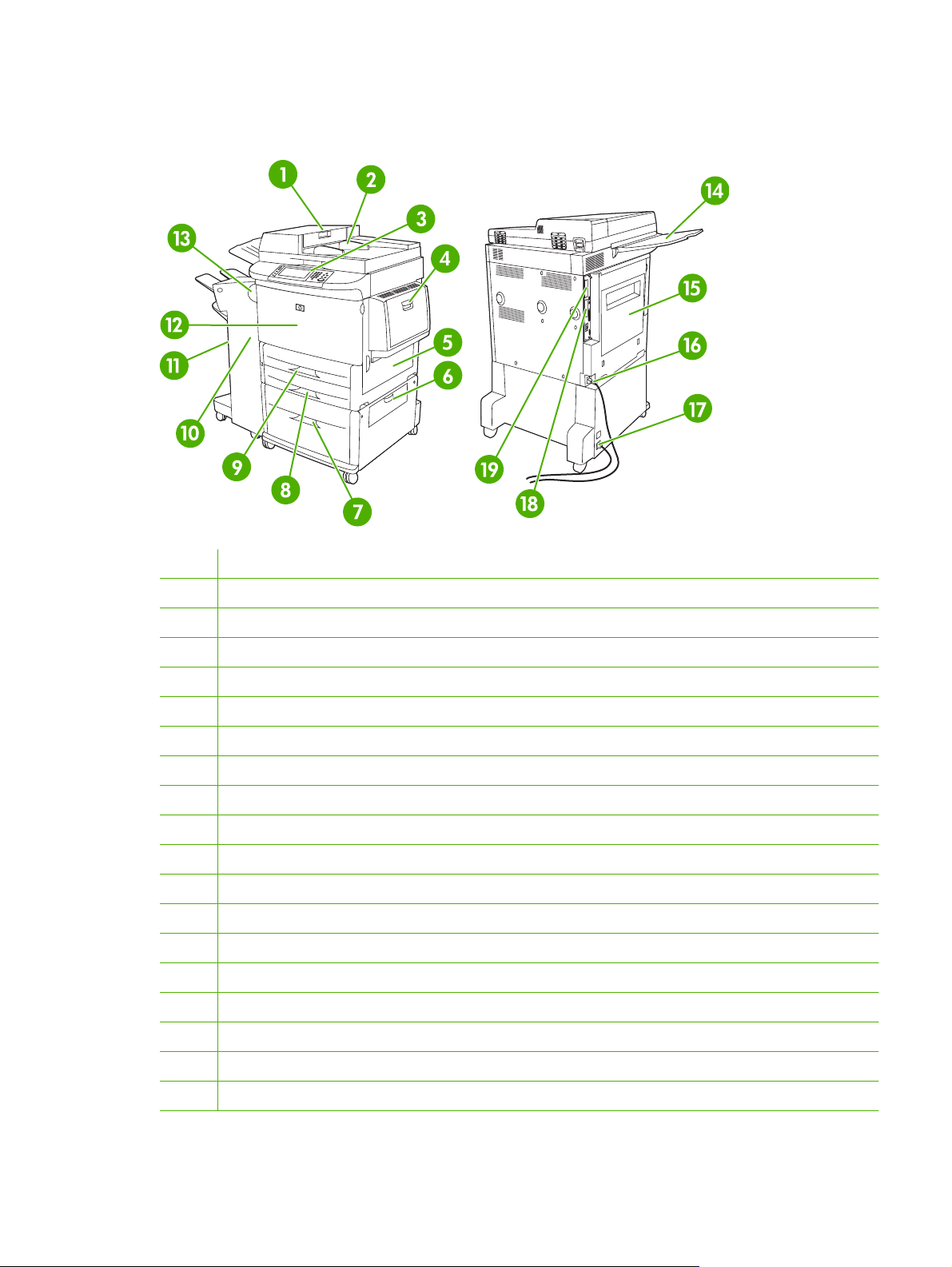
Présentation du produit
Figure 1-2 Présentation du produit
1 Couvercle du bac d'alimentation
2 Bac d'alimentation (BAA)
3 Panneau de commande avec écran graphique tactile
4 Bac 1
5 Trappe droite
6 Trappe de transfert verticale
7 Bac 4
8 Bac 3
9 Bac 2
10 Trappe gauche (derrière le périphérique de sortie)
11 Périphérique de sortie
12 Trappe avant
13 Accessoire d'impression recto verso (dans le MFP)
14 Bac de sortie BAA
15 Trappe gauche
16 Câble d'alimentation électrique du MFP
17 Câble d'alimentation électrique du bac 4
18 Logement EIO 1
19 Carte EIO du processeur de copie
FRWW Présentation du produit 7
Page 22
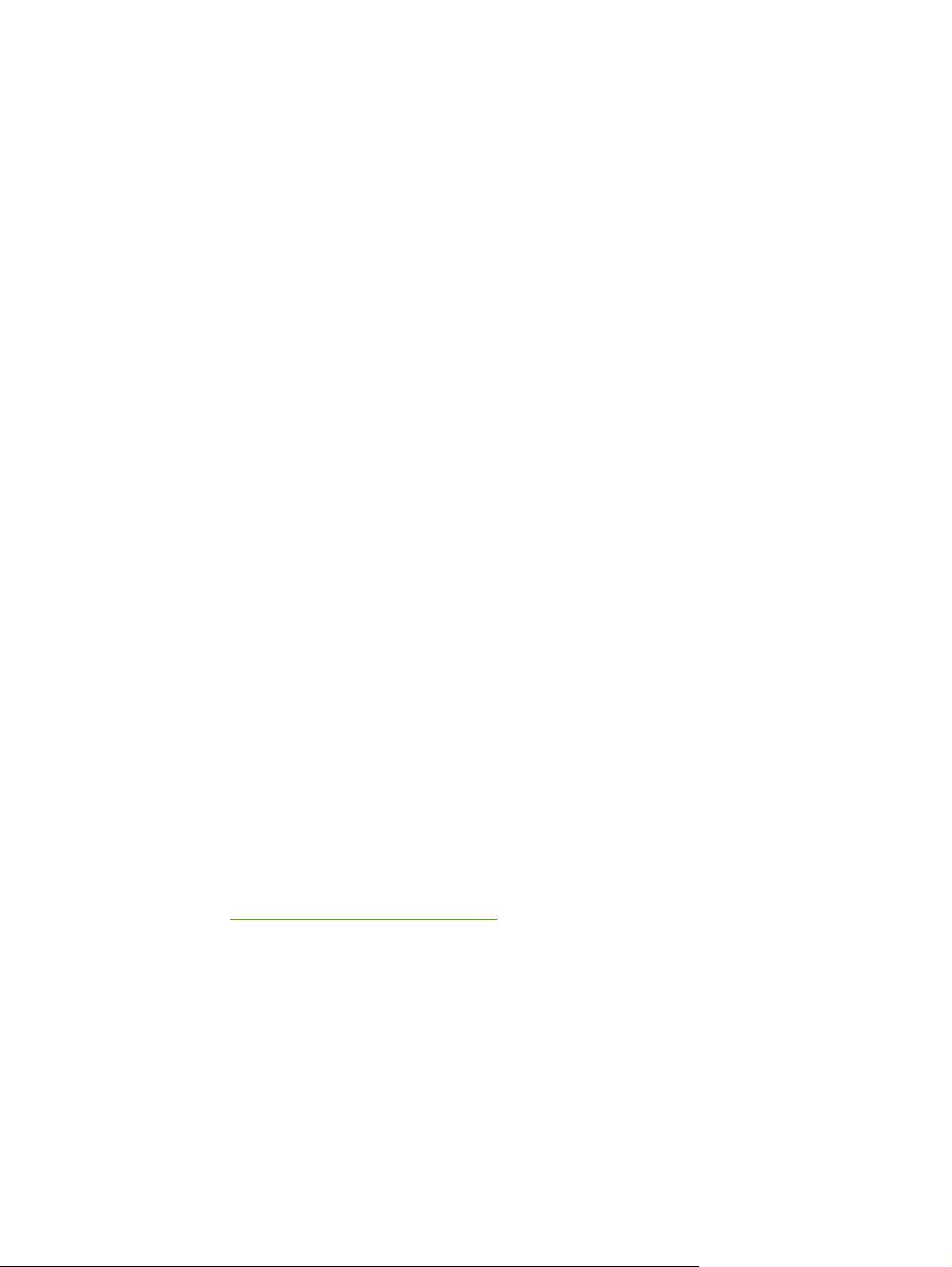
Périphériques de sortie
Cette imprimante MFP est livrée avec un bac d'empilement de 3 000 feuilles, un module bac
d'empilement/agrafeuse de 3 000 feuilles, ou une trieuse 8 bacs.
Réceptacle de 3 000 feuilles
Empilage jusqu'à 3 000 feuilles au format A4 ou Lettre
●
Empilage jusqu'à 1 500 feuilles au format A3 ou Ledger
●
Décalage des tâches ou de la première page des tâches
●
Le bac inférieur (verso) est le bac par défaut de toutes les tâches de sortie.
Agrafeuse/réceptacle de 3 000 feuilles
Fonctions de gestion du papier
Empilage jusqu'à 3 000 feuilles de format A4 ou Lettre
●
Empilage jusqu'à 1 500 feuilles au format A3 ou Ledger
●
Décalage des tâches ou de la première page des tâches
●
Le bac supérieur (recto) est le bac par défaut de toutes les tâches de sortie.
Informations sur l'agrafage
Le module réceptacle/agrafeuse de 3 000 feuilles peut agrafer des documents qui contiennent entre 2
et 50 pages d'une épaisseur de 75 g/m2, soit 5 mm. Le grammage des pages doit être compris entre 64
et 199 g/m
●
●
L'agrafage est généralement sélectionné dans le programme ou le pilote d'imprimante. Pour plus
d'informations, reportez-vous à la section permettant de modifier les paramètres du pilote d'impression.
Les modalités de sélection varient en fonction du programme ou du pilote.
Si vous ne pouvez pas sélectionner l'agrafeuse à partir du programme ou du pilote d'impression,
sélectionnez-la à partir du panneau de commande du MFP. Pour obtenir des instructions, reportez-vous
à la section
2
pour tous les formats pris en charge par le MFP.
La limite d'agrafage peut être inférieure à 50 pages pour les supports à fort grammage.
Si la tâche à agrafer comprend une seule feuille ou plus de 50, le MFP copie ou imprime la tâche,
mais l'agrafage n'est pas effectué.
Agrafer des documents à la page 109.
Module de finition multifonction
Fonctions de gestion du papier
Empilement jusqu'à 1 000 feuilles de papier de format A4 et Lettre ou jusqu'à 500 feuilles de papier
●
de format A3 et 11 x 17.
Empilage jusqu'à 40 brochures de 5 feuilles de format A3 et Ledger
●
Décalage des tâches
●
8 Chapitre 1 Principes de base FRWW
Page 23
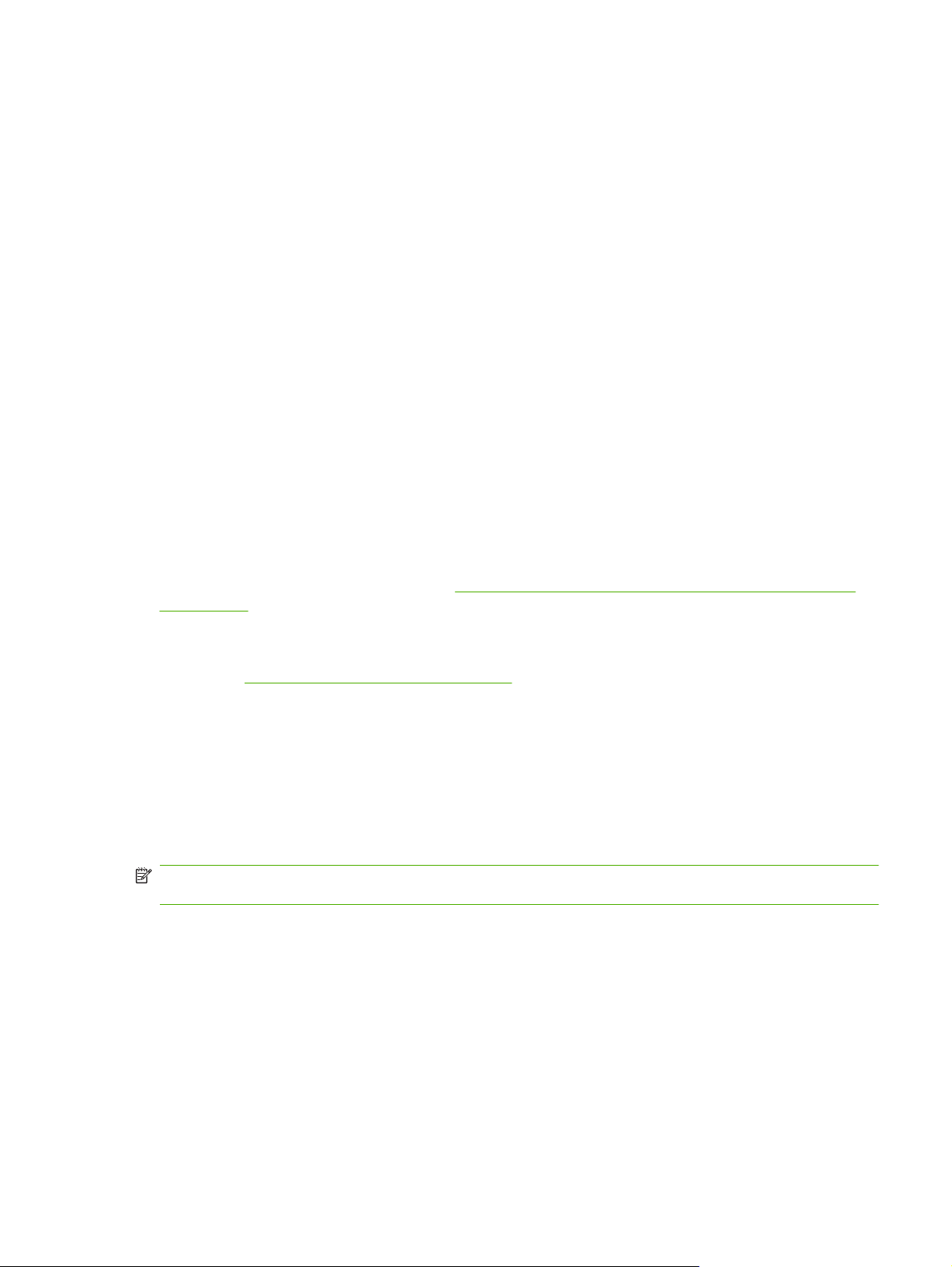
Empilage jusqu'à 50 feuilles de papier par document de format A4 et Lettre
●
Empilage jusqu'à 25 feuilles de papier par document de format A3 et Ledger
●
Pliage de feuilles simples
●
Piqûre à cheval et pliage jusqu'à 40 brochures de 5 feuilles ou 20 brochures de 10 feuilles.
●
Informations sur l'agrafage
Le module de finition peut agrafer des documents qui contiennent entre 2 et 50 pages d'une épaisseur
de 75 g/m2, de format A4 ou Lettre, ou 25 pages de format A3 ou 11 x 17, soit 5,5 mm. Le grammage
des pages doit être compris entre 64 et 199 g/m
Considérez les points supplémentaires suivants :
Le bac supérieur (réceptacle) peut contenir jusqu'à 1 000 feuilles (non agrafées). Le module de
●
finition multifonction peut sortir les documents, page tournée vers le haut ou vers le bas dans le
bac supérieur.
La limite d'agrafage peut être inférieure à 50 pages pour les supports à fort grammage.
●
Si le document à agrafer contient une seule feuille ou plus de 50 feuilles, le module de finition ne l'agrafe
pas.
En général, vous pouvez sélectionner l'agrafeuse dans votre logiciel ou votre pilote d'impression.
Cependant, certaines options peuvent n'être disponibles que dans le pilote d'impression. Pour plus
d'informations, reportez-vous à la section
à la page 57. Les modalités de sélection varient en fonction du programme ou du pilote.
2
pour tous les formats pris en charge par le MFP.
Modification des paramètres d'impression pour Windows
Si vous ne pouvez pas sélectionner l'agrafeuse à partir du programme ou du pilote d'impression,
sélectionnez-la à partir du panneau de commande du MFP. Pour obtenir des instructions, reportez-vous
à la section
Brochures
Vous pouvez accéder à la fonction d'impression de brochures dans certains logiciels, tels que les
programmes de PAO. Reportez-vous au guide d'utilisation du logiciel pour de plus amples informations
sur la création de brochures.
Si vous utilisez un programme qui ne prend pas en charge la création de brochures, vous pouvez créer
des brochures à l'aide du pilote d'impression HP.
REMARQUE : HP recommande d'utiliser votre programme pour préparer et prévisualiser le document
à imprimer, puis d'utiliser le pilote HP pour imprimer et agrafer en continu la brochure.
Agrafer des documents à la page 109.
FRWW Périphériques de sortie 9
Page 24
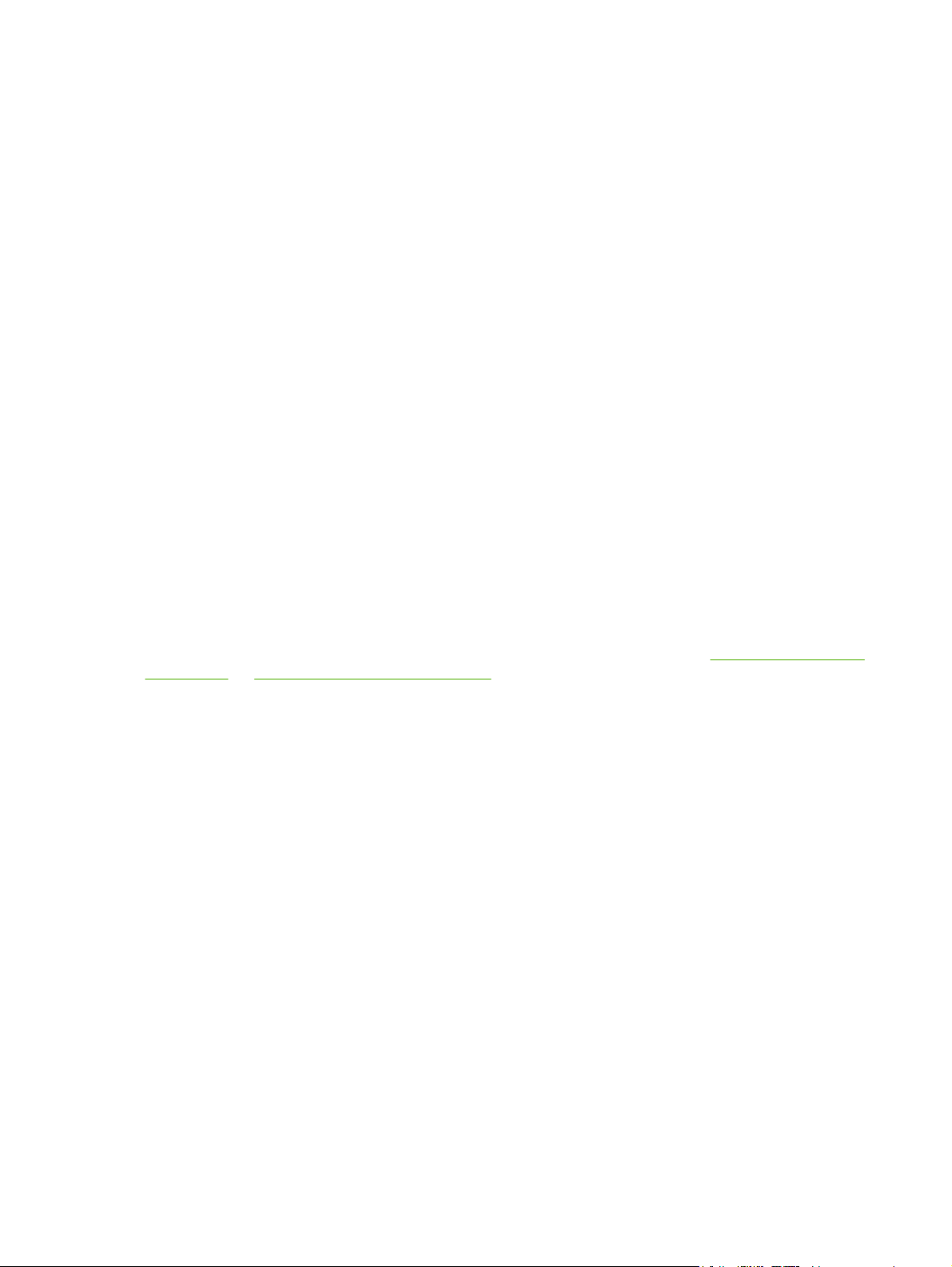
Procédez comme suit pour créer une brochure en utilisant le pilote d'impression :
Préparez la brochure : Disposez les pages sur une feuille (imposition de brochure) pour créer une
●
brochure. Vous pouvez effectuer cette opération dans votre logiciel ou avec la fonction
d'impression de brochure du pilote d'impression.
Ajout d'une couverture : Ajoutez une couverture à la brochure en sélectionnant une première page
●
différente avec un type de papier différent. Vous pouvez également ajouter une couverture de
même type de papier que votre brochure. Les couvertures de brochure doivent avoir la même taille
que les autres feuilles. Cependant, le grammage de la couverture peut être différent du reste de
la brochure.
Utilisez l'agrafage en continu : Le papier doit être introduit dans l'imprimante par le côté court. Le
●
MFP vous invite à tourner le papier. Le module de finition agrafe le centre de la brochure (piqûre
à cheval (ou en continu)). Si la brochure contient une seule feuille, le module de finition multifonction
plie la feuille, mais ne l'agrafe pas. Si elle contient plusieurs feuilles, le module de finition
multifonction agrafe les feuilles et place 10 feuilles dans chaque brochure.
La fonction d'impression de brochure du module de finition multifonction permet de piquer à cheval et
de plier les brochures ayant les formats suivants :
A3
●
A4-Rotated (A4-R)*
●
Letter-Rotated (Letter R)*
●
Legal
●
Ledger
●
Reportez-vous au guide d'installation du module de finition multifonction HP dans
ljm9040mfp ou www.hp.com/support/ljm9050mfp pour de plus amples informations sur la création de
brochures.
*Les formats A4-R et Lettre-R sont des formats Lettre que la machine fait pivoter de 90º dans le bac.
Trieuse 8 bacs
Gère une sortie de grande capacité qui augmente la capacité de sortie du MFP à 2 000 feuilles de
●
support standard
Utilise le bac supérieur pour fournir une capacité d'empilage de 125 feuilles recto.
●
Fournit des tâches d'impression face vers le bas aux huit bacs face vers le bas et chaque bac
●
fournit une capacité d'empilage de 250 feuilles
Offre des options d'empilage dans différents modes de fonctionnement : trieuse, réceptacle,
●
séparateur de tâches et trieur/dispositif d'assemblage
Pour plus d'informations concernant la trieuse 8 bacs, reportez-vous au guide de l'utilisateur fourni avec
la trieuse 8 bacs.
www.hp.com/support/
10 Chapitre 1 Principes de base FRWW
Page 25
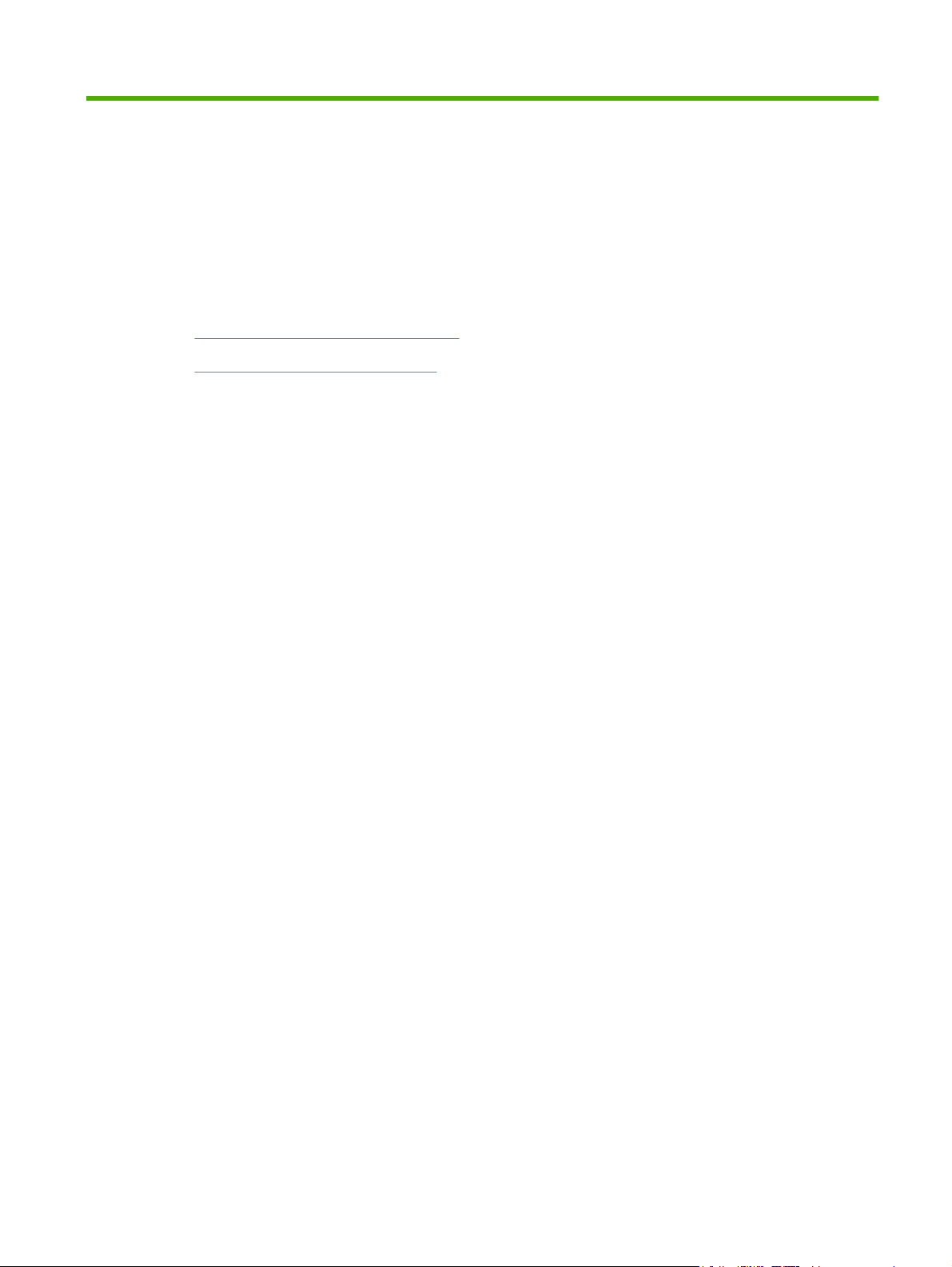
2 Panneau de commande
Utilisation du panneau de commande
●
Utilisation du menu Administration
●
FRWW 11
Page 26
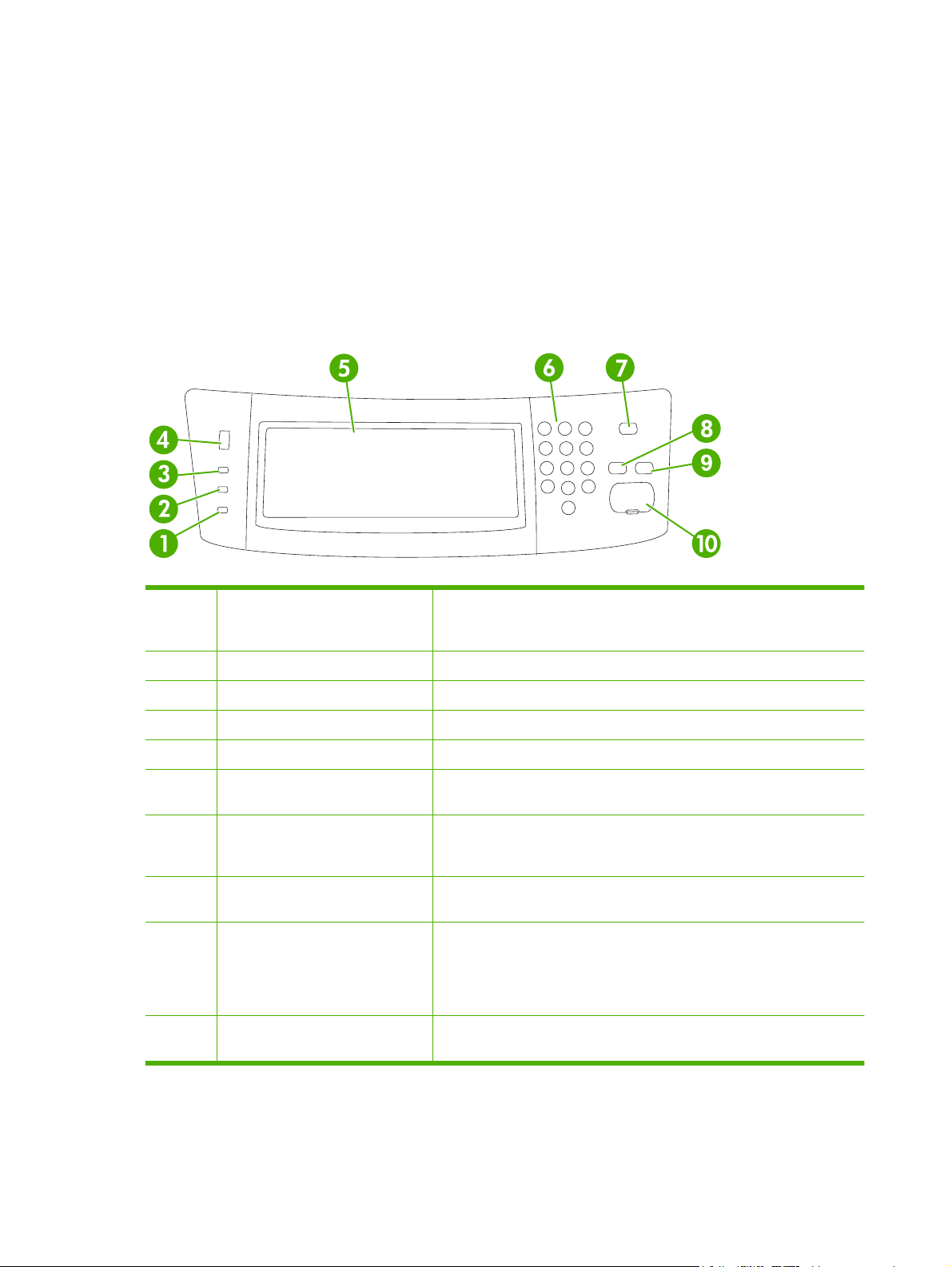
Utilisation du panneau de commande
Le panneau de commande est doté d'un écran tactile VGA permettant l'accès à toutes les fonctions du
périphérique. Utilisez les boutons et le pavé numérique pour contrôler les tâches et l'état du
périphérique. Les voyants indiquent les différents états du périphérique.
Disposition du panneau de commande
Le panneau de commande comprend un écran graphique tactile, des boutons pour le contrôle des
tâches, un pavé numérique et trois voyants d'état LED (Light-Emitting Diode - diode
électroluminescente).
Figure 2-1 Panneau de commande
1 Voyant Attention Le voyant Attention indique qu'un état du périphérique requiert votre
intervention, par exemple, lorsque un bac à papier est vide ou qu'un
message d'erreur est affiché sur l'écran tactile.
2 Voyant Données Le voyant Données indique que le périphérique reçoit des données.
3 Voyant Prête Le voyant Prête indique que le périphérique est prêt à traiter une tâche.
4 Réglage de la luminosité Faites tourner le bouton pour régler la luminosité de l'écran tactile.
5 Ecran graphique tactile Utilisez l'écran tactile pour ouvrir et configurer les fonctions du périphérique.
6 Pavé numérique Permet de taper des valeurs numériques pour définir le nombre
7 Bouton Veille Si le périphérique est inactif pendant de longues périodes, il passe
8 Bouton Réinitialiser Restaure les paramètres de tâches par défaut définis en usine ou par
9 Bouton Arrêter Permet d'annuler la tâche active. Pendant l'arrêt, le panneau de commande
10 Bouton Démarrer Lance une tâche de copie, démarre un envoi numérique ou reprend une
d'exemplaires, entre autres.
automatiquement en mode Veille. Pour mettre le périphérique en mode
Veille ou pour le réactiver, appuyez sur le bouton Veille.
l'utilisateur.
affiche les options de la tâche arrêtée (par exemple, si vous appuyez sur le
bouton Arrêter alors qu'une tâche est en cours d'impression dans le
périphérique, le message qui s'affiche sur le panneau de commande vous
invite à annuler ou à relancer la tâche).
tâche interrompue.
12 Chapitre 2 Panneau de commande FRWW
Page 27
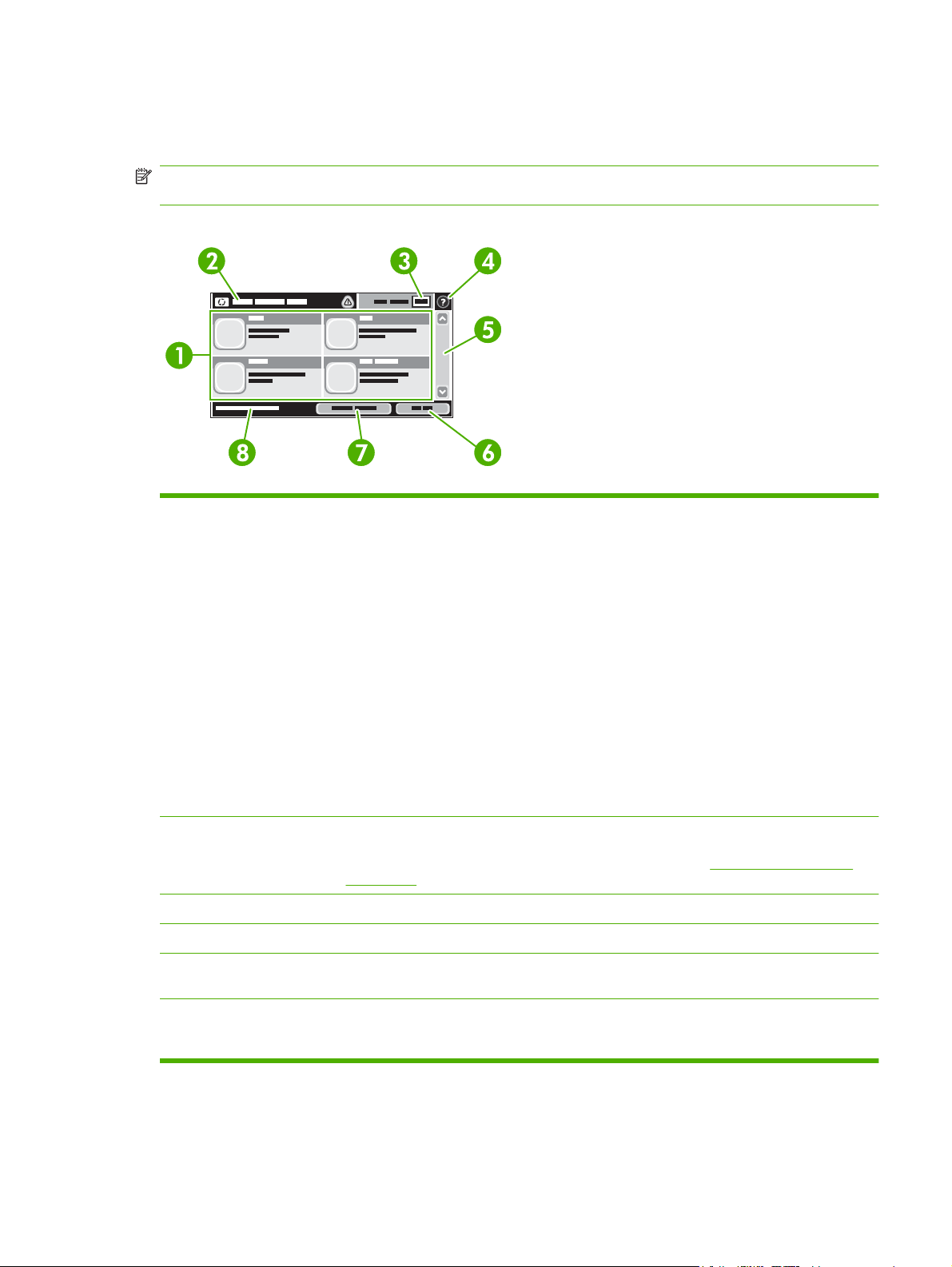
Ecran d'accueil
L'écran d'accueil donne accès aux fonctions du périphérique et indique son état.
REMARQUE : En fonction de la configuration administrateur du périphérique, les fonctions qui
s'affichent sur l'écran d'accueil peuvent varier.
Figure 2-2 Ecran d'accueil
1 Caractéristiques En fonction de la configuration administrateur du périphérique, les fonctions qui s'affichent dans
cette zone peuvent présenter les éléments suivants :
Copie
●
Télécopie (facultatif)
●
Courrier électronique
●
Messagerie électronique secondaire
●
Dossier réseau
●
Stockage tâche
●
Workflow
●
Etat des consommables
●
Administration
●
2 Ligne d'état du
périphérique
3 Nombre de copies La zone Nombre de copies indique le nombre de copies défini dans le périphérique.
4 Bouton Aide Appuyez sur le bouton Aide pour ouvrir le système d'aide intégré.
5 Barre de défilement Appuyez sur les flèches vers le haut ou le bas dans la barre de défilement pour visualiser
6 Déconnexion Appuyez sur Déconnexion pour vous déconnecter du périphérique si vous vous êtes connecté
La ligne Etat fournit des informations sur l'état général du périphérique. Cette zone contient
plusieurs boutons correspondant à l'état actuel. Pour obtenir une description des boutons
pouvant apparaître sur la ligne d'état, reportez-vous à la section
à la page 14.
l'ensemble de la liste des fonctions disponibles.
pour accéder à des fonctions restreintes. Après la déconnexion, le périphérique restaure toutes
les valeurs par défaut des options.
Boutons de l'écran tactile
FRWW Utilisation du panneau de commande 13
Page 28
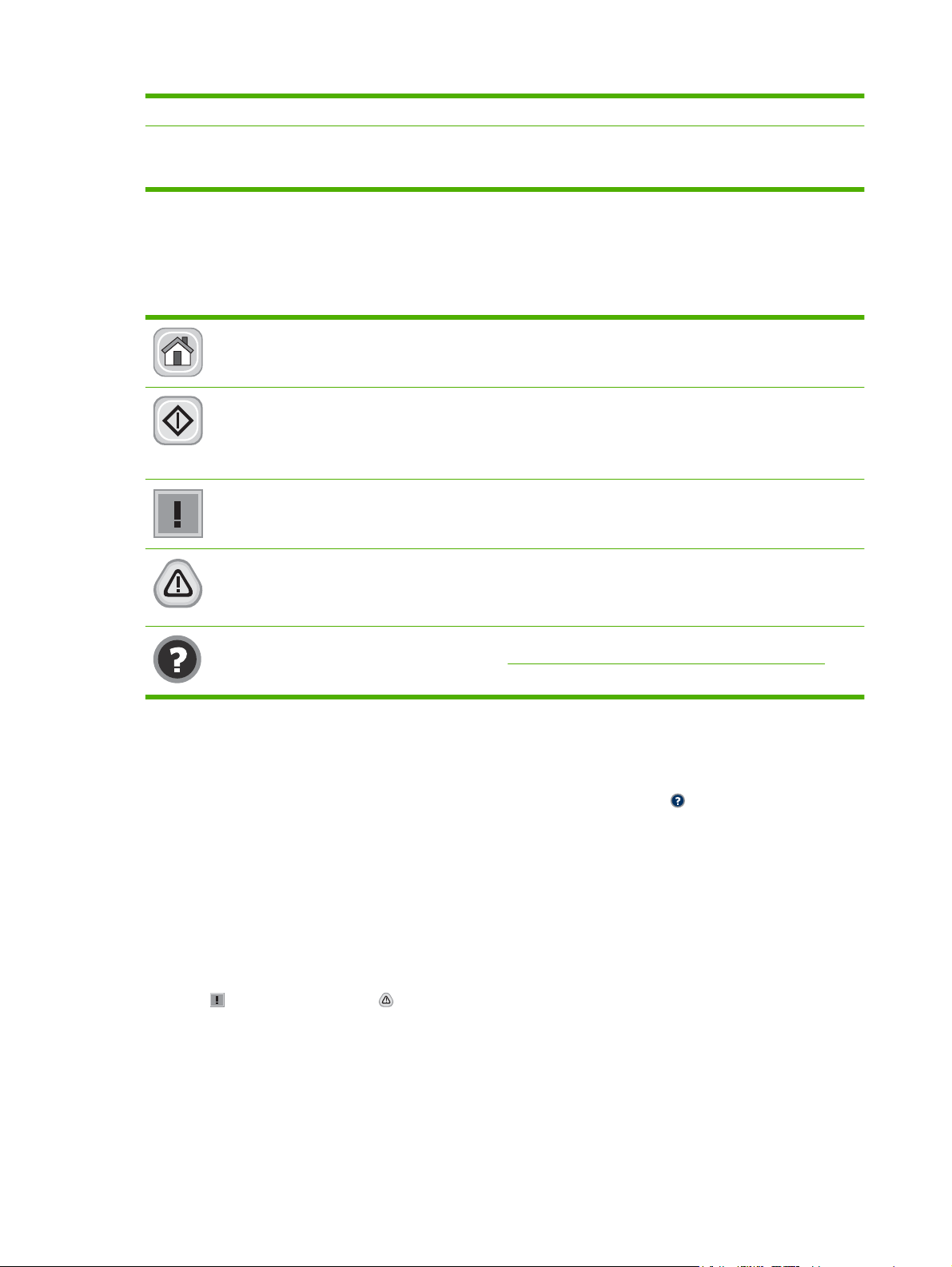
7 Adresse réseau Appuyez sur Adresse réseau pour accéder aux informations sur la connexion réseau.
8 Date et heure La date et heure actuelles apparaissent ici. L'administrateur système peut choisir le format de
Boutons de l'écran tactile
La ligne Etat sur l'écran tactile contient des informations sur l'état du périphérique. Plusieurs boutons
apparaissent dans cette zone. Le tableau suivant contient une description de chaque bouton.
Bouton Accueil. Appuyez sur le bouton Accueil pour accéder à l'écran d'accueil depuis les autres
écrans.
Bouton Démarrer. Appuyez sur le bouton Démarrer pour lancer l'action de la fonction que vous
utilisez.
REMARQUE : Le nom de ce bouton varie selon la fonction. Par exemple, pour la fonction Copie, le
bouton est intitulé Démarrer copie.
Bouton Erreur. Le bouton d'erreur s'affiche pour indiquer une erreur que vous devez résoudre avant que
le périphérique ne puisse continuer. Appuyez sur le bouton d'erreur pour afficher un message de
description. Le message contient également des instructions pour résoudre le problème.
Bouton Avertissement. Le bouton d'avertissement s'affiche pour indiquer une erreur dans le
périphérique, mais qui n'en arrête pas le fonctionnement. Appuyez sur le bouton d'avertissement pour
afficher un message de description du problème. Le message contient également des instructions pour
résoudre le problème.
date et heure qui sera utilisé dans le périphérique, par exemple le format 12 heures ou
24 heures.
Bouton Aide. Appuyez sur le bouton Aide pour ouvrir le système d'aide en ligne intégré. Pour plus
d'informations, reportez-vous à la section
Système d'aide du panneau de commande à la page 14.
Système d'aide du panneau de commande
Le périphérique est doté d'un système d'aide en ligne intégré avec des instructions d'utilisation pour
chaque écran. Pour ouvrir le système d'aide, appuyez sur le bouton Aide ( ) dans l'angle supérieur
droit de l'écran.
Dans certains écrans, l'aide ouvre un menu global à partir duquel vous pouvez rechercher des rubriques
spécifiques. Vous pouvez vous déplacer dans la structure du menu en appuyant sur les boutons
disponibles.
Pour les écrans contenant des paramètres de tâches spécifiques, l'aide ouvre une rubrique d'explication
des options disponibles dans l'écran.
Si le périphérique indique qu'une erreur ou un avertissement s'est produit, appuyez sur le bouton
d'erreur (
contient également des instructions d'aide à la résolution du problème.
) ou d'avertissement ( ) pour ouvrir un message de description du problème. Le message
14 Chapitre 2 Panneau de commande FRWW
Page 29
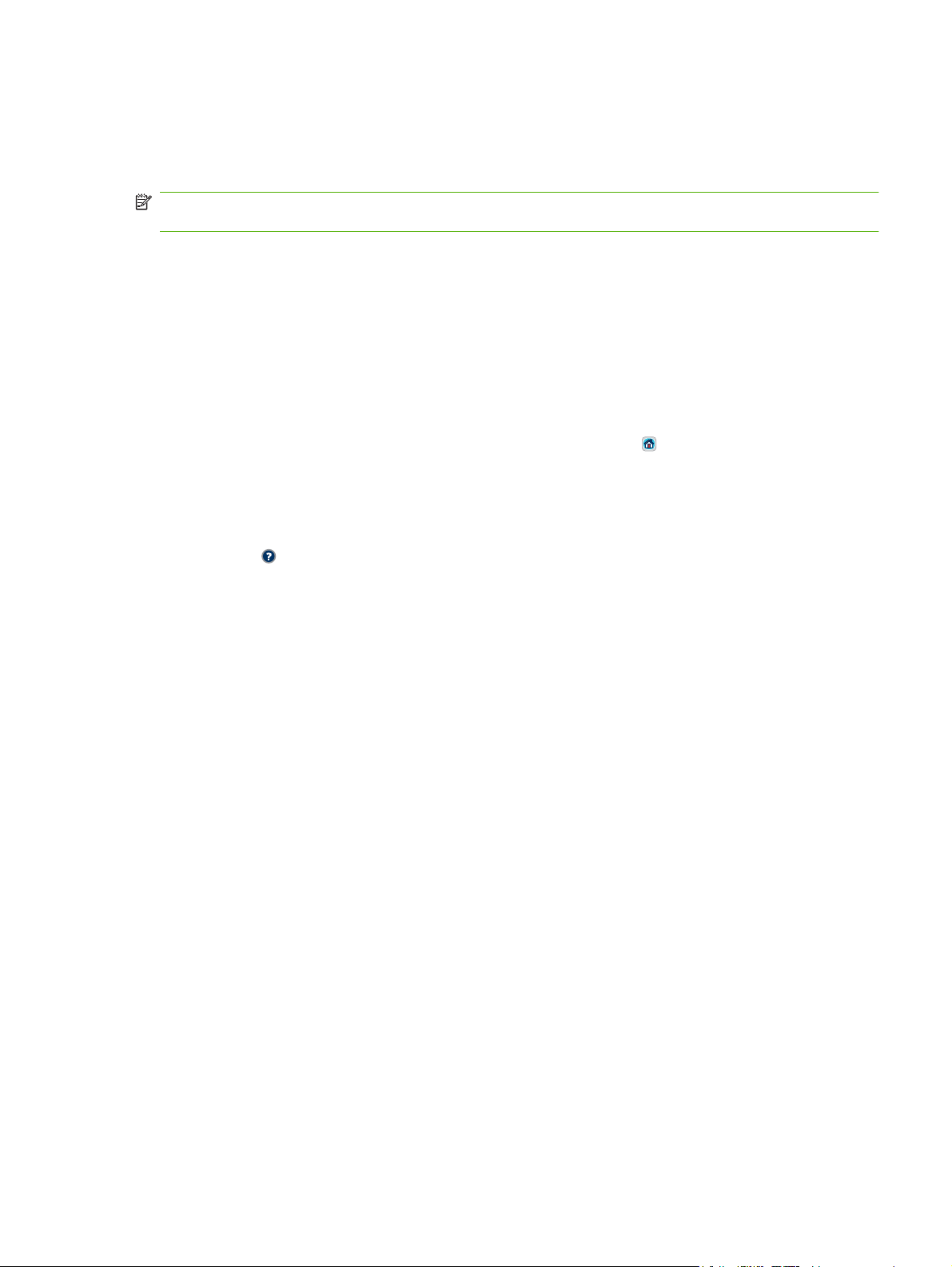
Utilisation du menu Administration
Le menu Administration permet de configurer le comportement par défaut du périphérique et de définir
d'autres paramètres généraux, tels que la langue et le format de date et d'heure.
REMARQUE : Les menus peuvent être verrouillés par l'administrateur. Contactez l'administrateur si
un menu ou un élément de menu n'est pas disponible.
Navigation dans le menu Administration
Sur l'écran d'accueil, appuyez sur Administration pour afficher la structure du menu. Vous devrez peutêtre faire défiler jusqu'au bas de l'écran d'accueil pour accéder à cette fonction
Le menu Administration contient plusieurs sous-menus, qui apparaissent sur le côté gauche de l'écran.
Appuyez sur le nom d'un menu pour en développer sa structure. Un signe (+) en regard du nom d'un
menu indique que celui-ci contient des sous-menus. Continuez à ouvrir la structure jusqu'à atteindre
l'option que vous souhaitez configurer. Pour revenir à un niveau précédent, appuyez sur Précédent.
Pour quitter le menu Administration, appuyez sur le bouton Accueil (
gauche de l'écran.
Le périphérique contient des écrans d'aide qui expliquent les fonctions auxquelles vous pouvez accéder
à l'aide des menus. Des écrans d'aide correspondant à de nombreux menus sont disponibles sur le
côté droit de l'écran tactile. Vous pouvez également ouvrir le système d'aide global en appuyant sur le
bouton Aide ((
Les tableaux dans les sections qui suivent reprennent la structure globale de chaque menu.
) dans l'angle supérieur droit de l'écran.
) situé dans le coin supérieur
FRWW Utilisation du menu Administration 15
Page 30
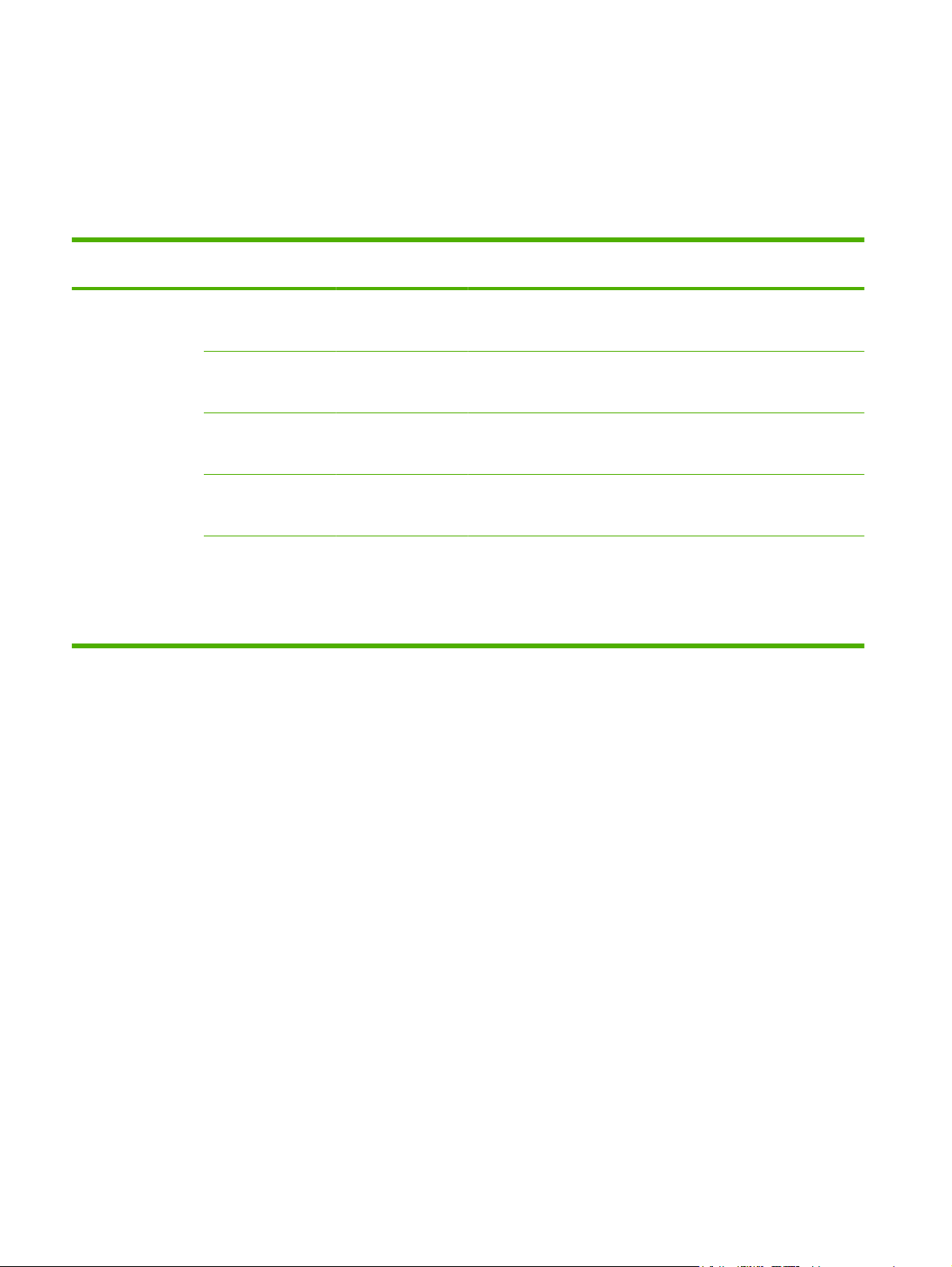
Menu Informations
Administration > Informations
Utilisez ce menu pour imprimer les pages d'informations et les rapports qui sont stockés sur le
périphérique.
Tableau 2-1 Menu Informations
Elément de menu Elément de sous-
Page de
configuration
menu
Structure des menus
d'administration
Page de
configuration
Page d'état des
consommables
Page d'utilisation Impression Affiche des informations relatives au nombre
Répertoire de fichiers Impression Page de répertoire contenant des
Elément de sousmenu
Impression Affiche la structure et les options de base du
Impression Ensemble de pages de configuration
Impression Affiche l'état des consommables, notamment
Valeurs Description
menu Administration, ainsi que les
paramètres d'administration actuels.
indiquant les paramètres en cours du
périphérique.
les cartouches, le kit de maintenance et les
agrafes.
de pages imprimées sur les différents types
et formats de papier.
informations relatives aux unités de stockage
de masse des périphériques, telles que les
lecteurs flash, les cartes de mémoire ou les
disques durs qui sont installés sur le
périphérique.
16 Chapitre 2 Panneau de commande FRWW
Page 31

Tableau 2-1 Menu Informations (suite)
Elément de menu Elément de sous-
Rapports de
télécopie
(uniquement
disponible si
l'accessoire
Accessoire de
télécopie
analogique 300 du
périphérique
HP LaserJet est
installé)
menu
Journal des activités
de télécopie
Rapport des appels
du télécopieur
Miniature sur rapport Oui
Quand imprimer le
Rapport sur les
codes de facturation
Elément de sousmenu
Impression Contient la liste des télécopies envoyées
Rapport des appels
du télécopieur
rapport
Impression Liste des codes de facturation utilisés pour
Valeurs Description
depuis ce périphérique ou reçues par ce
périphérique.
Impression Rapport détaillé de la dernière opération de
télécopie envoyée ou reçue.
Permet d'inclure ou non une miniature de la
première page de la télécopie sur le rapport.
Non (paramètre
défaut)
Ne jamais imprimer automatiquement
Imprimer après une tâche de télécopie
Imprimer après l'envoi d'une télécopie
Imprimer après une erreur de télécopie (par défaut)
Imprimer après une erreur d'envoi uniquement
Imprimer après une erreur de réception uniquement
les télécopies sortantes. Ce rapport indique
le nombre de télécopies facturé à chaque
code.
Pages/polices
exemples
Liste des numéros de
télécopie bloqués
Liste de
numérotation rapide
Liste des polices PCL Impression Liste des polices PCL disponibles sur le
Liste des polices PS Impression Liste des polices PostScript disponibles sur
Impression Liste des numéros de téléphone qui sont
Impression Indique les numéros rapides qui ont été
Menu Options de tâche par défaut
Administration > Options de tâche par défaut
Utilisez ce menu pour définir les options de tâche par défaut des fonctions. Si un utilisateur n'indique
pas d'options de tâche lors de la création d'une tâche, les options par défaut sont appliquées.
Le menu Options de tâche par défaut contient les sous-menus suivants :
Options par défaut pour les originaux
●
Options de copie par défaut
●
Options de télécopie par défaut
●
bloqués et ne peuvent envoyer de télécopies
à ce périphérique.
définis sur ce périphérique.
périphérique.
le périphérique.
Options de courrier électronique par défaut
●
FRWW Utilisation du menu Administration 17
Page 32

Options Envoyer vers dossier par défaut
●
Options d'impression par défaut
●
Options par défaut pour les originaux
Administration > Options de tâche par défaut > Options par défaut pour les originaux
REMARQUE : Les valeurs par défaut sont signalées par la mention « par défaut » entre parenthèses.
Certains éléments de menu n'ont pas de valeur par défaut.
Tableau 2-2 Menu Options par défaut pour les originaux
Elément de menu Valeurs Description
Format de papier Sélectionnez un format dans la
liste.
Recto verso/Recto 1 (par défaut) Indiquez si les documents originaux à copier ou à numériser sont le
2
Orientation Portrait (par défaut) Sélectionnez l'orientation la plus fréquemment utilisée pour la copie
Paysage
Optimiser le texte/l'image Ajustement manuel (par défaut) Utilisez ce paramètre pour optimiser la sortie d'un type d'original
Texte
Image imprimée
Ajustement de l'image Obscurité Ce paramètre permet d'optimiser la numérisation ou la copie
Nettoyage de l'arrière-plan Vous permet d'augmenter la valeur Nettoyage de l'arrière-plan pour
Piqué Vous permet de définir la valeur Piqué pour augmenter ou réduire la
Originaux épais Normal
Papier fort grammage
Sélectionnez le format de papier le plus fréquemment utilisé pour la
copie ou pour la numérisation de documents originaux.
plus souvent au format recto ou au format recto verso.
ou pour la numérisation de documents originaux. Sélectionnez
l'option Portrait si le bord court apparaît en haut ou l'option
Paysage s'il s'agit du bord long.
particulier. Vous pouvez optimiser la sortie du texte, des images ou
des deux.
L'option Ajustement manuel vous permet de spécifier la combinaison
de texte et d'images la plus utilisée.
d'originaux plus sombres ou plus clairs.
supprimer les images atténuées de l'arrière-plan ou pour supprimer
une couleur d'arrière-plan claire.
netteté de l'image.
Ce paramètre est important pour les travaux qui utilisent le bac
d'alimentation automatique. Il permet de régler la tension du papier
épais lorsqu'il traverse la zone de numérisation. La qualité de la sortie
peut s'en trouver affectée si le grammage du papier est supérieur à
2
100 g/m
.
18 Chapitre 2 Panneau de commande FRWW
Page 33

Options de copie par défaut
Administration > Options de tâche par défaut > Options de copie par défaut
REMARQUE : Les valeurs par défaut sont signalées par la mention « par défaut » entre parenthèses.
Certains éléments de menu n'ont pas de valeur par défaut.
Tableau 2-3 Menu Options de copie par défaut
Elément de menu Elément de sous-menu Valeurs Description
Nombre de copies Entrez le nombre de
Recto verso/Recto 1 (par défaut)
Agrafer/Trier Agrafage Aucun (par défaut)
Assembler Inactif
Bac de sortie Numéros/noms des bacs Sélectionnez le bac de sortie par défaut pour les
Bord à bord Normal (recommandé)
Inclure marges
automatiquement
Inactif (par défaut)
copies. Le paramètre par
défaut est 1.
2
Options d'agrafage
Activé (par défaut)
(par défaut)
Sortie bord à bord
Activé
Définissez le nombre de copies par défaut pour une
tâche de copie.
Définissez le nombre de faces par défaut pour les
copies.
Définissez les options pour l'agrafage et l'assemblage
de plusieurs copies. Lorsque vous faites plusieurs
copies d'un document, l'assemblage permet de placer
les pages dans l'ordre correct, dans chaque série,
plutôt que de placer toutes les copies des pages les
unes à côté des autres.
copies.
Utilisez la fonction Bord à bord pour empêcher
l'apparition d'ombres sur les bords des copies lorsque
le document original est imprimé près des bords.
Utilisez cette fonction avec la fonction Réduction/
Agrandissement afin que la totalité de la page
s'imprime sur les copies.
Sélectionnez cette fonction afin que la totalité de
l'image soit imprimée sur la copie, y compris le contenu
proche des bords. Si nécessaire, le périphérique réduit
légèrement l'image selon la zone imprimable
disponible sur le papier.
FRWW Utilisation du menu Administration 19
Page 34

Options de télécopie par défaut
Administration > Options de tâche par défaut > Options de télécopie par défaut
REMARQUE : Ce menu est disponible uniquement si l'accessoire Accessoire de télécopie
analogique 300 du périphérique HP LaserJet est installé.
Tableau 2-4 Menu Envoyer télécopie
Elément de menu Elément de sous-menu Valeurs Description
Résolution Standard (100 x 200 ppp)
En-tête téléc. Ajouter un caractère au
(par défaut)
Fine (200 x 200 ppp)
Superfine (300 x 300 ppp)
début d'une chaîne (par
défaut)
Superposition
Tableau 2-5 Menu Réception de télécopie
Elément de menu Valeurs Description
Transfert télécopie Transfert télécopie
Changer code PIN
Pour transférer les télécopies reçues vers un autre télécopieur,
sélectionnez les options Transfert télécopie et Perso. Ensuite, entrez
le numéro de l'autre télécopieur dans le champ Transférer. La
première fois que vous sélectionnez cet élément de menu, vous êtes
invité à entrer un code PIN. Saisissez ce code PIN chaque fois que
vous utilisez ce menu. Ce code PIN est le même que celui utilisé pour
accéder au menu Impression tlcp. Ce code PIN comporte exactement
quatre chiffres.
Permet de définir la résolution des documents
envoyés. Les images à haute résolution sont
composées de plus de points par pouce (ppp) et
présentent plus de détails. Les images à basse
résolution sont composées de moins de points par
pouce (ppp) et présentent moins de détails, mais leur
taille de fichier est plus petite.
Permet de sélectionner la position de l'en-tête de la
télécopie sur la page.
Sélectionnez l'option Ajouter un caractère au début
d'une chaîne pour imprimer l'en-tête de télécopie au-
dessus du texte et déplacer le texte vers le bas de la
page. Sélectionnez l'option Superposition pour
imprimer l'en-tête de télécopie au-dessus du texte sans
déplacer le texte vers le bas de la page. L'option
Superposition permet d'éviter qu'une télécopie d'une
page ne s'étende sur une autre page.
Cacheter les télécopies reçues Activé
Désactivé (par défaut)
Adapter à la page Activé (par défaut)
Désactivé
Bac papier tlcp Sélectionnez Automatique ou un
bac spécifique.
Bac de sortie <nom du bac> Sélectionnez le bac de sortie par défaut pour les télécopies.
Permet d'ajouter la date, l'heure, le numéro de téléphone de
l'expéditeur et le numéro de page sur chaque page des télécopies
reçues par le périphérique.
Permet de réduire le format des télécopies lorsqu'il est supérieur au
format Letter ou A4 afin de les adapter aux pages de ces formats. Si
cette option a la valeur Désactivé, les télécopies dont le format est
supérieur au format Letter ou A4 s'étendront sur plusieurs pages.
Sélectionnez le bac contenant le format et le type de papier que vous
voulez utiliser pour les télécopies entrantes.
20 Chapitre 2 Panneau de commande FRWW
Page 35

Options de courrier électronique par défaut
Administration > Options de tâche par défaut > Options de courrier électronique par défaut
Utilisez ce menu pour définir les options par défaut des courriers électroniques envoyés depuis ce
périphérique.
REMARQUE : Les valeurs par défaut sont signalées par la mention « par défaut » entre parenthèses.
Certains éléments de menu n'ont pas de valeur par défaut.
Elément de menu Valeurs Description
Type de fichier PDF (par défaut)
JPEG
TIFF
M-TIFF
Qualité sortie Fort (grand fichier)
Moyenne (par défaut)
Faible (petit fichier)
Résolution 300 PPP
200 PPP
150 PPP (par défaut)
75 PPP
Couleur/Noir Numérisation couleur (par
défaut)
Numérisation noir et blanc
Version TIFF TIFF 6.0 (par défaut)
TIFF (Post 6.0)
Choisissez le format de fichier du courrier électronique.
Une qualité d'impression élevée augmente la taille de fichier
de la sortie.
Utilisez cette fonction pour sélectionner la résolution. Utilisez
une valeur moins élevée pour créer des fichiers plus petits.
Spécifiez si le message électronique doit apparaître en noir ou
en couleur.
Utilisez cette fonction pour spécifier la version TIFF
d'enregistrement des fichiers numérisés.
FRWW Utilisation du menu Administration 21
Page 36

Envoyer par défaut aux options dossier
Administration > Options de tâche par défaut > Envoyer par défaut aux options dossier
Utilisez ce menu pour définir les options par défaut des tâches de numérisation envoyées à l'ordinateur.
REMARQUE : Les valeurs par défaut sont signalées par la mention « par défaut » entre parenthèses.
Certains éléments de menu n'ont pas de valeur par défaut.
Elément de menu Valeurs Description
Couleur/Noir Numérisation couleur
Numérisation noir et blanc
(par défaut)
Type de fichier PDF (par défaut)
M-TIFF
TIFF
JPEG
Version TIFF TIFF 6.0 (par défaut)
TIFF (Post 6.0)
Qualité sortie Fort (grand fichier)
Moyenne (par défaut)
Faible (petit fichier)
Résolution 75 PPP
150 PPP (par défaut)
200 PPP
300 PPP
Spécifiez si le fichier doit apparaître en noir ou en couleur.
Choisissez le format de fichier.
Utilisez cette fonction pour spécifier la version TIFF
d'enregistrement des fichiers numérisés.
Une qualité d'impression élevée augmente la taille de fichier
de la sortie.
Utilisez cette fonction pour sélectionner la résolution. Utilisez
une valeur moins élevée pour créer des fichiers plus petits.
400 PPP
600 PPP
22 Chapitre 2 Panneau de commande FRWW
Page 37

Options d'impression par défaut
Administration > Options de tâche par défaut > Options d'impression par défaut
Utilisez ce menu pour définir les options par défaut des tâches envoyées depuis un ordinateur.
REMARQUE : Les valeurs par défaut sont signalées par la mention « par défaut » entre parenthèses.
Certains éléments de menu n'ont pas de valeur par défaut.
Tableau 2-6 Menu Options d'impression par défaut
Elément de menu Elément de sous-menu Valeurs Description
Copies par tâche Entrez une valeur. Utilisez cette fonction pour configurer le
Format de papier par
défaut
Format de papier
personnalisé par défaut
Bac de sortie <nom du bac> Sélectionnez le bac de sortie par défaut
Côtés imprimés Recto (par défaut)
Format R-V Côté long
(Liste des formats pris en charge) Choisissez un format de papier.
Unité de mesure Millimètres
Pouces
Dimension X Configurez la largeur du format de
Dimension Y Configurez la hauteur du format de
Recto verso
Côté court
nombre de copies par défaut pour les
tâches d'impression.
Vous permet de définir le format de
papier par défaut utilisé lorsque
l'utilisateur sélectionne Perso comme
format de papier d'une tâche
d'impression.
papier Format de papier personnalisé
par défaut.
papier Format de papier personnalisé
par défaut.
pour les tâches d'impression.
Utilisez cette fonction pour indiquer si les
tâches d'impression doivent être recto
ou recto verso par défaut.
Utilisez cette fonction pour configurer le
style par défaut à utiliser pour les tâches
d'impression sur deux côtés. Si l'option
Côté long est sélectionnée, le verso de
la page sera imprimé dans le bon sens.
Cette option est conçue pour les tâches
d'impression reliées sur le bord gauche.
Si l'option Côté court est sélectionnée, le
verso de la page sera imprimé à l'envers.
Cette option est conçue pour les tâches
d'impression reliées sur le
bord supérieur.
FRWW Utilisation du menu Administration 23
Page 38

Menu Programmation
Administration > Programmation
Utilisez ce menu pour définir des options de programmation et activer ou désactiver la mise en veille
du périphérique.
REMARQUE : Les valeurs par défaut sont signalées par la mention « par défaut » entre parenthèses.
Certains éléments de menu n'ont pas de valeur par défaut.
Tableau 2-7 Menu Programmation
Elément de menu Elément de sous-
menu
Date/Heure Format de date AAAA/MMM/JJ (par
Date Mois
Format d'heure 12 heures (matin/
Heure Heure
Fuseau horaire Utilisez cette option pour définir le fuseau
Elément de sousmenu
Jour
Année
Minute
Matin
Après-midi
Valeurs Description
défaut)
MMM/JJ/AAAA
JJ/MMM/AAAA
après-midi) (par
défaut)
24 heures
Utilisez cette fonction pour régler la date et
l'heure, ainsi que le format de date et d'heure
pour l'horodatage des télécopies sortantes.
horaire du lieu où vous vous trouvez et pour
configurer automatiquement le périphérique
en fonction du passage à l'heure d'été.
Délai de mise en
veille
Heure de réveil Lundi
1 minute
20 minutes
30 minutes
45 minutes (par
défaut)
1 heure (60 minutes)
90 minutes
2 heures
4 heures
Inactif (par défaut)
Mardi
Perso
Utilisez cette fonction pour sélectionner
l'intervalle de temps d'inaction du
périphérique avant d'entrer en mode Veille.
Sélectionnez Perso pour définir une heure de
réveil pour chaque jour de la semaine. Le
périphérique quitte le mode de veille selon ce
24 Chapitre 2 Panneau de commande FRWW
Page 39

Tableau 2-7 Menu Programmation (suite)
Elément de menu Elément de sous-
Heure de veille Lundi
Impressions
télécopie
(uniquement
disponible si
l'accessoire
Accessoire de
télécopie
analogique 300 du
périphérique
HP LaserJet est
installé)
menu
Mercredi
Jeudi
Vendredi
Samedi
Dimanche
Mardi
Mercredi
Jeudi
Vendredi
Samedi
Dimanche
Mode d'impression
tlcp
Changer code PIN
Elément de sousmenu
Inactif (par défaut)
Stocker toutes les
Valeurs Description
Perso
télécopies reçues
Imprimer toutes les
télécopies reçues
(par défaut)
Utiliser programme
d'impression de
télécopies
que vous programmez ici. La programmation
de veille permet d'économiser de l'énergie et
de préparer le périphérique pour éviter le
temps de préchauffe.
Sélectionnez Perso pour définir une heure de
veille pour chaque jour de la semaine. Le
périphérique passe en mode veille selon ce
que vous programmez ici. La programmation
de veille permet d'économiser de l'énergie.
Si vous avez des doutes sur la sécurité des
télécopies privées, utilisez cette fonction pour
planifier l'impression et stocker les télécopies
au lieu de les imprimer.
Le panneau de commande vous invite à
sélectionner le jour et l'heure d'impression
des télécopies.
Sélectionnez Changer code PIN pour
changer le code PIN que les utilisateurs
doivent entrer pour accéder aux menus
Impressions télécopie et Transfert télécopie.
Ce code PIN comporte exactement quatre
chiffres.
FRWW Utilisation du menu Administration 25
Page 40

Menu Gestion
Administration > Gestion
Utilisez ce menu pour configurer les options de gestion du périphérique globales.
REMARQUE : Les valeurs par défaut sont signalées par la mention « par défaut » entre parenthèses.
Certains éléments de menu n'ont pas de valeur par défaut.
Tableau 2-8 Menu Gestion
Elément de menu Elément de sous-menu Valeurs Description
Bouton Adresse réseau Afficher (par défaut)
Masquer
Gestion des tâches
stockées
Mode Veille Désactiver
Gestion des
consommables
Limite de stockage copies
rapides
Délai conservat. copie
rapide
Remplacer cartouche
noire
Sélectionner le nombre
maximal de tâches à
stocker
Inactif (par défaut)
1 heure
4 heures
1 jour
1 semaine
Utiliser le temps de veille
(par défaut)
Arrêter qd faible
Arrêter qd vide
Ignorer qd vide (par
défaut)
Sélectionnez cette option pour afficher le bouton
Adresse réseau sur l'écran d'accueil du panneau de
commande.
Utilisez ce menu pour afficher et gérer les tâches qui
sont stockées sur ce périphérique.
Utilisez cette fonction pour personnaliser les
paramètres de mode Veille pour ce périphérique.
Sélectionnez Utiliser le temps de veille pour définir le
mode veille du périphérique après une période
spécifiée dans le menu Programmation.
Utilisez ce menu pour effectuer les tâches de gestion
des consommables d'administration, telles que la
modification du seuil de commande.
Seuil niveau
consommable faible/
commande
Sélectionnez une valeur
dans la plage.
26 Chapitre 2 Panneau de commande FRWW
Page 41

Menu Configuration initiale
Administration > Configuration initiale
Le menu Configuration initiale contient les sous-menus suivants :
Menu Réseau et E/S
●
Menu Configuration de la télécopie
●
Menu Configuration messagerie électronique
●
REMARQUE : Les valeurs par défaut sont signalées par la mention « par défaut » entre parenthèses.
Certains éléments de menu n'ont pas de valeur par défaut.
Réseau et E/S
Administration > Configuration initiale > Réseau et E/S
Tableau 2-9 Réseau et E/S
Elément de menu Elément de sous-menu Valeurs Description
Délai E/S Sélectionnez une valeur
dans la plage. Le
paramètre d'usine par
défaut est 15 secondes.
Jetdirect intégré Consultez la liste d'options dans le Tableau 2-10 Menus Jetdirect à la page 27.
EIO <X> Jetdirect
Le délai E/S correspond au temps d'attente avant
l'échec d'une tâche. Si le flux de données reçues par
le périphérique pour une tâche d'impression est
interrompu, ce paramètre indique le délai d'attente du
périphérique avant d'avertir de l'échec de la tâche.
Tableau 2-10 Menus Jetdirect
Elément de menu Elément de sous-menu Elément de sous-menu Valeurs et description
TCP/IP Activer Inactif : Vous permet de désactiver le protocole TCP/
Nom d'hôte Chaîne alphanumérique (32 caractères maximum)
Paramètres IPV4 Méthode de configuration Permet d'indiquer comment les paramètres TCP/IPv4
IP.
Activé (par défaut) : Vous permet d'activer le protocole
TCP/IP.
utilisée pour identifier le périphérique. Ce nom est
répertorié dans la page de configuration Jetdirect. Le
nom d'hôte par défaut est NPIxxxxxx, où xxxxxx
correspond aux six derniers chiffres de l'adresse
matérielle (MAC) du réseau local.
seront configurés sur le serveur
d'impression HP Jetdirect.
Bootp : Permet d'utiliser le protocole BootP (Bootstrap)
pour une configuration automatique depuis un serveur
BootP.
DHCP (par défaut) : Permet d'utiliser le
protocole DHCP (Dynamic Host Configuration
Protocol) pour une configuration automatique depuis
un serveur DHCPv4. Si ce protocole est configuré et
qu'un bail DHCP existe, les menus Version DHCP et
FRWW Utilisation du menu Administration 27
Page 42

Tableau 2-10 Menus Jetdirect (suite)
Elément de menu Elément de sous-menu Elément de sous-menu Valeurs et description
Renouvellement DHCP sont disponibles pour définir
des options de bail DHCP.
IP auto : Permet d'utiliser l'adressage IPv4
automatique local. Une adresse du type 169.254.x.x
est automatiquement affectée.
Manuel : Utilisez le menu Paramètres manuels pour
définir les paramètres TCP/IPv4.
Version DHCP Ce menu apparaît si Méthode de configuration était
Renouvellement DHCP Ce menu apparaît si Méthode de configuration était
Paramètres manuels (Disponible uniquement si Méthode de configuration
réglé sur DHCP et qu'il existe une location DHCP pour
le serveur d'impression.
Non (par défaut) : Le bail DHCP en cours est
enregistré.
Oui : Réallouez l'adresse IP actuelle. Notez que
l'imprimante ne sera pas plus connectée au réseau tant
qu'elle n'a pas redémarré pour recevoir une nouvelle
adresse.
réglé sur DHCP et qu'il existe une location DHCP pour
le serveur d'impression.
Non (par défaut) : Le serveur d'impression ne demande
pas le renouvellement du bail DHCP.
Oui : Le serveur d'impression renouvelle le bail de son
adresse IP.
est réglé sur Manuel). Configurez les paramètres
directement à partir du panneau de commande de
l'imprimante :
Adresse IP : Adresse IP unique de l'imprimante
(n.n.n.n), où n est une valeur comprise entre 0 et 255.
Masque de sous-réseau : Masque de sous-réseau de
l'imprimante (m.m.m.m), où m est une valeur comprise
entre 0 et 255.
Serveur Syslog : Adresse IP du serveur Syslog utilisé
pour recevoir et journaliser les messages Syslog.
Passerelle par défaut : Adresse IP de la passerelle ou
du routeur utilisée pour communiquer avec d'autres
réseaux.
Délai d'inactivité : Durée, en secondes, après laquelle
une connexion de données d'impression TCP inactive
est rompue (par défaut, 270 secondes, la valeur 0
annule le délai).
IP par défaut Permet de spécifier l'adresse IP par défaut à reprendre
lorsque le serveur d'impression ne parvient pas à
obtenir une adresse IP du réseau lors d'une
reconfiguration TCP/IP forcée (par exemple, lors d'une
configuration manuelle pour utiliser BootP ou DHCP).
IP auto : Une adresse IP locale 169.254.x.x est définie.
28 Chapitre 2 Panneau de commande FRWW
Page 43

Tableau 2-10 Menus Jetdirect (suite)
Elément de menu Elément de sous-menu Elément de sous-menu Valeurs et description
Hérité : L'adresse 192.0.0.192 est définie, en accord
avec les produits Jetdirect plus anciens.
DNS principal Permet d'indiquer l'adresse IP (n.n.n.n) d'un
DNS secondaire Permet d'indiquer l'adresse IP (n.n.n.n) du serveur
Paramètres IPv6 Activer Utilisez cet élément pour activer ou désactiver
De Utilisez cet élément pour configurer manuellement une
Stratégie DHCPv6 Routeur spécifié (par défaut) : La méthode de
serveur DNS (Domain Name System) primaire.
DNS (Domain Name System) secondaire.
l'opération IPv6 sur le serveur d'impression.
Inactif (par défaut) : IPv6 désactivé.
Activé : IPv6 activé.
adresse IPv6.
Paramètres manuels : Utilisez le menu Paramètres
manuels pour activer et configurer manuellement une
adresse TCP/ IPv6.
configuration automatique avec état que doit utiliser le
serveur d'impression est définie par un routeur. Le
routeur indique si le serveur d'impression obtient son
adresse, ses informations de configuration ou les deux
depuis un serveur DHCPv6.
Routeur non disponible : Si un routeur n'est pas
disponible, le serveur d'impression doit essayer
d'obtenir sa configuration avec état depuis un
serveur DHCPv6.
Toujours : Qu'un routeur soit disponible ou non, le
serveur d'impression tente toujours d'obtenir sa
configuration avec état depuis un serveur DHCPv6.
DNS principal Utilisez cet élément pour spécifier une adresse IPv6
Paramètres manuels Utilisez cet élément pour configurer manuellement les
pour un serveur DNS primaire devant être utilisée par
le serveur d'impression.
adresses IPv6 sur le serveur d'impression.
Activer : Sélectionnez cet élément et choisissez
Activé pour activer la configuration manuelle ou
Inactif pour la désactiver.
De : Utilisez cet élément pour entrer une adresse de
nœud IPv6 de 32 chiffres hexadécimaux utilisant la
syntaxe hexadécimale avec le signe deux-points
comme séparateur.
FRWW Utilisation du menu Administration 29
Page 44

Tableau 2-10 Menus Jetdirect (suite)
Elément de menu Elément de sous-menu Elément de sous-menu Valeurs et description
Port du serveur proxy Permet de définir le serveur proxy que doivent utiliser
les applications intégrées du périphérique. En général,
les clients en réseau utilisent un serveur proxy pour
avoir accès à Internet. Celui-ci met en cache les pages
Web et offre un niveau de sécurité Internet aux clients.
Pour spécifier un serveur proxy, entrez son
adresse IPv4 ou son nom de domaine complet. Le nom
peut comporter jusqu'à 255 caractères.
Pour certains réseaux, il peut être nécessaire de
contacter son fournisseur de services Internet (ISP)
pour obtenir l'adresse du serveur proxy.
Port proxy Entrez le numéro de port utilisé par le serveur proxy
IPX/SPX Activer Inactif : Vous permet de désactiver le protocole IPX/
Type de trame Sélectionnez le paramètre de type de trame de votre
A Talk Activer Inactif : Permet de désactiver le protocole AppleTalk.
DLC/LLC Activer Inactif : Permet de désactiver le protocole DLC/LLC.
pour le support client. Le numéro de port identifie le
port réservé à l'activité du proxy sur votre réseau. Sa
valeur peut être comprise entre 0 et 65535.
SPX.
Activé (par défaut) : Permet d'activer le protocole IPX/
SPX.
réseau.
Auto (par défaut) : Définit et limite automatiquement le
type de trame au premier détecté.
EN_8023, EN_II, EN_8022 et EN_SNAP : Permet de
sélectionner le type de trame pour les
réseaux Ethernet.
Activé (par défaut) : Permet d'activer le
protocole AppleTalk.
Activé (par défaut) : Permet d'activer le protocole DLC/
LLC.
30 Chapitre 2 Panneau de commande FRWW
Page 45

Tableau 2-10 Menus Jetdirect (suite)
Elément de menu Elément de sous-menu Elément de sous-menu Valeurs et description
Sécurité Impr. pg sécurité Oui : Permet d'imprimer une page contenant les
paramètres de sécurité actuels sur le serveur
d'impression HP Jetdirect.
Non (par défaut) : Une page de paramètres de sécurité
n'est pas imprimée.
Web sécurisé Pour la gestion de la configuration, spécifiez si le
IPsec ou Pare-feu Spécifiez l'état IPsec ou Pare-feu sur le serveur
Restaurer la sécurité Permet de spécifier si les paramètres de sécurité
serveur Web intégré acceptera la
communication HTTPS (HTTP sécurisé) uniquement
ou HTTP et HTTPS.
HTTPS obligatoire (par défaut) : Pour une
communication sécurisée et chiffrée, seul
l'accès HTTPS est accepté. Le serveur d'impression
s'affiche comme site sécurisé.
HTTP/HTTPS facultatif : L'accès HTTP ou HTTPS est
autorisé.
d'impression.
Conserver : L'état IPsec/Pare-feu reste tel qu'il est
configuré.
Désactiver (par défaut) : L'opération IPsec/Pare-feu
est désactivée sur le serveur d'impression.
actuels du serveur d'impression sont enregistrés ou
réinitialisés sur les valeurs par défaut.
Non (par défaut) : Les paramètres de sécurité en cours
sont conservés.
Oui : Les paramètres de sécurité sont réinitialisés aux
valeurs par défaut.
Diagnostics Test intégré Fournit des tests pour faciliter le diagnostic des
Test LAN HW ATTENTION : L'exécution de ce test intégré effacera
problèmes de matériel réseau ou de connexion
réseau TCP/IP.
Des tests intégrés permettent d'identifier si une
défaillance du réseau est interne ou externe au
périphérique. Utilisez un test intégré pour vérifier les
chemins de matériel et de communication sur le
serveur d'impression. Après la sélection et l'activation
d'un test et la définition de l'heure d'exécution, vous
devez sélectionner Exécuter pour le lancer.
Selon l'heure d'exécution choisie, un test sélectionné
s'exécute de manière continue jusqu'à la mise
hors tension du périphérique ou jusqu'à ce qu'une
erreur survienne et qu'une page de diagnostic soit
imprimée.
votre configuration TCP/IP.
Ce test exécute une boucle interne. Le test de boucle
interne envoie et reçoit des paquets sur le matériel de
réseau interne uniquement. Il n'y a pas de transmission
externe sur votre réseau.
FRWW Utilisation du menu Administration 31
Page 46

Tableau 2-10 Menus Jetdirect (suite)
Elément de menu Elément de sous-menu Elément de sous-menu Valeurs et description
Sélectionnez Oui pour activer ce test ou Non pour ne
pas l'activer.
Test HTTP Ce test vérifie le fonctionnement de HTTP en
Test SNMP Ce test vérifie le fonctionnement des
Sélectionner tous les tests Utilisez cet élément pour sélectionner tous les tests
Test du chemin des
données
Heure d'exécution [H] Utilisez cet élément pour spécifier la durée (en heures)
récupérant des pages prédéfinies du périphérique,
puis vérifie le serveur Web intégré.
Sélectionnez Oui pour activer ce test ou Non pour ne
pas l'activer.
communications SNMP en accédant à des
objets SNMP prédéfinis sur le périphérique.
Sélectionnez Oui pour activer ce test ou Non pour ne
pas l'activer.
intégrés disponibles.
Sélectionnez Oui pour choisir tous les tests.
Sélectionnez Non pour choisir des tests individuels.
Ce test permet d'identifier les problèmes de chemin
des données et de corruption sur un périphérique HP
d'émulation PostScript Niveau 3. Il envoie un fichier PS
prédéfini au périphérique. Ce fichier ne s'imprimera
pas, car il s'agit d'une opération sans papier.
Sélectionnez Oui pour activer ce test ou Non pour ne
pas l'activer.
d'exécution d'un test intégré. Vous pouvez choisir une
durée comprise entre 1 et 60 heures. Si vous
sélectionnez zéro (0), le test s'exécute indéfiniment
jusqu'à ce qu'une erreur survienne ou que vous mettiez
le périphérique hors tension.
Les données rassemblées lors des tests HTTP, SNMP
et des chemins de données sont imprimées à la fin des
tests.
Exécuter Non*: Les tests sélectionnés ne sont pas lancés.
Oui : Les tests sélectionnés sont lancés.
32 Chapitre 2 Panneau de commande FRWW
Page 47

Tableau 2-10 Menus Jetdirect (suite)
Elément de menu Elément de sous-menu Elément de sous-menu Valeurs et description
Page du test de ping Ce test permet de vérifier la communication réseau. Il
envoie des paquets RLP à un hôte réseau distant, puis
attend une réponse appropriée. Pour exécuter un test
de ping, indiquez les éléments suivants :
Type de destination Indiquez si le périphérique cible est un
nœud IPv4 ou IPv6.
IP de destination IPv4 : Tapez l'adresse IPv4.
IPv6 : Tapez l'adresse IPv6.
Taille du paquet Indiquez la taille des paquets, en octets, à envoyer à
l'hôte distant. La taille minimale est de 64 (valeur par
défaut) et la taille maximale est de 2 048.
Temporisation Indiquez la durée, en secondes, d'attente de réponse
de l'hôte distant. L'attente par défaut est de 1 seconde
et la valeur maximale est de 100.
Nombre Indiquez le nombre de paquets à envoyer pour ce test.
Résultats d'impression Si vous n'avez pas défini le test de ping pour l'exécution
Exécuter Indiquez si le test de ping doit commencer.
Sélectionnez une valeur entre 1 et 100. Pour configurer
le test afin qu'il s'exécute de manière continue,
sélectionnez la valeur 0.
en continu, vous pouvez imprimer les résultats.
Sélectionnez Oui pour les imprimer. Si vous
sélectionnez Non (la valeur par défaut), vous ne
pouvez pas imprimer les résultats.
Sélectionnez Oui pour exécuter le test ou Non pour ne
pas l'exécuter.
FRWW Utilisation du menu Administration 33
Page 48

Tableau 2-10 Menus Jetdirect (suite)
Elément de menu Elément de sous-menu Elément de sous-menu Valeurs et description
Résultats de ping Utilisez cet élément pour afficher l'état et les résultats
du test de ping sur le panneau de commande. Les
éléments suivants sont disponibles :
Paquets envoyés Indique le nombre de paquets (0 à 65 535) envoyés à
Paquets reçus Indique le nombre de paquets (0 à 65 535) reçus de
Pourcentage perdu Indique le pourcentage de paquets de test de ping qui
RTT minimal Indique l'intervalle de temps minimal détecté entre
RTT maximal Indique l'intervalle de temps maximal détecté entre
RTT moyen Indique l'intervalle de temps moyen entre l'émission et
Ping en cours Indique si un test de ping est en cours. Oui indique
Actualiser Lorsque vous affichez les résultats du test de ping, cet
l'hôte distant depuis le début ou la fin du dernier test.
l'hôte distant depuis le début ou la fin du dernier test.
ont été envoyés et qui sont restés sans réponse de
l'hôte distant depuis le début ou la fin du dernier test.
l'émission et la réception (RTT) d'un paquet (de 0
à 4 096 millisecondes).
l'émission et la réception (RTT) d'un paquet (de 0
à 4 096 millisecondes).
la réception (RTT) d'un paquet (de 0 à 4 096
millisecondes).
qu'un test est en cours et Non indique qu'un test a été
exécuté ou non.
élément met à jour les données du test exécuté.
Sélectionnez Oui pour mettre à jour les données ou
Non pour conserver les données existantes. Une mise
à jour est automatiquement appliquée lorsque le délai
du menu est dépassé ou lorsque vous revenez
manuellement au menu principal.
Vitesse de liaison La vitesse de liaison et le mode de communication du
serveur d'impression doivent correspondre à ceux du
réseau. Les paramètres disponibles varient en fonction
du périphérique et du serveur d'impression qui est
installé. Sélectionnez un ou plusieurs paramètres de
configuration de liaison suivants :
ATTENTION : Si vous modifiez le paramètre de
liaison, vous risquez de perdre la communication du
réseau entre le serveur d'impression et le périphérique
sur le réseau.
Auto (par défaut) : Le serveur d'impression utilise la
négociation automatique pour sa configuration avec la
vitesse de liaison et le mode de communication les plus
élevés qui sont disponibles. Si la négociation
automatique ne réussit pas, le mode SEMI 100TX ou
SEMI 10TX est défini selon la vitesse de liaison
détectée sur le port concentrateur/commutateur. (Le
mode Semi-duplex 1000T n'est pas pris en charge.)
Semi 10T : 10 Mbps, fonctionnement en semi-duplex.
Intégral 10T : 10 Mbps, fonctionnement en duplex
intégral.
34 Chapitre 2 Panneau de commande FRWW
Page 49

Tableau 2-10 Menus Jetdirect (suite)
Elément de menu Elément de sous-menu Elément de sous-menu Valeurs et description
Semi 100TX : 100 Mbps, fonctionnement en semi-
duplex.
Intégral 100TX : 100 Mbps, fonctionnement en duplex
intégral.
Auto 100TX : Limite la négociation automatique à une
vitesse de liaison maximale de 100 Mbps.
Intégral 1000TX : 1000 Mbps, fonctionnement en
duplex intégral.
Impr. protocoles Utilisez cet élément pour imprimer une page contenant
la configuration des protocoles suivants : IPX/SPX,
Novell NetWare, AppleTalk, DLC/LLC.
FRWW Utilisation du menu Administration 35
Page 50

Configuration de la télécopie
Administration > Configuration initiale > Configuration de la télécopie
REMARQUE : Ce menu est disponible uniquement si l'accessoire Accessoire de télécopie
analogique 300 du périphérique HP LaserJet est installé.
Tableau 2-11 Menu Configuration de la télécopie
Elément de menu Elément de sous-
menu
Paramètres
obligatoires
Envoi de télécopie
via PC
Pays/région (Pays/régions) Configurez les paramètres requis par la loi
Date/Heure
Infos en-tête
télécopie
Désactivé
Elément de sousmenu
Numéro de tél.
Nom de l'entreprise
Valeurs Description
pour les télécopies sortantes.
Utilisez cette fonction pour activer ou
Activé (par défaut)
désactiver l'option Envoi de télécopie via PC.
L'option Envoi de télécopie via PC permet
aux utilisateurs d'envoyer des télécopies via
le périphérique depuis leur ordinateur, sous
réserve que le pilote Send Fax soit installé.
36 Chapitre 2 Panneau de commande FRWW
Page 51

Tableau 2-11 Menu Configuration de la télécopie (suite)
Elément de menu Elément de sous-
Paramètres d'envoi
de télécopie
menu
Volume de
numérotation
télécopieur
Mode de correction
d'erreur
Compression JBIG Activé (par défaut)
Vitesse de
transmission
maximale
Elément de sousmenu
Inactif
Activé (par défaut)
Sélectionnez une
Valeurs Description
Faible (par défaut)
Fort
Désactivé
Désactivé
valeur dans la liste.
Le paramètre par
défaut est 33,6K.
Utilisez cette fonction pour définir le volume
des tonalités émises par le périphérique lors
de la composition du numéro de télécopie.
Lorsque l'option Mode de correction d'erreur
est activée et qu'une erreur se produit
pendant la transmission d'une télécopie, le
périphérique envoie ou reçoit la partie
d'erreur de nouveau.
La compression JBIG permet de réduire la
durée de transmission des télécopies, ce qui
peut entraîner la réduction des frais d'appel.
Notez toutefois que la compression JBIG
peut générer des problèmes de compatibilité
avec certains télécopieurs plus anciens.
Dans ce cas, vous devez désactiver cette
option.
Utilisez cette fonction pour définir la vitesse
de transmission maximale de réception de
télécopies. Vous pouvez utiliser cette option
comme outil de diagnostic pour résoudre les
problèmes de télécopie.
Horloge délai TCF T.30 Par défaut (par
Extension TCF Par défaut (par
Mode de
numérotation
Recomposer si
occupé
Recomposer si
absence de réponse
Tonalité (par défaut)
L'étendue est de 0
Jamais (par défaut)
défaut)
Perso
défaut)
Perso
Impulsion
à 9 fois. La valeur par
défaut est de 3 fois.
Une fois
Deux fois
Ce paramètre doit conserver sa valeur par
défaut et ne doit être modifié que sur
instruction d'un agent de l'assistance
technique HP. Les procédures de réglage de
ce paramètre n'entrent pas dans le cadre du
présent guide.
Ce paramètre doit conserver sa valeur par
défaut et ne doit être modifié que sur
instruction d'un agent de l'assistance
technique HP. Les procédures de réglage de
ce paramètre n'entrent pas dans le cadre du
présent guide.
Sélectionnez la numérotation par tonalité ou
par impulsion.
Entrez le nombre de renumérotations lorsque
la ligne est occupée.
Utilisez cette option pour indiquer le nombre
de renumérotations du périphérique lorsque
le numéro de télécopie appelé ne répond pas.
REMARQUE : Deux foisL'option est
disponible dans des pays autres que les
Etats-Unis et le Canada.
FRWW Utilisation du menu Administration 37
Page 52

Tableau 2-11 Menu Configuration de la télécopie (suite)
Elément de menu Elément de sous-
Interv. de recompos. L'intervalle est de 1
Paramètres de
réception de
télécopie
menu
Détecter la tonalité
de numérotation
Préfixe de
numérotation
Codes de facturation Inactif (par défaut)
Nb sonneries avant
réponse
Intervalle entre
sonneries
Elément de sousmenu
Activé
Inactif (par défaut)
Le nombre varie
Par défaut (par
Valeurs Description
à 5 minutes. Le
paramètre par défaut
est de 5 minutes.
Désactivé (par
défaut)
Perso
Perso
selon l'emplacement.
Le paramètre par
défaut est de
2 sonneries.
défaut)
Perso
Utilisez cette option pour indiquer l'intervalle
en minutes entre les tentatives de
numérotation lorsque le numéro appelé est
occupé ou ne répond pas.
Utilisez cette option pour indiquer si le
périphérique doit détecter une tonalité avant
d'envoyer une télécopie.
Utilisez cette option pour indiquer le préfixe à
composer lors de l'envoi de télécopies depuis
le périphérique.
Lorsque vous activez cette option, vous êtes
invité à entrer le code de facturation de
télécopie sortante.
La longueur est de 1 à 16 numéros (la valeur
par défaut est de 1 numéro).
Utilisez cette option pour indiquer le nombre
de sonneries avant la réponse du modem de
télécopie.
Ce paramètre permet de régler certains
signaux de sonnerie PBX. Sa valeur ne doit
être modifiée que sur instruction d'un agent
de l'assistance technique HP.
Fréquence sonnerie Par défaut (par
Volume de la
sonnerie
Numéros de
télécopie bloqués
Inactif
Ajouter numéros
bloqués
Retirer numéros
bloqués
Effacer tous les
numéros bloqués
défaut)
Perso
Faible (par défaut)
Fort
Entrez le numéro de
télécopie à ajouter.
Sélectionnez un
numéro de télécopie
à supprimer.
Non (paramètre
défaut)
Oui
Ce paramètre doit conserver sa valeur par
défaut et ne doit être modifié que sur
instruction d'un agent de l'assistance
technique HP. Les procédures de réglage de
ce paramètre n'entrent pas dans le cadre du
présent guide.
Définissez le volume de la sonnerie.
Utilisez cette option pour ajouter ou
supprimer des numéros à la liste des
numéros de télécopie bloqués. Cette liste
peut contenir jusqu'à 30 numéros. Lorsque le
périphérique reçoit un appel d'un numéro de
télécopie bloqué, la télécopie entrante est
supprimée. La télécopie bloquée est
consignée dans le journal des activités avec
des informations de comptabilité.
38 Chapitre 2 Panneau de commande FRWW
Page 53

Configuration messagerie électronique
Administration > Configuration initiale > Configuration messagerie électronique
Utilisez ce menu pour activer la fonction de messagerie électronique et configurer les paramètres de
base.
REMARQUE : Utilisez le serveur Web intégré pour configurer des paramètres de messagerie
électronique avancés. Pour plus d'informations, reportez-vous à la section
à la page 158.
Tableau 2-12 Menu Configuration messagerie électronique
Elément de menu Valeurs Description
Serveur Web intégré
Validation d'adresse Activé (par défaut)
Inactif
Rechercher passerelles d'envoi Recherchez sur le réseau les passerelles SMTP que le périphérique
Passerelle SMTP Entrez une valeur. Indiquez l'adresse IP de la passerelle SMTP, qui est utilisée pour
Tester passerelles envoi Testez la passerelle SMTP configurée pour vérifier son
Cette option permet au périphérique de vérifier la syntaxe du courrier
électronique lorsque vous entrez une adresse électronique. Les
adresses de courrier électronique valides requièrent le signe “ @ ” et
un point (.).
peut utiliser pour envoyer des courriers électroniques.
envoyer des courriers électroniques depuis le périphérique.
fonctionnement.
Menu de configuration de l'envoi
Administration > Configuration initiale > Configuration d'envoi
Tableau 2-13 Menu de configuration de l'envoi
Elément de menu Valeurs Description
Répliquer MFP Entrez une valeur (Adresse IP). Permet de copier les paramètres d'envoi d'un périphérique à un autre.
Autoriser le transfert vers le
nouveau DSS
Inactif
Activé (par défaut)
Utilisez cette option pour permettre le transfert du périphérique d'un
serveur de logiciel de communication numérique HP (DSS) à un
autre.
HP DSS est un produit logiciel pour la gestion des tâches d'envoi
numérique, telles que la télécopie, le courrier électronique et la
transmission de documents numérisés vers un dossier réseau.
Permettre utilisation service
Digital Send
Confirmation du numéro de
télécopie
Correspondance num. rapide
télécopie
Inactif
Activé (par défaut)
Désactiver (par défaut)
Activer
Désactiver (par défaut)
Activer
Cette option vous permet de configurer le périphérique pour
l'utilisation avec le serveur de logiciel de communication
numérique HP (DSS).
Activez la confirmation du numéro de télécopie pour les numéros de
télécopie composés sur le panneau de commande du périphérique.
Lorsque l'option de confirmation du numéro de télécopie est activée,
le numéro de télécopie doit être saisi deux fois afin de vérifier qu'il n'y
a pas d'erreur.
Si cette option est activée, le MFP compare les numéros de télécopie
saisis aux entrées existantes dans la liste de numérotation rapide. Si
un numéro est identifié, vous pouvez confirmer la saisie afin que le
MFP procède automatiquement à l'envoi de la télécopie.
FRWW Utilisation du menu Administration 39
Page 54

Menu Comportement du périphérique
Administration > Comportement du périphérique
REMARQUE : Les valeurs par défaut sont signalées par la mention « par défaut » entre parenthèses.
Certains éléments de menu n'ont pas de valeur par défaut.
Tableau 2-14 Menu Comportement du périphérique
Elément de menu Elément de sous-
Langue Sélectionnez une
Son des touches Activé (par défaut)
Réinit. délai copie Entrez une valeur
Avertissement/
Mauvais
comportement
menu
Avert. effaçables Activé
Evénements à
continuation
Elément de sousmenu
Continuer
Valeurs Description
langue dans la liste.
Inactif
comprise entre 10 et
300 secondes (la
valeur par défaut de
60 secondes).
Tâche (par défaut)
automatiquement
(10 secondes) (par
défaut)
Utilisez cette fonction pour sélectionner une
autre langue d'affichage des messages du
panneau de commande. Lorsque vous
sélectionnez une autre langue, la
configuration clavier peut également
changer.
Utilisez cette fonction pour indiquer si un son
doit être émis lorsque vous touchez l'écran
tactile ou lorsque vous appuyez sur les
boutons du panneau de commande.
Utilisez cette fonction pour indiquer la durée
d'attente entre une activité dans le panneau
de commande et la réinitialisation des
paramètres par défaut du périphérique.
Utilisez cette fonction pour définir la durée
d'affichage d'un avertissement effaçable sur
le panneau de commande.
Utilisez cette option pour configurer le
comportement du périphérique lorsque
certaines erreurs se produisent.
Appuyez sur OK pour
continuer
Récup après brge. Auto (par défaut)
Activé
Inactif
Utilisez cette fonction pour configurer
comment le périphérique gère les pages
perdues lors d'un bourrage.
40 Chapitre 2 Panneau de commande FRWW
Page 55

Tableau 2-14 Menu Comportement du périphérique (suite)
Elément de menu Elément de sous-
menu
Comportement bac Uti. bac requis Exclusivement (par
Invite d'alimentation
manuelle
Support sél. PS Activé (par défaut)
Utiliser autre bac Activé (par défaut)
Invite format/type Afficher
Pages RV blanches Auto (par défaut)
Elément de sousmenu
Toujours (par défaut)
Valeurs Description
défaut)
Première
Sauf si chargé
Désactivé
Désactivé
Ne pas afficher (par
défaut)
Oui
Utilisez cette fonction pour contrôler
comment le périphérique gère les tâches
pour lesquelles un bac d'entrée particulier est
spécifié.
Utilisez cette fonction pour indiquer si une
invite doit s'afficher lorsque le type ou format
d'une tâche ne correspond pas au bac
spécifié, et que le périphérique utilise le bac
multifonction.
Utilisez cette fonction pour choisir le modèle
de gestion du papier PostScript (PS) ou HP.
Utilisez cette fonction pour activer ou
désactiver l'invite du panneau de commande
à sélectionner un autre bac lorsque celui qui
est spécifié est vide.
Utilisez cette option pour contrôler si le
message de configuration de bac est affiché
lorsque le bac est ouvert ou fermé.
Utilisez cette option pour contrôler comment
le périphérique gère les tâches recto verso.
[menu du
périphérique de
sortie]
REMARQUE : Ce
menu varie en
fonction du
périphérique de
sortie installé.
Comportement
général de copie
Interruption
Utilisez ce menu pour définir les options de
Suspendre tâche
d'impression
Heure de suspension Empêche le lancement de tâches autres que
Numérisation dès
disponibilité
d'impression
automatique
Activé
Désactivé
Activé (par défaut)
Désactivé
Activé
Désactivé (par
défaut)
finition du périphérique de sortie installé.
Empêche l'impression des travaux lorsqu'un
utilisateur occasionnel configure un travail.
la copie pendant une période indiquée après
l'exécution d'une copie.
Utilisez cette option pour activer la
numérisation sans attente. Si l'option
Numérisation dès disponibilité est activée,
les pages du document original sont
numérisées sur le disque puis stockées
jusqu'à ce que le périphérique soit
disponible.
Lorsque cette fonction est activée, les tâches
de copie peuvent interrompre les tâches
d'impression de plusieurs copies.
La tâche de copie est insérée dans la file
d'attente d'impression à la fin d'une copie de
la tâche d'impression. Une fois que la tâche
de copie est terminée, le périphérique
FRWW Utilisation du menu Administration 41
Page 56

Tableau 2-14 Menu Comportement du périphérique (suite)
Elément de menu Elément de sous-
menu
Interruption de copie Activé
Mode à en-tête
alternatif
Elément de sousmenu
Inactif (par défaut)
Valeurs Description
Désactivé (par
défaut)
Activé
reprend l'impression des autres copies de la
tâche d'impression.
Lorsque cette fonction est activée, un travail
de copie en cours d'impression peut être
interrompu lorsqu'une nouvelle tâche de
copie est lancée. Vous êtes invité à confirmer
que vous voulez interrompre la tâche en
cours.
Activez cette option pour charger du papier à
en-tête ou du papier préimprimé dans le bac
de la même manière pour toutes les tâches
d'impression, que vous imprimiez sur un côté
de la feuille ou sur les deux. Une fois cette
option sélectionnée, chargez le papier
comme pour une impression recto verso. Le
périphérique ralentit pour respecter la vitesse
requise pour une impression recto verso.
42 Chapitre 2 Panneau de commande FRWW
Page 57

Tableau 2-14 Menu Comportement du périphérique (suite)
Elément de menu Elément de sous-
Comportement
général d'impression
menu
A4/Letter priori. Non
Alim. manuelle Activé
Annulation bord à
bord
Police Courier Normal (par défaut)
Largeur A4 Activé
Elément de sousmenu
Activé
Valeurs Description
Oui (par défaut)
Désactivé (par
défaut)
Désactivé (par
défaut)
Sombre
Désactivé (par
défaut)
Utilisez cette fonction pour imprimer sur du
papier de format Lettre lorsqu'une tâche
d'impression A4 est envoyée, mais qu'aucun
papier de format A4 n'est chargé dans le
périphérique (ou inversement). Cette option
remplace également le format A3 par du
papier au format Ledger et le format Ledger
par du papier au format A3.
Lorsque cette fonction est activée, l'utilisateur
peut sélectionner l'alimentation manuelle
depuis le panneau de commande, comme
source de papier pour une tâche.
Utilisez cette fonction pour activer ou
désactiver le mode bord à bord pour toutes
les tâches d'impression. Ce mode peut être
remplacé par une variable PJL bord à bord au
cours d'une tâche d'impression.
Utilisez cette fonction pour sélectionner la
police Courier à utiliser.
Utilisez cette fonction pour modifier la zone
imprimable d'une feuille au format A4. Si vous
activez cette option, vous pouvez imprimer
jusqu'à 80 caractères de densité 10 sur une
ligne de papier A4.
Impr. erreurs PS Activé
Désactivé (par
défaut)
Impr. erreurs PDF Activé (par défaut)
Désactivé
Mode d'impression Auto (par défaut)
PCL
PDF
PS
Utilisez cette fonction pour indiquer si une
page d'erreur PostScript (PS) doit s'imprimer
lorsqu'une erreur PS se produit sur le
périphérique.
Utilisez cette fonction pour indiquer si une
page d'erreur PDF doit s'imprimer lorsqu'une
erreur PDF se produit sur le périphérique.
Sélectionnez le langage d'impression que le
périphérique doit utiliser.
En principe, vous ne devez pas modifier le
langage. Si vous le modifiez pour
sélectionner un langage particulier, le
périphérique ne passe plus automatiquement
d'un langage à l'autre à moins de lui envoyer
des commandes logicielles spécifiques.
FRWW Utilisation du menu Administration 43
Page 58

Tableau 2-14 Menu Comportement du périphérique (suite)
Elément de menu Elément de sous-
menu
PCL Nb lignes pr page Entrez une valeur
Elément de sousmenu
Orientation Portrait (par défaut)
Source polices Sélectionnez la
Nombre polices Entrez le numéro de
Densité polices Entrez une valeur
Valeurs Description
comprise entre 5 et
128 lignes (la valeur
par défaut est de
60 lignes).
Paysage
source dans la liste.
la police. Il doit être
compris entre 0 et
999. Le numéro par
défaut est de 0.
comprise entre 0,44
et 99,99 (le
paramètre usine par
défaut est 10,00).
La norme PCL est un ensemble de
commandes d'imprimante développées par
Hewlett-Packard pour fournir l'accès aux
fonctions de l'imprimante.
Sélectionnez l'orientation la plus
fréquemment utilisée pour les tâches
d'impression. Sélectionnez l'option Portrait si
le bord court apparaît en haut ou l'option
Paysage s'il s'agit du bord long.
Utilisez cette fonction pour sélectionner la
source de police de la police logicielle par
défaut définie par l'utilisateur.
Vous permet de spécifier le numéro de la
police logicielle par défaut à l'aide de la
source spécifiée dans l'option Source
polices. Le périphérique affecte un numéro à
chaque police et l'ajoute à la liste des polices
PCL (disponible dans le menu
Administration).
Si les options Source polices et Nombre
polices indiquent une police de contour,
utilisez cette fonction pour sélectionner une
densité par défaut (pour une police à espace
fixe).
Taille pts police Entrez une valeur
Jeu de symboles PC-8 TK (par défaut)
Ajouter RC à SL Non (paramètre
Supprimer pages
blanches
Numérotation
sources
d'alimentation
comprise entre 4 et
999,75 (la valeur par
défaut est 12,00).
(50 jeux de symboles
supplémentaires
pour un choix plus
étendu)
défaut)
Oui
Non (paramètre
défaut)
Oui
Standard (par défaut)
Classique
Si les options Source polices et Nombre
polices indiquent une police de contour,
utilisez cette fonction pour sélectionner une
taille en points par défaut (pour une police à
espace proportionnel).
Utilisez cette fonction pour sélectionner un
des jeux de symboles disponibles à partir du
panneau de commande. Un jeu de symboles
est un regroupement unique de tous les
caractères d'une police.
Utilisez cette fonction pour indiquer si un
retour chariot est ajouté à chaque saut de
ligne rencontré dans les tâches PCL à
compatibilité en amont (texte uniquement,
aucun contrôle de la tâche).
Cette option est destinée aux utilisateurs qui
génèrent leur propre PCL, pouvant inclure
des commandes d'alimentation de papier
supplémentaires qui risquent d'entraîner
l'impression de pages blanches. Lorsque
l'option Oui est sélectionnée, les commandes
d'alimentation de papier sont ignorées si la
page est blanche.
Utilisez cette fonction pour sélectionner et
gérer les bacs par numéro lorsque vous
n'utilisez pas le pilote du périphérique ou
lorsque le programme ne comporte aucune
option de sélection de bac.
44 Chapitre 2 Panneau de commande FRWW
Page 59

Menu Qualité d'impression
Administration > Print Quality
REMARQUE : Les valeurs par défaut sont signalées par la mention « par défaut » entre parenthèses.
Certains éléments de menu n'ont pas de valeur par défaut.
Tableau 2-15 Menu Qualité d'impression
Elément de menu Elément de sous-menu Valeurs Description
Définir concordance Page de test Imprimer (bouton) Imprimez une page test pour le paramétrage de la
concordance. Suivez les instructions imprimées sur la
page pour régler les bacs.
Source Tous les bacs
Bac <X> : <contenu> Bac
<X> : <contenu>
(choisissez un bac)
Ajuster bac <X> Décalage de -20 à 20 le
long de l'axe des X ou Y.
0 représente la valeur par
défaut.
Modes de fusion Mode fusion en attente 125° Celsius
Inactif
<Type de papier> Vous permet de configurer le mode de fusion associé
Restaurer modes Rétablir (bouton) Permet de réinitialiser les paramètres par défaut des
Résolution 300
600
FastRes 1200 (par défaut)
Utilisez l'option Définir concordance pour décaler
l'alignement de la marge afin de centrer l'image sur la
page de haut en bas, et de gauche à droite. Vous
pouvez également aligner l'image du recto sur celle
du verso.
Vous permet de sélectionner le bac d'alimentation
source pour l'impression de la page Définir
concordance.
Effectuez la procédure d'alignement pour chaque bac.
Lorsqu'une image est créée, le périphérique
numérise la page d'un bord à l'autre au fur et à mesure
que la feuille alimente l'imprimante de haut en bas.
Réglez la température de l'unité de fusion lorsque le
MFP est en mode d'attente.
à chaque type de support.
modes de fusion.
Utilisez cette fonction pour sélectionner la résolution
d'impression.
ProRes 1200
RET Inactif
Léger
Moyenne (par défaut)
Sombre
ModeEcono Activé
Désactivé (par défaut)
Densité encre Choisissez une valeur
comprise entre 1 et 5. 3
représente la valeur par
défaut.
Activez la technologie REt (Resolution Enhancement
technology) pour obtenir des documents avec des
angles, des courbes et des bords nets. Toutes les
résolutions d'impression, notamment FastRes 1200,
bénéficient de la technologie REt.
Lorsque l'option Economode est activée, le
périphérique utilise une quantité d'encre moindre par
page, mais la qualité d'impression est réduite.
Permet d'éclaircir ou d'assombrir l'impression sur la
page. La valeur 1 représente la densité d'encre la plus
claire et la valeur 5 représente la densité d'encre la plus
foncée.
FRWW Utilisation du menu Administration 45
Page 60

Tableau 2-15 Menu Qualité d'impression (suite)
Elément de menu Elément de sous-menu Valeurs Description
Mode Papier réduit Normal (par défaut)
Lent
Etalonnage/nettoyage Créer page de nettoyage Créer (bouton) Permet d'imprimer une page de nettoyage pour retirer
Passer page de nettoyage Traitement (bouton) Permet d'exécuter la page de nettoyage créée à l'aide
Choisissez Lent afin de configurer le MFP pour
l'impression de supports étroits.
tout excès d'encre du rouleau dans l'unité de fusion.
Suivez les instructions sur la page pour exécuter
l'opération de nettoyage.
de l'élément de menu Créer page de nettoyage. Le
traitement peut prendre jusqu'à 2 minutes 1/2.
46 Chapitre 2 Panneau de commande FRWW
Page 61

Menu Dépannage
Administration > Dépannage
REMARQUE : La plupart des options du menu Dépannage ont trait à des procédures de dépannage
avancées.
Tableau 2-16 Menu Dépannage
Elément de menu Elément de sous-
Journal des
événements
Suivi T.30
(uniquement
disponible si
l'accessoire
Accessoire de
télécopie
analogique 300 du
périphérique
HP LaserJet est
installé)
menu
Impression Permet d'afficher les codes événement et les
Imprimer rapport T.30 Permet d'imprimer ou de configurer le rapport
Quand imprimer le
rapport
Elément de sousmenu
Ne jamais imprimer
Valeurs Description
automatiquement
(par défaut)
Imprimer après une
tâche de télécopie
Imprimer après
l'envoi d'une
télécopie
Imprimer après une
erreur de télécopie
Imprimer après une
erreur d'envoi
uniquement
Imprimer après une
erreur de réception
uniquement
cycles correspondants du moteur.
de suivi de télécopie T.30. T.30 est la norme
de spécification de l'établissement de liaison,
de protocoles et de correction d'erreurs entre
les télécopieurs.
Perte de signal à la
transmission
télécopie
(uniquement
disponible si
l'accessoire
Accessoire de
télécopie
analogique 300 du
périphérique
HP LaserJet est
installé)
Télécopie V.34
(uniquement
disponible si
l'accessoire
Accessoire de
télécopie
analogique 300 du
périphérique
HP LaserJet est
installé)
Mode de hautparleur tlcp
Entrez une valeur
comprise entre 0 et
30. La valeur par
défaut est 0.
Normal (par défaut)
Inactif
Normal (par défaut) Utilisez cette fonction pour évaluer et
Permet de définir des niveaux de perte pour
compenser la perte de signal de la ligne
téléphonique. Ne modifiez pas ce paramètre,
sauf si un agent de service HP vous le
demande, car le télécopieur risque de ne plus
fonctionner.
Permet de désactiver les modulations V.34 si
plusieurs échecs de télécopieur se sont
produits ou si les conditions de la ligne
téléphonique le nécessitent.
diagnostiquer des problèmes de télécopie en
FRWW Utilisation du menu Administration 47
Page 62

Tableau 2-16 Menu Dépannage (suite)
Elément de menu Elément de sous-
menu
(uniquement
disponible si
l'accessoire
Accessoire de
télécopie
analogique 300 du
périphérique
HP LaserJet est
installé)
Test du circuit papier Impression de la
page test
Source Tous les bacs
Destination Tous les bacs
Elément de sousmenu
Impression Permet de générer une page de test afin de
Valeurs Description
Diagnostic écoutant les sons des modulations de
Bac 1
Bac 2
(Les bacs
supplémentaires
sont affichés, si
disponibles.)
Bac réceptacle
Bac de sortie
standard
télécopie.
vérifier les fonctions de gestion du papier.
Définissez le circuit à utiliser pour vérifier un
circuit papier spécifique.
Permet d'indiquer si la page test doit
s'imprimer depuis n'importe quel bac ou
depuis un bac spécifique.
Sélectionnez l'option de sortie pour la page
de test. Vous pouvez envoyer la page de test
vers tous les bacs de sortie ou seulement
vers le bac spécifié.
Recto verso Inactif (par défaut)
Activé
Copies 1,10,50,100,500
Par défaut=1
Test service Suivez les
instructions à l'écran.
Test impression/arrêt Valeur continue
entre 0 et 60 000
millisecondes. Par
défaut : 0
Tests du scanner Cette option permet à un technicien de
Permet d'indiquer si l'unité recto verso doit
faire partie du test.
Permet de sélectionner le nombre de pages
à envoyer depuis la source spécifiée pour le
test.
Fournit une série d'invites que l'utilisateur
peut suivre pour déterminer si l'imprimante
fonctionne correctement. Permet également
de vérifier qu'il n'y a pas de papier dans le
circuit papier.
Isolez les problèmes en arrêtant le
périphérique pendant le cycle d'impression et
en déterminant le moment où l'image se
dégrade. Pour exécuter le test, spécifiez un
délai d'arrêt. La tâche envoyée ensuite au
périphérique s'arrête au moment spécifié du
processus.
maintenance de diagnostiquer d'éventuels
problèmes liés au scanner.
48 Chapitre 2 Panneau de commande FRWW
Page 63

Tableau 2-16 Menu Dépannage (suite)
Elément de menu Elément de sous-
Panneau de
commande
menu
Voyants Permet de vérifier que les composants du
Afficher
Boutons
Ecran tactile
Elément de sousmenu
Valeurs Description
panneau de commande fonctionnent
correctement.
FRWW Utilisation du menu Administration 49
Page 64

Menu Réinitialisation
Administration > Réinitialisations
Tableau 2-17 Menu Réinitialisation
Elément de menu Valeurs Description
Vider le carnet d'adresses local Effacer (bouton) Utilisez cette fonction pour effacer les adresses des carnets
d'adresses stockés sur le périphérique.
Effacer journal des activités de
télécopie
Rétablir le paramétrage télécom
d'usine
Rétablir les paramètres d'usine Rétablir (bouton) Utilisez cette fonction pour restaurer les paramètres du périphérique
Effacer message maintenance Effacer (bouton) Effacez les messages d'avertissement Commandez le kit de
Réinit. consomm. Nouveau kit de maintenance
Verrouiller le chariot Verrouiller (bouton) Utilisez cette fonctionnalité pour verrouiller le chariot. Pour
Oui
Non (par défaut)
Rétablir (bouton) Utilisez cette option pour restaurer les paramètres associés au
(Oui/Non)
Utilisez cette fonction pour effacer les événements du journal des
activités de télécopie.
téléphone par défaut dans le menu Configuration initiale.
par défaut.
maintenance et Remplacer le kit de maintenance.
Indiquez si un nouveau kit de maintenance a été installé.
déverrouiller le chariot, mettez le MFP hors tension, puis sous
tension.
Menu Service
Administration > Service
Le menu Service est verrouillé. Un code PIN est nécessaire pour y accéder. Ce menu a été conçu pour
le personnel autorisé uniquement.
50 Chapitre 2 Panneau de commande FRWW
Page 65

3 Logiciels pour Windows
Systèmes d'exploitation pris en charge sous Windows
●
Pilotes d'imprimante pris en charge sous Windows
●
HP Universal Print Driver (UPD)
●
Sélection du pilote d'imprimante approprié pour Windows
●
Priorité des paramètres d'impression
●
Modification des paramètres d'impression pour Windows
●
Installation du logiciel Windows
●
Utilitaires pris en charge
●
Logiciel pour les autres systèmes d'exploitation
●
FRWW 51
Page 66

Systèmes d'exploitation pris en charge sous Windows
Le produit prend en charge les systèmes d'exploitation Windows suivants :
Windows XP (32 bits et 64 bits)
●
Windows Server 2003 (32 bits et 64 bits)
●
Windows 2000
●
Windows Vista
●
52 Chapitre 3 Logiciels pour Windows FRWW
Page 67

Pilotes d'imprimante pris en charge sous Windows
PCL 6
●
PCL 5 – Pilote spécifique au produit basé sur le pilote d'impression HP universel.
●
PS – Pilote spécifique au produit basé sur le pilote d'impression HP universel.
●
Les pilotes de l'imprimante incluent une aide en ligne qui fournit des instructions sur les tâches
d'impression courantes et décrit les boutons, les cases à cocher et les listes déroulantes disponibles.
FRWW Pilotes d'imprimante pris en charge sous Windows 53
Page 68

HP Universal Print Driver (UPD)
Le pilote HP Universal Print Driver (UPD) pour Windows est un pilote qui vous donne un accès virtuel
instantané à tous les produits HP LaserJet, où que vous soyez, sans avoir à télécharger différents
pilotes. Basé sur la technologie éprouvée HP de pilote d'imprimante, il a été testé de manière
systématique et utilisé avec de nombreux logiciels. C'est une solution puissante, aux performances
constantes sur le long terme.
Le pilote HP UPD communique directement avec chaque produit HP, rassemble les informations de
configuration, puis personnalise l'interface utilisateur pour dévoiler les fonctions uniques de chaque
produit. Il active automatiquement les fonctions disponibles pour le produit, comme l'impression recto
verso ou l'agrafage, de sorte que vous n'avez pas à le faire manuellement.
Pour plus d'informations, rendez-vous à l'adresse
Modes d'installation du pilote UPD
Mode classique
Mode dynamique
Utilisez ce mode si vous installez le pilote sur un seul ordinateur à partir d'un
●
CD.
S'il est installé avec ce mode, le pilote UPD fonctionne comme un pilote
●
d'imprimante classique.
Si vous utilisez ce mode, vous devez installez de nouveau le pilote UPD pour
●
chaque ordinateur.
Utilisez ce mode si vous installez le pilote sur un ordinateur portable ; vous
●
pourrez reconnaître des produits HP et les utiliser pour imprimer où que vous
soyez.
Utilisez ce mode si vous installez le pilote UPD pour un groupe de travail.
●
Pour utiliser ce mode, téléchargez le pilote UPD sur Internet. Rendez-vous à
●
l'adresse
www.hp.com/go/upd.
www.hp.com/go/upd.
54 Chapitre 3 Logiciels pour Windows FRWW
Page 69

Sélection du pilote d'imprimante approprié pour Windows
Les pilotes d'imprimante donnent accès aux fonctions du produit et permettent à l'ordinateur de
communiquer avec celui-ci (via un langage d'imprimante). Pour obtenir des logiciels et des langages
supplémentaires, reportez-vous au fichier LisezMoi et aux notes d'installation sur le CD-ROM du
périphérique.
Description du pilote HP PCL 6
Recommandé pour l'impression dans les environnements « tout Windows ».
●
Permet à la plupart des utilisateurs d'obtenir les meilleurs résultats en termes de rapidité, de qualité
●
d'impression et de prise en charge des fonctions du produit
Ce pilote est conçu pour fonctionner avec l'interface GDI (Graphic Device Interface) afin d'améliorer
●
la rapidité dans les environnements Windows.
Il peut ne pas être totalement compatible avec des programmes tiers ou personnalisés basés sur
●
PCL 5
Emulation PostScript HP – Description du pilote spécifique au produit basé sur le pilote d'impression HP
universel.
Recommandé pour l'impression via des applications Adobe
●
orientés graphiques.
Pris en charge de l'impression lorsque vous avez besoin d'une émulation PostScript de niveau 3
●
ou pour la prise en charge des polices flash PostScript.
Légèrement plus performant que le pilote PCL 6 avec les programmes Adobe
●
HP PCL 5 – Description du pilote spécifique au produit basé sur le pilote d'impression HP universel.
Recommandé pour l'impression habituelle de bureau dans les environnements « tout Windows »
●
Compatible avec les versions antérieures de PCL et les produits HP LaserJet plus anciens
●
Convient parfaitement pour l'impression à partir de programmes tiers ou de logiciels personnalisés
●
Convient parfaitement pour les environnements mixtes nécessitant d'utiliser le produit en mode
●
PCL 5 (UNIX, Linux, gros système)
Conçu pour les environnements Windows d'entreprise afin d'offrir un pilote unique pour plusieurs
●
modèles d'imprimantes
Convient à l'impression sur plusieurs modèles d'imprimantes à partir d'un ordinateur portable
●
Windows
®
ou d'autres logiciels fortement
FRWW Sélection du pilote d'imprimante approprié pour Windows 55
Page 70

Priorité des paramètres d'impression
Les modifications de paramètres d'impression se voient attribuées un ordre de priorité en fonction de
leur emplacement :
REMARQUE : Les noms de commande et de boîte de dialogue peuvent varier selon le logiciel.
Boîte de dialogue Mise en page : Pour ouvrir cette boîte de dialogue, cliquez sur Mise en
●
page ou sur une option similaire du menu Fichier du programme que vous utilisez. Les
paramètres modifiés ici remplacent toutes les autres modifications.
Boîte de dialogue Imprimer : Pour ouvrir cette boîte de dialogue, cliquez sur Imprimer,
●
Configuration de l'impression ou sur une option similaire du menu Fichier du programme que
vous utilisez. Les paramètres modifiés dans la boîte de dialogue Imprimer ont une priorité
inférieure et ne remplacent pas les modifications effectuées dans la boîte de dialogue Mise en
page.
Boîte de dialogue Propriétés de l'imprimante (pilote d'imprimante) : Cliquez sur Propriétés
●
dans la boîte de dialogue Imprimer pour ouvrir le pilote d'imprimante. Les paramètres modifiés
dans la boîte de dialogue Propriétés de l'imprimante ne remplacent pas ceux modifiés à un autre
emplacement.
Paramètres par défaut du pilote d'imprimante : Les paramètres par défaut du pilote
●
d'imprimante spécifient les paramètres utilisés dans toutes les tâches d'impression, à moins que
vous ne modifiiez des paramètres dans la boîte de dialogue Mise en page, Imprimer ou
Propriétés de l'imprimante.
Paramètres du panneau de commande de l'imprimante : Les paramètres modifiés à partir du
●
panneau de commande de l'imprimante ont une priorité inférieure aux modifications effectuées à
tout autre emplacement.
56 Chapitre 3 Logiciels pour Windows FRWW
Page 71

Modification des paramètres d'impression pour Windows
Modification des paramètres de
tâches d'impression jusqu'à la
fermeture du logiciel
1. Dans le menu Fichier du logiciel,
cliquez sur Imprimer.
2. Sélectionnez le pilote, puis cliquez
sur Propriétés ou sur
Préférences.
Les étapes peuvent être différentes ;
cette procédure est classique.
Modification des paramètres par
défaut de tâches d'impression
1. Windows XP et
Windows Server 2003 (vue par
défaut du menu Démarrer) :
Cliquez sur Démarrer, puis sur
Imprimantes et télécopieurs.
-ou-
Windows 2000, Windows XP et
Windows Server 2003 (vue
classique du menu Démarrer) :
Cliquez sur Démarrer, sur
Paramètres, puis sur
Imprimantes.
-ou-
Windows Vista : Cliquez sur
Démarrer, sur Panneau de
configuration, puis, dans le menu
Matériel et audio, cliquez sur
Imprimantes.
2. Cliquez avec le bouton droit de la
souris sur l'icône du pilote, puis
sélectionnez Préférences
d'impression.
Modification des paramètres de
configuration du produit
1. Windows XP et
Windows Server 2003 (vue par
défaut du menu Démarrer) :
Cliquez sur Démarrer, puis sur
Imprimantes et télécopieurs.
-ou-
Windows 2000, Windows XP et
Windows Server 2003 (vue
classique du menu Démarrer) :
Cliquez sur Démarrer, sur
Paramètres, puis sur
Imprimantes.
-ou-
Windows Vista : Cliquez sur
Démarrer, sur Panneau de
configuration, puis, dans le menu
Matériel et audio, cliquez sur
Imprimantes.
2. Cliquez avec le bouton droit de la
souris sur l'icône du pilote, puis
cliquez sur Propriétés.
3. Cliquez sur l'onglet Paramètres du
périphérique.
FRWW Modification des paramètres d'impression pour Windows 57
Page 72

Installation du logiciel Windows
Installation du logiciel Windows pour les connexions directes
Lorsque vous installez le logiciel du produit dans un environnement à connexion directe, installez
toujours le logiciel avant de brancher le câble USB. Veillez également à utiliser un câble USB standard
de 2 m.
1. Fermez tous les programmes logiciels exécutés ou ouverts.
2. Insérez le CD-ROM du produit dans le lecteur.
Si l'écran de bienvenue ne s'affiche pas, démarrez-le en procédant comme suit :
a. Dans le menu Démarrer, cliquez sur Exécuter.
b. Entrez la chaîne suivante : X:\setup (où X représente la lettre du lecteur de CD-ROM).
c. Cliquez sur OK.
3. Lorsque vous y êtes invité, cliquez sur Installer.
L'écran du pilote d'impression apparaît.
4. Sélectionnez le pilote à installer et suivez les instructions qui apparaissent sur l'écran de
l'ordinateur.
5. Une fois l'installation terminée, cliquez sur Terminer.
6. Dans l'écran Next Steps (Etapes suivantes), sélectionnez Add (Ajouter), Tonal options (Options
tonales) ou le pilote, le cas échéant.
7. Sélectionnez Exit (Quitter) pour quitter l'installation.
8. Vous pouvez avoir à redémarrer l'ordinateur.
9. Pour vérifier que le logiciel est correctement installé, imprimez une page de test à partir de n'importe
quel programme.
En cas d'échec de l'installation, réinstallez le logiciel. Si cette tentative échoue, reportez-vous aux notes
d'installation et au fichier LISEZMOI sur le CD-ROM du produit ou au dépliant d'assistance fourni avec
le produit, ou accédez à l'adresse
ljm9050mfp pour obtenir de l'aide ou un complément d'informations.
www.hp.com/support/ljm9040mfp ou www.hp.com/support/
Installation du logiciel Windows pour réseaux
Le logiciel du CD-ROM prend en charge l'installation sur un réseau Microsoft. Pour une installation
réseau sur d'autres systèmes d'exploitation, visitez l'adresse suivante :
ljm9040mfp ou www.hp.com/support/ljm9050mfp.
Le programme d'installation ne prend pas en charge l'installation du produit ou la création d'un objet sur
les serveurs Novell. Il prend uniquement en charge les installations réseau en mode direct entre des
www.hp.com/support/
58 Chapitre 3 Logiciels pour Windows FRWW
Page 73

ordinateurs Windows et un produit. Pour installer le produit et créer des objets sur un serveur Novell,
utilisez un utilitaire HP (tel que HP Web Jetadmin) ou un utilitaire Novell (tel que NWAdmin).
1. Si vous installez le logiciel sous Windows 2000, Windows XP, Windows Server 2003 ou
Windows Vista, assurez-vous de disposer des privilèges d'administration.
2. Assurez-vous que le pilote d'impression et l'imprimante HP Jetdirect sont correctement connectés
au réseau. Imprimez une page de configuration et recherchez la page HP Jetdirect. Sur la page
HP Jetdirect, recherchez l'adresse IP actuellement configurée. Vous aurez peut-être besoin de
cette adresse pour effectuer l'identification initiale du produit sur votre réseau et pour terminer
l'installation.
3. Fermez tous les programmes logiciels exécutés ou ouverts.
4. Insérez le CD-ROM du produit dans le lecteur.
Si l'écran de bienvenue ne s'affiche pas, démarrez-le en procédant comme suit :
a. Dans le menu Démarrer, cliquez sur Exécuter.
b. Entrez la chaîne suivante : X:\setup (où X représente la lettre du lecteur de CD-ROM).
c. Cliquez sur OK.
5. Lorsque vous y êtes invité, cliquez sur Installer. L'écran du pilote d'impression apparaît.
6. Sélectionnez le pilote à installer et suivez les instructions qui apparaissent sur l'écran de
l'ordinateur.
7. Une fois l'installation terminée, cliquez sur Terminer.
8. Dans l'écran Next Steps (Etapes suivantes), sélectionnez Add (Ajouter), Tonal options (Options
tonales) ou le pilote, le cas échéant.
9. Sélectionnez Exit (Quitter) pour quitter l'installation.
10. Vous pouvez avoir à redémarrer l'ordinateur.
11. Pour vérifier que le logiciel est correctement installé, imprimez une page de test à partir de n'importe
quel programme.
Désinstallation du logiciel sous Windows
1. Cliquez sur Démarrer, puis sur Tous les programmes.
2. Cliquez sur HP, puis sur HP LaserJet M9040 et HP LaserJet M9050 MFP.
3. Cliquez sur Désinstaller HP LaserJet M9040 et HP LaserJet M9050 MFP, puis suivez les
instructions à l'écran pour désinstaller le logiciel.
FRWW Installation du logiciel Windows 59
Page 74

Utilitaires pris en charge
Ce MFP est doté de plusieurs utilitaires permettant de le contrôler et de le gérer aisément sur le réseau.
HP Web Jetadmin
Basé sur navigateur, HP Web Jetadmin est un outil de gestion d'imprimantes connectées à Jetdirect
sur votre réseau intranet. Il doit être installé uniquement sur l'ordinateur de l'administrateur du réseau.
Pour télécharger une version à jour de la solution HP Web Jetadmin et obtenir la liste la plus récente
des systèmes hôtes pris en charge, rendez-vous à l'adresse suivante :
Si HP Web Jetadmin est installé sur un serveur hôte, un client Windows peut accéder à cet outil via un
navigateur compatible (tels qu'Internet Explorer 4.x ou Netscape Navigator 4.x ou versions supérieures).
Serveur Web intégré
Le périphérique est équipé d'un serveur Web intégré permettant d'accéder à des informations sur son
activité et sur celles du réseau. Ces informations peuvent être affichées par un navigateur Web tel que
Microsoft Internet Explorer, Netscape Navigator, Apple Safari ou Firefox.
Le serveur Web intégré se trouve sur le périphérique. Il n'est pas chargé sur un serveur de réseau.
Le serveur Web intégré offre une interface avec le périphérique pouvant être utilisée par quiconque
possédant un ordinateur connecté au réseau et un navigateur Web standard. Aucun logiciel particulier
ne doit être installé ou configuré, mais votre ordinateur doit être doté d'un navigateur Web pris en charge.
Pour accéder au serveur Web intégré, saisissez l'adresse IP du périphérique dans la barre d'adresse
du navigateur. (Pour connaître l'adresse IP, imprimez une page de configuration. Pour de plus amples
renseignements sur l'impression d'une page de configuration, reportez-vous à la section
d’informations à la page 156.)
www.hp.com/go/webjetadmin.
Pages
Pour des informations détaillées sur les caractéristiques et fonctionnalités du serveur Web intégré,
reportez-vous à la section
HP Easy Printer Care
Le logiciel HP Easy Printer Care est un programme que vous pouvez utiliser pour :
Vérifier l'état du produit
●
Vérifier l'état des consommables et utiliser HP SureSupply pour commander des consommables
●
en ligne
Paramétrer des alertes
●
Afficher des rapports d'utilisation de produit
●
Afficher la documentation produit
●
Accéder aux outils de dépannage et de maintenance
●
Utiliser HP Proactive Support pour analyser régulièrement votre système d'impression et détecter
●
les problèmes potentiels. HP Proactive Support fournit des mises à jour pour les logiciels, les
micrologiciels et les pilotes d'imprimantes HP.
Vous pouvez afficher le logiciel HP Easy Printer Care lorsque le produit est directement relié à votre
ordinateur ou lorsqu'il est connecté à un réseau.
Serveur Web intégré à la page 158.
60 Chapitre 3 Logiciels pour Windows FRWW
Page 75

Systèmes d'exploitation compatibles
®
Microsoft
●
Microsoft Windows XP, Service Pack 2 (éditions familiale
●
et professionnelle)
Microsoft Windows Server 2003
●
Microsoft Windows Vista™
●
Windows 2000
Navigateurs compatibles
Microsoft Internet Explorer 6.0 ou 7.0
●
Pour télécharger le logiciel HP Easy Printer Care, rendez-vous sur www.hp.com/go/easyprintercare. Ce
site Web fournit également les informations les plus récentes concernant les navigateurs compatibles
et la liste des produits HP compatibles avec le logiciel HP Easy Printer Care.
Pour plus d'informations sur l'utilisation du logiciel HP Easy Printer Care, reportez-vous à la section
Ouvrez le logiciel HP Easy Printer Care à la page 162.
FRWW Utilitaires pris en charge 61
Page 76

Logiciel pour les autres systèmes d'exploitation
Système d'exploitation Logiciel
UNIX Pour les réseaux HP-UX et Solaris, rendez-vous sur www.hp.com/support/net_printing
Linux Pour plus d'informations, rendez-vous sur www.hp.com/go/linuxprinting.
pour télécharger le programme d'installation d'imprimante HP Jetdirect pour UNIX.
62 Chapitre 3 Logiciels pour Windows FRWW
Page 77

4 Utilisation du produit sous Macintosh
Logiciels pour Macintosh
●
Utiliser les fonctions du pilote d'imprimante Macintosh
●
FRWW 63
Page 78

Logiciels pour Macintosh
Systèmes d'exploitation compatibles pour Macintosh
Le périphérique est compatible avec les systèmes d'exploitation Macintosh suivants :
Mac OS X versions 10.2.8, 10.3, 10.4 et ultérieures
●
REMARQUE : Pour Mac OS versions 10.4 et ultérieures, les ordinateurs Mac disposant de
processeurs PPC et Intel Core sont pris en charge.
Pilotes d'impression pris en charge pour Macintosh
Le programme d'installation de HP fournit des fichiers PPD (PostScript® Printer Description), PDE
(Printer Dialog Extensions), ainsi que l'utilitaire d'imprimante HP à utiliser avec les ordinateurs
Macintosh.
Les fichiers PPD, en combinaison avec les pilotes d'imprimante PostScript Apple, offrent accès aux
fonctions du périphérique. Utilisez le pilote d'imprimante PostScript Apple fourni avec l'ordinateur.
Types d'installation du logiciel sous Macintosh
Installation du logiciel Macintosh pour les connexions directes (USB)
Mac OS X V10.2.8
1. Assurez-vous que le produit est allumé.
2. Insérez le CD dans le lecteur de CD-ROM. Si le CD ne se lance pas automatiquement, cliquez
deux fois sur l'icône du CD-ROM sur le bureau.
3. Cliquez deux fois sur l'icône du programme d'installation dans le dossier HP LaserJet Installer.
4. Suivez les instructions qui s'affichent sur l'écran de l'ordinateur.
5. Connectez un câble USB entre le port USB du produit et le port USB de l'ordinateur. Utilisez un
câble USB standard de deux mètres.
REMARQUE : Les files d'attente d'imprimante USB sont créées automatiquement lorsque le
produit est relié à l'ordinateur. Néanmoins, la file d'attente utilise un fichier PPD standard si le
programme d'installation n'a pas été exécuté avant la connexion du câble USB.
6. Sur le disque dur de l'ordinateur, ouvrez Applications, Utilitaires, puis Centre d'impression.
7. Si le nom du produit s'affiche dans la liste des imprimantes, l'installation est terminée. Si le nom
du produit ne s'affiche pas dans la liste des imprimantes, passez à l'étape suivante.
8. Cliquez sur Ajouter ou +, puis sélectionnez USB dans la liste déroulante. Sélectionnez le nom du
produit dans la liste des imprimantes.
9. Cliquez sur Ajouter. La boîte de dialogue Options installables apparaît. Sélectionnez les options
du produit que vous utilisez.
10. Imprimez une page de test depuis n'importe quel logiciel pour vous assurer qu'il est correctement
installé.
64 Chapitre 4 Utilisation du produit sous Macintosh FRWW
Page 79

Si l'installation échoue, réinstallez le logiciel. Si cette opération échoue, consultez les notes
d'installation ou les derniers fichiers LisezMoi sur le CD du périphérique ou sur le dépliant livré
dans la boîte pour plus d'informations.
Mac OS X V10.3 et versions ultérieures
1. Assurez-vous que le produit est allumé.
2. Insérez le CD dans le lecteur de CD-ROM. Si le CD ne se lance pas automatiquement, cliquez
deux fois sur l'icône du CD-ROM sur le bureau.
3. Double-cliquez sur l'icône Programme d'installation dans le dossier Programme d'installation
HP LaserJet.
4. Suivez les instructions qui apparaissent à l'écran de votre ordinateur.
5. Connectez un câble USB entre le port USB du produit et le port USB de l'ordinateur. Utilisez un
câble USB standard de deux mètres.
REMARQUE : Les files d'attente d'imprimante USB sont créées automatiquement lorsque le
produit est relié à l'ordinateur. Néanmoins, la file d'attente utilise un fichier PPD standard si le
programme d'installation n'a pas été exécuté avant la connexion du câble USB.
6. Depuis le menu Apple, cliquez sur Préférences Système puis sur Imprimer et faxer.
7. Si le nom du produit s'affiche dans la liste des imprimantes, l'installation est terminée. Si le nom
du produit ne s'affiche pas dans la liste des imprimantes, passez à l'étape suivante.
8. Cliquez sur Ajouter ou +, puis sélectionnez Navigateur par défaut ou Par défaut. Sélectionnez
le nom du produit dans le navigateur d'imprimantes.
9. Cliquez sur Ajouter. La boîte de dialogue Options installables apparaît. Sélectionnez les options
du produit que vous utilisez.
10. Utilisez une application logicielle pour imprimer une page de test afin de vérifier que le logiciel est
correctement installé.
Si l'installation échoue, réinstallez le logiciel. Si cette opération échoue, consultez les notes
d'installation ou les derniers fichiers LisezMoi sur le CD du périphérique ou sur le dépliant livré
dans la boîte pour plus d'informations.
Installation du logiciel Macintosh pour réseaux
Mac OS X V10.2.8
1. Connectez le câble réseau entre le serveur d'impression HP Jetdirect et un port réseau.
2. Insérez le CD dans le lecteur de CD-ROM. Si le CD ne se lance pas automatiquement, cliquez
deux fois sur l'icône du CD-ROM sur le bureau.
3. Cliquez deux fois sur l'icône du programme d'installation dans le dossier HP LaserJet Installer.
4. Suivez les instructions qui s'affichent sur l'écran de l'ordinateur.
5. Sur le disque dur de l'ordinateur, ouvrez Applications, Utilitaires, puis Centre d'impression.
6. Cliquez sur Ajouter.
7. Sélectionnez le type de connexion dans la liste déroulante.
FRWW Logiciels pour Macintosh 65
Page 80

Rendezvous
a. Sélectionnez le produit dans la liste.
b. Sélectionnez le modèle de l'imprimante si aucun modèle n'a encore été défini.
Impression IP
a. Saisissez l'adresse IP du produit.
b. Sélectionnez le modèle de l'imprimante si aucun modèle n'a encore été défini.
8. Cliquez sur Ajouter. La boîte de dialogue Options installables apparaît. Sélectionnez les options
du produit que vous utilisez.
9. Utilisez une application logicielle pour imprimer une page de test afin de vérifier que le logiciel est
correctement installé.
Si l'installation échoue, réinstallez le logiciel. Si cette opération échoue, consultez les notes
d'installation ou les derniers fichiers LisezMoi sur le CD du périphérique ou sur le dépliant livré
dans la boîte pour plus d'informations.
Mac OS X V10.3 et versions ultérieures
1. Connectez le câble réseau entre le serveur d'impression HP Jetdirect et un port réseau.
2. Insérez le CD dans le lecteur CD-ROM. Si le CD n'est pas exécuté automatiquement, double-
cliquez sur l'icône du CD sur le bureau.
3. Double-cliquez sur l'icône Programme d'installation dans le dossier Programme d'installation
HP LaserJet.
4. Suivez les instructions qui apparaissent à l'écran de votre ordinateur.
5. Depuis le menu Apple, cliquez sur Préférences Système puis sur Imprimer et faxer.
6. Cliquez sur Ajouter ou +.
7. Sélectionnez le type de connexion.
Navigateur par défaut
a. Sélectionnez le produit dans la liste.
b. Dans la liste déroulante Imprimer via, sélectionnez le modèle d'imprimante si aucun modèle
n'a encore été défini.
Imprimante IP
a. Dans la liste déroulante Protocole, sélectionnez le protocole HP Jetdirect Socket.
b. Saisissez l'adresse IP du produit.
c. Dans la liste déroulante Imprimer via, sélectionnez le modèle d'imprimante si aucun modèle
n'a encore été défini.
8. Cliquez sur Ajouter. La boîte de dialogue Options installables apparaît. Sélectionnez les options
du produit que vous utilisez.
9. Utilisez une application logicielle pour imprimer une page de test afin de vérifier que le logiciel est
correctement installé.
66 Chapitre 4 Utilisation du produit sous Macintosh FRWW
Page 81

Si l'installation échoue, réinstallez le logiciel. Si cette opération échoue, consultez les notes
d'installation ou les derniers fichiers LisezMoi sur le CD du périphérique ou sur le dépliant livré
dans la boîte pour plus d'informations.
Logiciels pour ordinateurs Macintosh
Utilitaire d'imprimante HP
L'utilitaire d'imprimante HP permet de configurer les fonctions du produit qui ne sont pas disponibles
sur le pilote de ce dernier.
Vous pouvez utiliser l'utilitaire de périphérique HP lorsque le produit est connecté à l'aide d'un câble USB
(Universal Serial Bus) ou lorsqu'il est connecté à un réseau TCP/IP.
Ouverture de l'utilitaire d'imprimante HP
Ouverture de l'utilitaire d'imprimante HP sur Mac OS X V10.2.8
1. Dans le Finder, cliquez sur Applications.
2. Cliquez sur Bibliothèque, puis sur Imprimantes.
3. Cliquez sur hp, puis sur Utilitaires.
4. Cliquez deux fois sur le sélecteur d'imprimantes HP pour l'ouvrir pour ouvrir le sélecteur
d'imprimantes HP.
5. Sélectionnez l'imprimante à configurer, puis cliquez sur Utilitaire.
Ouverture de l'utilitaire d'imprimante HP dans Mac OS X V10.3 ou V10.4
1. Ouvrez le Finder, cliquez sur Applications, Utilitaires, puis double-cliquez sur Utilitaire de
configuration d'imprimante.
2. Sélectionnez l'imprimante à configurer, puis cliquez sur Utilitaire.
Ouverture de l'utilitaire d'imprimante HP dans Mac OS X V10.5
Dans le menu Imprimante, cliquez sur Utilitaire d'imprimante.
▲
-ou-
Dans la file d'attente d'impression, cliquez sur l'icône de l'Utilitaire.
Fonctionnalités de l'utilitaire d'imprimante HP
L'utilitaire d'imprimante HP est composé de pages que vous pouvez ouvrir en cliquant dans la liste des
paramètres de configuration. Le tableau suivant décrit les tâches que vous pouvez effectuer à partir
de ces pages.
Article Description
Page de configuration Permet d'imprimer une page de configuration.
Etat des consommables Permet d'afficher l'état des consommables du périphérique et contient un lien vers la page
de commande des consommables en ligne.
FRWW Logiciels pour Macintosh 67
Page 82

Article Description
Service clients de HP Permet d'accéder à l'assistance technique, la commande de consommables en ligne,
l'inscription en ligne, ainsi qu'aux informations de recyclage et de retour.
Téléchargement du fichier Permet de transférer des fichiers de l'ordinateur vers le périphérique.
Télécharger les polices Permet de transférer des fichiers de police de l'ordinateur vers le périphérique.
Mise à jour du programme
interne
Mode recto verso Permet d'activer le mode d'impression recto verso automatique.
EconoMode et densité du toner Permet d'activer le paramètre EconoMode afin d'économiser du toner ou de régler la
Résolution Permet de modifier les paramètres de résolution, notamment le paramètre REt.
Verrouiller les ressources Permet de verrouiller ou de déverrouiller les produits de stockage, tels qu'un disque dur.
Tâches d'impression stockées
dans la mémoire
Configuration des bacs Permet de modifier les paramètres de bac par défaut.
Paramètres IP Permet de modifier les paramètres réseau et d'accéder au serveur Web intégré.
Paramètres Bonjour Permet d'activer ou de désactiver l'assistance Bonjour ou de modifier le nom de service
Paramètres supplémentaires Permet d'accéder au serveur Web intégré.
Alertes par courriel Permet de configurer le périphérique pour qu'il envoie des notifications par courrier
Permet de transférer des fichiers de micrologiciel mis à jour de l'ordinateur vers le
périphérique.
densité du toner.
Permet de gérer des tâches d'impression stockées dans le disque dur du périphérique.
du périphérique répertorié sur un réseau.
électronique pour signaler certains événements.
Priorité des paramètres d'impression pour Macintosh
Les modifications de paramètres d'impression se voient attribuées un ordre de priorité en fonction de
leur emplacement :
REMARQUE : Les noms de commande et de boîte de dialogue peuvent varier selon le logiciel.
Boîte de dialogue de mise en page : Pour ouvrir cette boîte de dialogue, cliquez sur Mise en
●
page ou sur une commande identique dans le menu Fichier de l'application dans laquelle vous
travaillez. Il est possible que les paramètres modifiés dans cette boîte de dialogue remplacent les
paramètres modifiés ailleurs.
Boîte de dialogue Imprimer : Pour ouvrir cette boîte de dialogue, cliquez sur Imprimer,
●
Configuration de l'impression ou sur une option similaire du menu Fichier du programme que
vous utilisez. Les paramètres modifiés dans la boîte de dialogue Imprimer ont une priorité
inférieure et ne remplacent pas les modifications effectuées dans la boîte de dialogue Mise en
page.
Paramètres par défaut du pilote d'imprimante : Les paramètres par défaut du pilote
●
d'imprimante spécifient les paramètres utilisés dans toutes les tâches d'impression, à moins que
68 Chapitre 4 Utilisation du produit sous Macintosh FRWW
Page 83

vous ne modifiiez des paramètres dans la boîte de dialogue Mise en page, Imprimer ou
Propriétés de l'imprimante.
Paramètres du panneau de commande de l'imprimante : Les paramètres modifiés à partir du
●
panneau de commande de l'imprimante ont une priorité inférieure aux modifications effectuées à
tout autre emplacement.
Modification des paramètres du pilote d'impression pour Macintosh
Modification des paramètres des
tâches d'impression jusqu'à la
fermeture du logiciel
1. Dans le menu Fichier, cliquez sur
Imprimer.
2. Modifiez les paramètres souhaités
dans les divers menus.
Modification des paramètres par
défaut des tâches d'impression
1. Dans le menu Fichier, cliquez sur
Imprimer.
2. Modifiez les paramètres souhaités
dans les divers menus.
3. Dans le menu Préréglages, cliquez
sur Enregistrer sous et saisissez
un nom pour le réglage rapide.
Ces paramètres sont enregistrés dans le
menu Préréglages. Pour utiliser les
nouveaux paramètres, vous devez
sélectionner l'option prédéfinie
enregistrée à chaque fois que vous
ouvrez un programme et que vous
imprimez.
Modification des paramètres de
configuration du produit
Mac OS X V10.2.8
1. Dans le Finder, cliquez sur
Applications dans le menu Aller.
2. Ouvrez Utilitaires, puis le Centre
d'impression.
3. Cliquez sur la file d'attente
d'impression.
4. Dans le menu Imprimantes,
cliquez sur Configurer.
5. Cliquez sur le menu Options
installables.
REMARQUE : Les paramètres de
configuration risquent de ne pas être
disponibles en mode classique.
Mac OS X V10.3 ou Mac OS X V10.4
1. Depuis le menu Apple, cliquez sur
Préférences Système puis sur
Imprimer et faxer.
2. Cliquez sur Configuration de
l'imprimante.
3. Cliquez sur le menu Options
installables.
Mac OS X V10.5
1. Depuis le menu Apple, cliquez sur
Préférences Système puis sur
Imprimer et faxer.
2. Cliquez sur Options &
consommables.
3. Cliquez sur le menu Pilote.
4. Dans la liste, sélectionnez le pilote
et configurez les options
d'installation.
FRWW Logiciels pour Macintosh 69
Page 84

Suppression du logiciel d'un système d'exploitation Macintosh
Pour supprimer le logiciel d'un ordinateur Macintosh, faites glisser les fichiers PPD dans la corbeille.
Utilitaires pris en charge sous Macintosh
Serveur Web intégré
Le périphérique est équipé d'un serveur Web intégré permettant d'accéder à des informations sur son
activité et sur celles du réseau. Ces informations peuvent être affichées par un navigateur Web tel que
Microsoft Internet Explorer, Netscape Navigator, Apple Safari ou Firefox.
Le serveur Web intégré se trouve sur le périphérique. Il n'est pas chargé sur un serveur de réseau.
Le serveur Web intégré offre une interface avec le périphérique pouvant être utilisée par quiconque
possédant un ordinateur connecté au réseau et un navigateur Web standard. Aucun logiciel particulier
ne doit être installé ou configuré, mais votre ordinateur doit être doté d'un navigateur Web pris en charge.
Pour accéder au serveur Web intégré, saisissez l'adresse IP du périphérique dans la barre d'adresse
du navigateur. (Pour connaître l'adresse IP, imprimez une page de configuration. Pour de plus amples
renseignements sur l'impression d'une page de configuration, reportez-vous à la section
d’informations à la page 156.)
Pour des informations détaillées sur les caractéristiques et fonctionnalités du serveur Web intégré,
reportez-vous à la section
Serveur Web intégré à la page 158.
Pages
70 Chapitre 4 Utilisation du produit sous Macintosh FRWW
Page 85

Utiliser les fonctions du pilote d'imprimante Macintosh
Création et utilisation de préréglages d'impression sous Macintosh
Utilisez les préréglages d'impression pour enregistrer les paramètres actuels du pilote d'imprimante, en
vue d'une utilisation ultérieure.
Création d'un préréglage d'impression
1. Dans le menu Fichier, cliquez sur Imprimer.
2. Sélectionnez le pilote.
3. Sélectionnez les paramètres d'impression.
4. Dans la boîte de dialogue Préréglages, cliquez sur Enregistrer sous... et saisissez un nom pour
le préréglage.
5. Cliquez sur OK.
Utilisation de préréglages d'impression
1. Dans le menu Fichier, cliquez sur Imprimer.
2. Sélectionnez le pilote.
3. Dans la boîte de dialogue Préréglages, sélectionnez le préréglage d'impression à utiliser.
REMARQUE : Pour utiliser les paramètres par défaut du pilote d'imprimante, sélectionnez
Standard.
Redimensionnement de documents ou impression sur un format de papier personnalisé
Vous pouvez réduire ou agrandir un document pour l'adapter à un autre format de papier.
1. Dans le menu Fichier, cliquez sur Imprimer.
2. Ouvrez le menu Gestion du papier.
3. Dans la zone Format de destination, sélectionnez Ajuster au format de papier, puis choisissez
un format depuis la liste déroulante.
4. Si vous souhaitez utiliser uniquement un format de papier inférieur à celui du document,
sélectionnez Réduire uniquement.
Impression d'une page de couverture
Vous pouvez imprimer une couverture distincte contenant un message (tel que « Confidentiel ») pour
votre document.
1. Dans le menu Fichier, cliquez sur Imprimer.
2. Sélectionnez le pilote.
FRWW Utiliser les fonctions du pilote d'imprimante Macintosh 71
Page 86
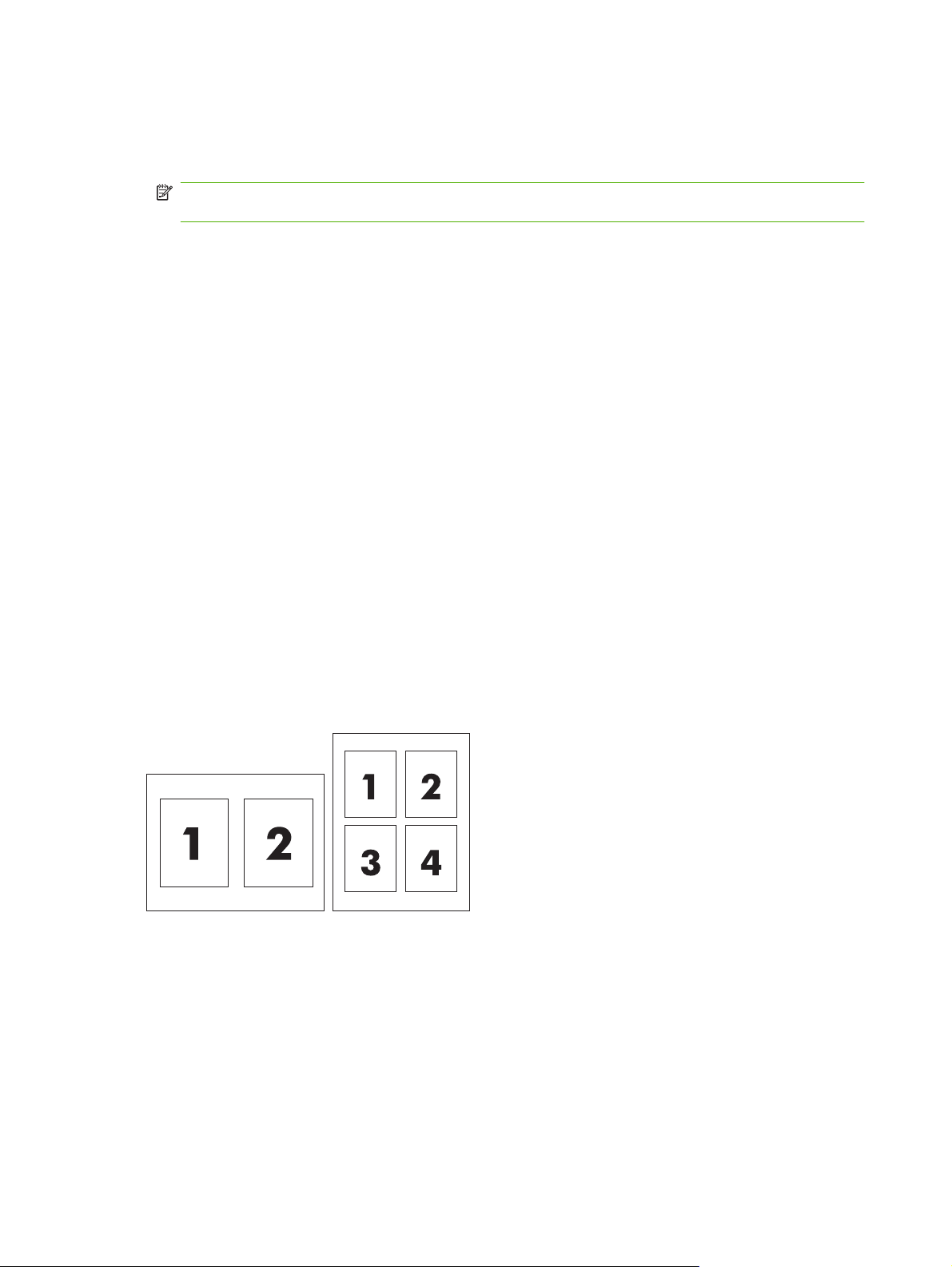
3. Ouvrez le menu Couverture, puis indiquez si vous souhaitez imprimer la couverture avant ou
après le document.
4. Dans le menu Type de couverture, sélectionnez le message à imprimer sur la page de couverture.
REMARQUE : Pour imprimer une page de garde vierge, sélectionnez Standard dans le menu
Type de couverture.
Utilisation des filigranes
Un filigrane est une note, telle que « Confidentiel », imprimée en arrière-plan sur chaque page d'un
document.
1. Dans le menu Fichier, cliquez sur Imprimer.
2. Ouvrez le menu Filigranes.
3. En regard de Mode, sélectionnez le type de filigrane à imprimer. Sélectionnez Filigrane pour
imprimer un message semi-transparent. Sélectionnez Cache pour imprimer un message non
transparent.
4. En regard de Pages, vous pouvez choisir d'imprimer le filigrane sur toutes les pages ou sur la
première page seulement.
5. En regard de Texte, sélectionnez un des messages prédéfinis ou sélectionnez Personnalisé pour
créer un nouveau message dans le champ correspondant.
6. Sélectionnez les options appropriées pour les paramètres restants.
Impression de plusieurs pages sur une même feuille de papier sous Macintosh
Vous pouvez imprimer plusieurs pages sur une même feuille de papier. Cette fonction permet d'imprimer
des pages de brouillon à moindre coût.
1. Dans le menu Fichier, cliquez sur Imprimer.
2. Sélectionnez le pilote.
3. Ouvrez le menu Disposition.
4. En regard de Pages par feuille, sélectionnez le nombre de pages que vous souhaitez imprimer
sur chaque feuille (1, 2, 4, 6, 9 ou 16).
72 Chapitre 4 Utilisation du produit sous Macintosh FRWW
Page 87

5. En regard de Sens de la disposition, sélectionnez l'ordre et le positionnement des pages sur la
feuille.
6. En regard de Bordures, sélectionnez le type de bordure à imprimer autour de chaque page de la
feuille.
Imprimer sur le recto et le verso de la page (impression recto-verso)
Utilisation de l'impression recto verso automatique
1. Insérez suffisamment de papier dans l'un des bacs. Si vous chargez un papier spécial tel que du
papier à en-tête, appliquez l'une des procédures suivantes :
Dans le bac 1, chargez le papier à en-tête face recto vers le haut, côté inférieur en premier.
●
Dans tous les autres bacs, chargez le papier à en-tête face recto vers le bas, bord supérieur
●
vers l'arrière du bac.
2. Dans le menu Fichier, cliquez sur Imprimer.
3. Ouvrez le menu Disposition.
4. En regard de Recto verso, sélectionnez Reliure côté long ou Reliure côté court.
5. Cliquez sur Imprimer.
Impression recto verso manuelle
1. Insérez suffisamment de papier dans l'un des bacs. Si vous chargez un papier spécial tel que du
papier à en-tête, appliquez l'une des procédures suivantes :
Dans le bac 1, chargez le papier à en-tête face recto vers le haut, côté inférieur en premier.
●
Dans tous les autres bacs, chargez le papier à en-tête face recto vers le bas, bord supérieur
●
vers l'arrière du bac.
ATTENTION : Pour éviter les bourrages, ne chargez pas du papier d'un grammage supérieur à
105 g/m
2. Dans le menu Fichier, cliquez sur Imprimer.
3. Dans le menu Finition, sélectionnez Impression manuelle sur la deuxième face.
4. Cliquez sur Imprimer. Suivez les instructions de la fenêtre contextuelle qui s'affiche avant de
replacer la pile de sortie dans le bac 1 pour imprimer la deuxième partie.
5. Retirez tout le papier vierge du bac 1 de l'imprimante.
6. Chargez la pile imprimée, face imprimée vers le haut et bord inférieur alimenté en premier dans le
bac 1. Vous devez imprimer le verso à partir du bac 1.
7. Si un message apparaît sur le panneau de commande, appuyez sur l'un des boutons pour
continuer.
2
.
FRWW Utiliser les fonctions du pilote d'imprimante Macintosh 73
Page 88

Définition des options d'agrafage
Si un périphérique de finition équipé d'une agrafeuse est installé, vous pouvez agrafer des documents.
1. Dans le menu Fichier, cliquez sur Imprimer.
2. Ouvrez le menu Finition.
3. Dans la liste déroulante Options d'agrafage, sélectionnez l'option d'agrafage à utiliser.
Stockage de tâches
Vous avez la possibilité de stocker des tâches sur le produit de façon à pouvoir les imprimer à tout
moment. Vous pouvez décider de partager ou non les tâches en mémoire avec d'autres utilisateurs.
1. Dans le menu Fichier, cliquez sur Imprimer.
2. Ouvrez le menu Stockage tâche.
3. Dans la liste déroulante Stockage des tâches, sélectionnez le type de tâche en mémoire.
4. Pour les types Tâche en mémoire, Tâche privée et Tâche privée en mémoire, saisissez le nom
de la tâche en mémoire dans le champ en regard de Nom de tâche.
Si une autre tâche en mémoire porte déjà ce nom, sélectionnez l'option à utiliser.
Ajouter + (1 - 99) au nom de tâche ajoute un numéro unique à la fin du nom de la tâche.
●
Remplacer le fichier existant remplace la tâche en mémoire par la nouvelle.
●
5. Si, à l'étape 3, vous avez sélectionné Tâche en mémoire ou Tâche privée, saisissez un numéro
à 4 chiffres dans le champ en regard de NIP pour imprimer (0000 - 9999). Lorsque d'autres
utilisateurs tenteront d'imprimer cette tâche, le produit les invitera à saisir ce numéro NIP.
Utilisation du menu Services
Si le produit est connecté à un réseau, utilisez le menu Services pour obtenir des informations sur le
produit et l'état des fournitures.
1. Dans le menu Fichier, cliquez sur Imprimer.
2. Ouvrez le menu Services.
3. Pour ouvrir le serveur Web intégré et effectuer une tâche de maintenance, procédez comme suit :
a. Sélectionnez Maintenance du périphérique.
b. Sélectionnez une tâche dans la liste déroulante.
c. Cliquez sur Lancer.
4. Pour accéder à divers sites Web d'assistance pour ce périphérique, procédez comme suit :
a. Sélectionnez Services sur le Web.
b. Sélectionnez Services Internet, puis sélectionnez une option dans la liste déroulante.
c. Cliquez sur Atteindre.
74 Chapitre 4 Utilisation du produit sous Macintosh FRWW
Page 89

5 Connectivité
Connexion USB
●
Connexion auxiliaire
●
Configuration du réseau
●
FRWW 75
Page 90

Connexion USB
Ce MFP prend en charge une connexion USB 2.0 haute vitesse type A pour l'impression.
Figure 5-1 Connexion USB
76 Chapitre 5 Connectivité FRWW
Page 91

Connexion auxiliaire
Ce MFP prend en charge une connexion auxiliaire pour les périphériques de sortie de traitement de
papier. Le port se situe à l'arrière du MFP.
Figure 5-2 Connexion auxiliaire
1 Port de connexion auxiliaire (Jetlink)
FRWW Connexion auxiliaire 77
Page 92

Configuration du réseau
Vous devez peut-être configurer certains paramètres réseau du périphérique . Vous pouvez configurer
ces paramètres dans les emplacements suivants :
Installation du logiciel
●
Panneau de commande du périphérique
●
Serveur Web intégré
●
Logiciel de gestion (HP Web Jetadmin ou HP LaserJet Utility pour Macintosh)
●
REMARQUE : Pour plus d'informations sur l'utilisation du serveur Web intégré, reportez-vous à la
section
Pour plus d'informations sur les réseaux et les outils de configuration de réseaux pris en charge,
reportez-vous au Guide d'administration du serveur d'impression HP Jetdirect. Le guide est fourni avec
les imprimantes qui disposent d'un serveur d'impression HP Jetdirect.
Cette section contient les informations suivantes concernant la configuration des paramètres réseau :
●
●
●
Serveur Web intégré à la page 158
Configurer les paramètres TCP/IPv4
Configurer les paramètres TCP/IPv6
Désactiver les protocoles réseau (en option)
Serveurs d'impression HP Jetdirect EIO
●
Configurer les paramètres TCP/IPv4
Si votre réseau ne fournit pas automatiquement l'adresse IP via DHCP, BOOTP, RARP ou une autre
méthode, vous devez peut-être entrer manuellement les paramètres suivants pour imprimer sur le
réseau :
Adresse IP (4 octets)
●
Masque de sous-réseau (4 octets)
●
Passerelle par défaut (4 octets)
●
Modification de l'adresse IP
Vous pouvez afficher l'adresse IP actuelle du périphérique à partir de l'écran d'accueil du panneau de
commande en appuyant sur Adresse réseau.
Utilisez la procédure suivante pour modifier manuellement l'adresse IP.
1. Recherchez et appuyez sur Administration.
2. Recherchez et appuyez sur Configuration initiale.
3. Appuyez sur Réseau et E/S.
4. Appuyez sur Jetdirect intégré.
5. Appuyez sur TCP/IP.
78 Chapitre 5 Connectivité FRWW
Page 93

6. Appuyez sur Paramètres IPV4.
7. Appuyez sur Méthode de configuration.
8. Appuyez sur Manuel.
9. Appuyez sur Enregistrer.
10. Appuyez sur Paramètres manuels.
11. Appuyez sur Adresse IP.
12. Appuyez sur la zone de texte de l'adresse IP.
13. Utilisez le clavier de l'écran tactile pour entrer l'adresse IP.
14. Appuyez sur OK.
15. Appuyez sur Enregistrer.
Définir le masque de sous-réseau
1. Recherchez et appuyez sur Administration.
2. Recherchez et appuyez sur Configuration initiale.
3. Appuyez sur Réseau et E/S.
4. Appuyez sur Jetdirect intégré.
5. Appuyez sur TCP/IP.
6. Appuyez sur Paramètres IPV4.
7. Appuyez sur Méthode de configuration.
8. Appuyez sur Manuel.
9. Appuyez sur Enregistrer.
10. Appuyez sur Paramètres manuels.
11. Appuyez sur Masque de sous-réseau.
12. Appuyez sur la zone de texte du masque de sous-réseau.
13. Utilisez le clavier de l'écran tactile pour entrer le masque de sous-réseau.
14. Appuyez sur OK.
15. Appuyez sur Enregistrer.
Définir la passerelle par défaut
1. Recherchez et appuyez sur Administration.
2. Recherchez et appuyez sur Configuration initiale.
3. Appuyez sur Réseau et E/S.
4. Appuyez sur Jetdirect intégré.
FRWW Configuration du réseau 79
Page 94

5. Appuyez sur TCP/IP.
6. Appuyez sur Paramètres IPV4.
7. Appuyez sur Méthode de configuration.
8. Appuyez sur Manuel.
9. Appuyez sur Enregistrer.
10. Appuyez sur Paramètres manuels.
11. Appuyez sur Passerelle par défaut.
12. Appuyez sur la zone de texte de la passerelle par défaut.
13. Utilisez le clavier de l'écran tactile pour entrer la passerelle par défaut.
14. Appuyez sur OK.
15. Appuyez sur Enregistrer.
Configurer les paramètres TCP/IPv6
Pour plus d'informations sur la configuration du périphérique pour un réseau TCP/IPv6, reportez-vous
au document intitulé Guide de l'administrateur du serveur d'impression HP Jetdirect.
Désactiver les protocoles réseau (en option)
Par défaut, tous les protocoles réseau pris en charge sont activés. La désactivation des protocoles
inutiles présente les avantages suivants :
Elle augmente le trafic réseau généré par le périphérique.
●
Elle empêche les utilisateurs non autorisés d'imprimer sur le périphérique.
●
Elle affiche uniquement des informations utiles sur la page de configuration.
●
Elle permet au panneau de commande du périphérique d'afficher des messages d'erreur et
●
d'avertissement spécifiques au protocole.
Désactiver IPX/SPX
REMARQUE : Ne désactivez pas ce protocole dans les systèmes Windows qui utilisent IPX/SPX pour
imprimer vers l'imprimante.
1. Recherchez et appuyez sur Administration.
2. Recherchez et appuyez sur Configuration initiale.
3. Appuyez sur Réseau et E/S.
4. Appuyez sur Jetdirect intégré.
5. Appuyez sur IPX/SPX.
6. Appuyez sur Activer.
80 Chapitre 5 Connectivité FRWW
Page 95

7. Appuyez sur Inactif.
8. Appuyez sur Enregistrer.
Désactiver AppleTalk
1. Recherchez et appuyez sur Administration.
2. Recherchez et appuyez sur Configuration initiale.
3. Appuyez sur Réseau et E/S.
4. Appuyez sur Jetdirect intégré.
5. Appuyez sur AppleTalk.
6. Appuyez sur Activer.
7. Appuyez sur Inactif.
8. Appuyez sur Enregistrer.
Désactiver DLC/LLC
1. Recherchez et appuyez sur Administration.
2. Recherchez et appuyez sur Configuration initiale.
3. Appuyez sur Réseau et E/S.
4. Appuyez sur Jetdirect intégré.
5. Appuyez sur DLC/LLC.
6. Appuyez sur Activer.
7. Appuyez sur Inactif.
8. Appuyez sur Enregistrer.
Serveurs d'impression HP Jetdirect EIO
Les serveurs d'impression HP Jetdirect (cartes réseau) peuvent être installés dans l'emplacement EIO.
Les fonctions de réseau prises en charge dépendent du modèle de serveur d'impression. Vous
trouverez la liste des modèles de serveur d'impression HP Jetdirect EIO disponibles sur le site
http://www.hp.com/go/jetdirect.
REMARQUE : Configurez la carte à l'aide du panneau de commande, du logiciel d'installation de
l'imprimante ou du logiciel HP Web Jetadmin. Consultez la documentation fournie avec le serveur
d'impression HP Jetdirect pour plus d'informations.
FRWW Configuration du réseau 81
Page 96

82 Chapitre 5 Connectivité FRWW
Page 97

6 Papier et supports d'impression
Comprendre l'utilisation du papier et du support d'impression
●
Formats de papier et de support d'impression pris en charge
●
Formats de papier personnalisés
●
Recommandations pour papiers ou supports d'impression spéciaux
●
Chargement du papier et des supports d'impression
●
Configuration des bacs
●
Sélection du bac de sortie
●
FRWW 83
Page 98

Comprendre l'utilisation du papier et du support d'impression
Ce produit prend en charge toute une gamme de papiers et d'autres supports d'impression qui répondent
aux recommandations données dans ce Guide de l'utilisateur. Les papiers et supports d'impression ne
satisfaisant pas à ces recommandations risquent de provoquer les problèmes suivants :
Qualité d'impression médiocre
●
Bourrages papier plus nombreux
●
Usure prématurée du produit, pouvant nécessiter une réparation
●
Pour obtenir des résultats optimaux, n'utilisez que du papier et des supports d'impression de marque
HP. N'utilisez pas de papier ni de support d'impression conçu pour les imprimantes à jet d'encre. La
société Hewlett-Packard ne peut pas recommander l'utilisation d'autres marques de support car HP ne
peut pas en contrôler la qualité.
Il est possible que certains supports répondant à toutes les recommandations décrites dans ce Guide
de l'utilisateur ne donnent pas de résultats satisfaisants. Cela peut être dû à une mauvaise manipulation,
des niveaux de température et d'humidité inacceptables et/ou d'autres facteurs que Hewlett-Packard
ne peut pas maîtriser.
ATTENTION : L'utilisation de papiers ou de supports d'impression ne répondant pas aux
spécifications définies par Hewlett-Packard peut provoquer des problèmes du produit nécessitant des
réparations. Ce type de réparation n'est pas couvert par les contrats de garantie et de maintenance de
Hewlett-Packard.
84 Chapitre 6 Papier et supports d'impression FRWW
Page 99

Formats de papier et de support d'impression pris en charge
Ce produit prend en charge de nombreux formats de papier et s'adapte à divers supports.
REMARQUE : Pour obtenir des résultats d'impression optimaux, sélectionnez le format et le type de
papier appropriés dans le pilote avant de lancer l'impression.
Tableau 6-1 Formats de papier et de support d'impression pris en charge
Format Dimensions Bac 1, Lettre P,A4Bacs 2 et 3,
Lettre P, A4
Letter 216 x 279 mm
Legal 216 x 356 mm
A4 210 x 297 mm
Exécutif 184 x 267 mm
Exécutif
(JIS) :
A3 297 x 420 mm
A5 148 x 210 mm
A6 105 x 148 mm
Relevé 140 x 216 mm
11 x 17 279 x 432 mm
12 x 18 305 x 457 mm
B4 (JIS) 257 x 364 mm
RA3 305 x 430 mm
216 x 330 mm
Bac 4, Lettre P,A4Bac inférieur
de l'agrafeuse/
réceptacle
B5 (JIS) 182 x 257 mm
8k 270 x390 mm
16k 197 x 273 mm
Tableau 6-2 Formats d'enveloppe et de carte postale pris en charge
Format Dimensions Bac 1, trieuse, bac
Enveloppe n°10105 x 241 mm
Enveloppe DL 110 x 220 mm
Enveloppe C5 162 x 229 mm
Enveloppe B5 176 x 250 mm
Enveloppe
Monarch
98 x 191 mm
d'empilement
Bacs 2, 3, 4 Agrafeuse
FRWW Formats de papier et de support d'impression pris en charge 85
Page 100

Tableau 6-2 Formats d'enveloppe et de carte postale pris en charge (suite)
Format Dimensions Bac 1, trieuse, bac
Carte postale 100 x 148 mm
Carte postale
double
Carte postale
(US)
Carte postale
(européenne)
148 x 200 mm
88,9 x 139,7 mm
105 x 148 mm
d'empilement
Bacs 2, 3, 4 Agrafeuse
86 Chapitre 6 Papier et supports d'impression FRWW
